Page 1
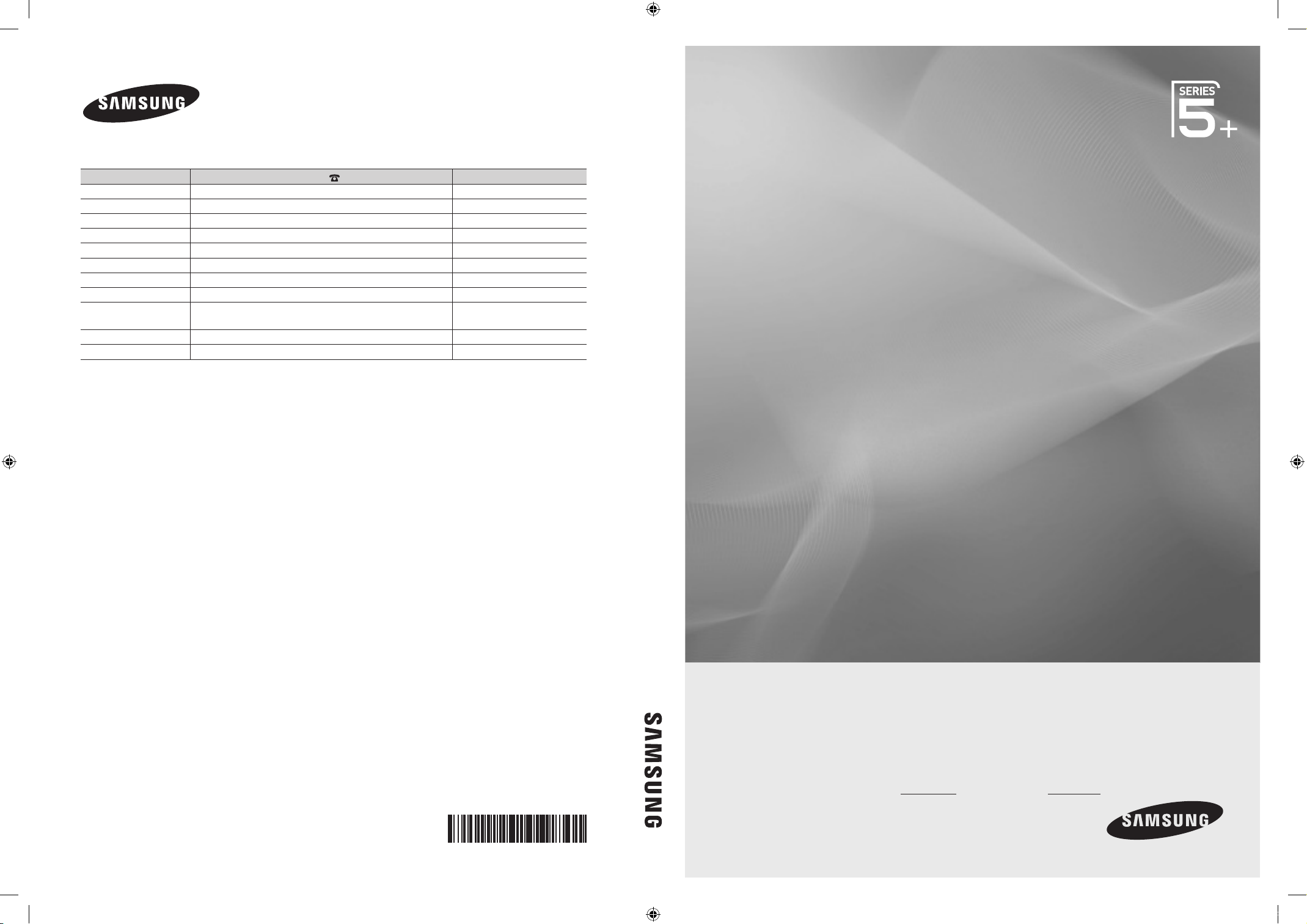
Плазменный-ТЕЛЕВИЗОР руководство пользователя
Связывайтесь с SAMSUNG по всему миру
Если у вас есть предложения или вопросы по продуктам Samsung, связывайтесь с информационным центром Samsung.
Страна Центр поддержки покупателей Веб-узел
RUSSIA 8-800-555-55-55 www.samsung.ru
Georgia 8-800-555-555 -
Armenia 0-800-05-555 -
Azerbaijan 088-55-55-555 -
KAZAKHSTAN 8-10-800-500-55-500 -
UZBEKISTAN 8-10-800-500-55-500 www.samsung.com/kz_ru
KYRGYZSTAN 00-800-500-55-500 www.samsung.com
TADJIKISTAN 8-10-800-500-55-500 www.samsung.com
UKRAINE 0-800-502-000
Belarus 810-800-500-55-500 -
Moldova 00-800-500-55-500 -
Производитель:
ООО «Самсунг Электроникс Рус Калуга», 249002, Калужская обл., Боровский р-н, д. Коряково, Первый Северный проезд,
владение 1
www.samsung.ua
www.samsung.com/ua_ru
PS50C550G
Плазменный-ТЕЛЕВИЗОР
руководство пользователя
удивительные возможности
Благодарим за приобретение продукции компании
Samsung. Для получения полного обслуживания
зарегистрируйте свое устройство по адресу
www.samsung.ru/club/registration
Модель Серийный номер
© 2010 Samsung Electronics Co., Ltd. All rights reserved.
[PC550_CIS]BN68-02578D-00L05.indb 1 2010-03-24 오전 11:06:18
BN68-02578C-00
Page 2
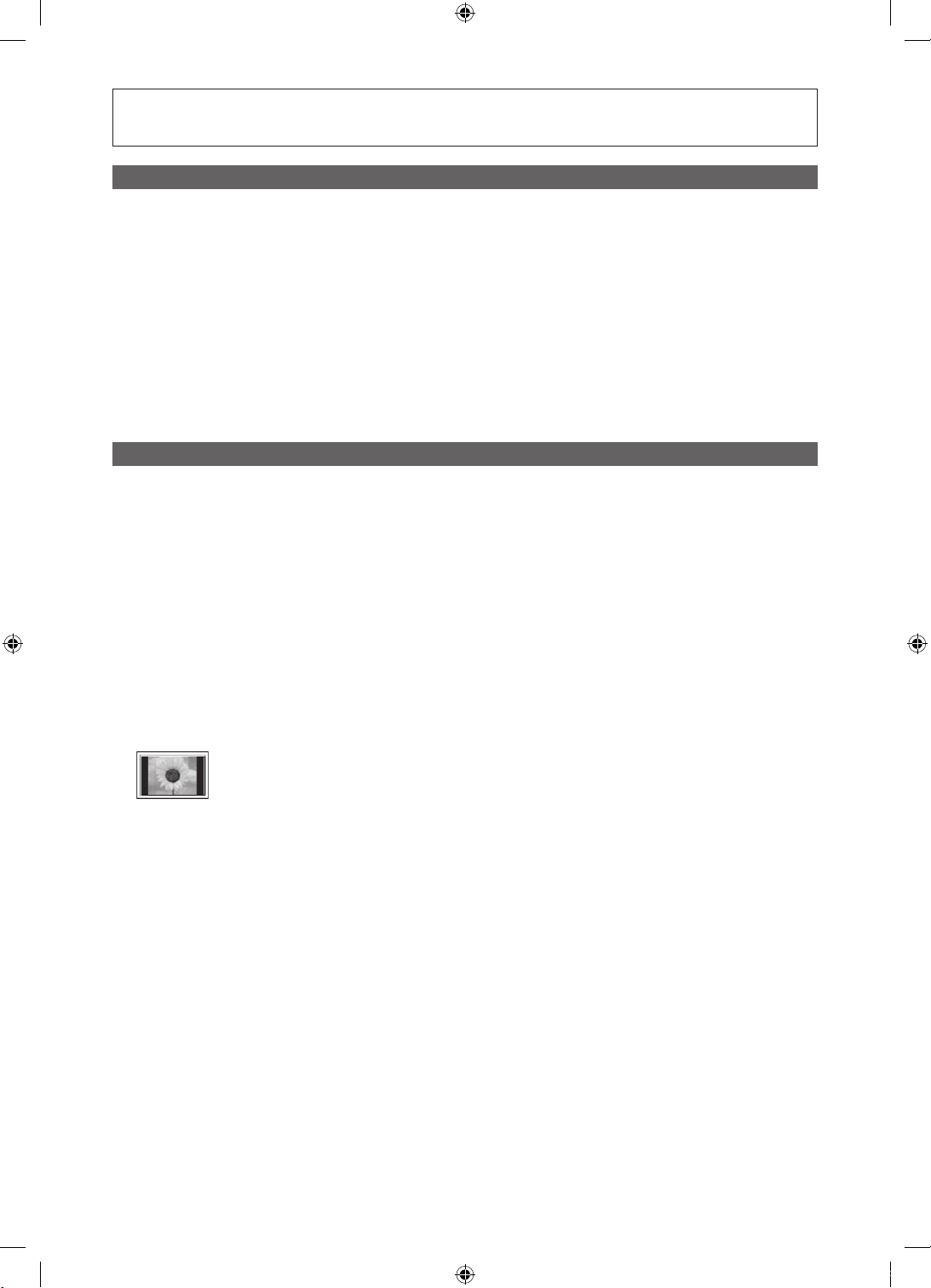
Рисунки и иллюстрации в данном руководстве пользователя представлены только для справки. Они могут отличаться от
реального внешнего вида устройства. Конструкция и характеристики устройства могут быть изменены без предварительного
уведомления.
Примечание относительно цифрового телевещания
1. Функции цифрового телевидения (DVB) доступны только в тех странах и регионах, где передаются цифровые наземные сигналы DVB-T
(MPEG2 и MPEG4 AVC) или где имеется доступ к совместимой услуге кабельного телевидения DVB-C (MPEG2 и MPEG4 AAC). Узнайте у
местного дилера о возможности приема сигнала DVB-T или DVB-C.
2. DVB-T – это стандарт цифрового наземного телевещания, принятый консорциумом европейских организаций DVB, а DVB-C – это стандарт
цифрового кабельного телевидения. Однако некоторые дифференцированные функции, такие как EPG (Electric Programme Guide), VOD
(Video on Demand) и другие, не входят в эту спецификацию. Поэтому в настоящее время они не работают.
3. Несмотря на то, что данный телевизор поддерживает последние стандарты DVB-T и DVB-C [с августа 2008 года], компания не гарантирует
совместимость с последующими стандартами цифрового наземного телевещания DVB-T и цифрового кабельного вещания DVB-C.
4. В зависимости от того, в какой стране или регионе используется телевизор, некоторые поставщики услуг кабельного телевидения могут
взимать отдельную плату за данную услугу. При этом пользователю необходимо будет принять условия предоставления услуги.
5. Некоторые функции цифрового ТВ могут быть недоступны в отдельных странах или регионах, кроме того, не все поставщики услуг
кабельного телевидения могут обеспечить правильную работу DVB-C.
6. Для получения более подробной информации обратитесь в местный центр по обслуживанию клиентов Samsung.
Качество приема телепрограмм может варьироваться в разных странах в зависимости от способа телевещания. Чтобы узнать,
✎
можно ли повысить качество приема с помощью настроек телевизора, обратитесь к местному официальному дилеру SAMSUNG или
в Центр обслуживания клиентов Samsung.
Инструкции для пользователя
• Неподвижное изображение
Не следует оставлять неподвижное изображение на плазменной панели более, чем на несколько минут (например при использовании
игровой приставки), поскольку это может привести к возникновению эффекта остаточного изображения. Эффект остаточного
изображения также известен как «выгорание экрана». Чтобы избежать подобной проблемы, уменьшите уровень яркости и контрастности
экрана при воспроизведении неподвижных изображений (подробнее см. стр. 15 данного руководства).
• Нагрев верхней части плазменного телевизора
Вследствие продолжительного использования верхняя часть устройства может нагреваться, так как тепло выделяется через
вентиляционные отверстия в верхней панели изделия.
Это нормальное явление, не указывающее на неисправность или дефект устройства.
Не следует разрешать детям дотрагиваться до верхней части устройства.
• Устройство издает легкое потрескивание.
Легкое потрескивание может возникнуть, когда экран устройства расширяется или сжимается из-за изменения условий окружающей
среды, например температуры или влажности. Это нормальное явление, не указывающее на дефект устройства.
• Дефекты ячеек
Плазменная панель состоит из множества пикселов (от 2 360 000 для уровня HD до 6 221 000 для уровня FHD) и ее изготовление требует
использования наиболее совершенных технологий. Однако на экране может быть несколько темных или светлых пикселов. Эти отдельные
пикселы не влияют на качество работы изделия.
• Не включайте телевизор при температуре ниже 5°C.
• Длительное отображение неподвижного изображения может привести к неустранимому повреждению плазменной панели.
При длительном просмотре плазменного телевизора в формате 4:3 в его правой, левой и центральной частях могут
появиться следы границ изображения. Причиной этого является неравномерное световое излучение в разных областях
экрана. Воспроизведение дисков DVD или использование игровой приставки может привести к появлению на экране
аналогичного эффекта.
Повреждения, вызванные вышеуказанным эффектом, не подлежат гарантийному ремонту.
• Остаточное изображение на экране.
Длительное воспроизведение неподвижных изображений при использовании видеоигр или компьютера может привести к появлению
остаточных изображений на экране.
Чтобы избежать подобной проблемы, уменьшите уровень яркости и контрастности экрана при длительном воспроизведении неподвижных
изображений.
• Гарантия
Гарантия не распространяется на повреждения, вызванные длительным отображением неподвижного изображения.
Гарантия не распространяется на повреждения, связанные с выгоранием экрана.
Русский
2
[PC550_CIS]BN68-02578D-00L05.indb 2 2010-03-24 오전 11:07:01
Page 3
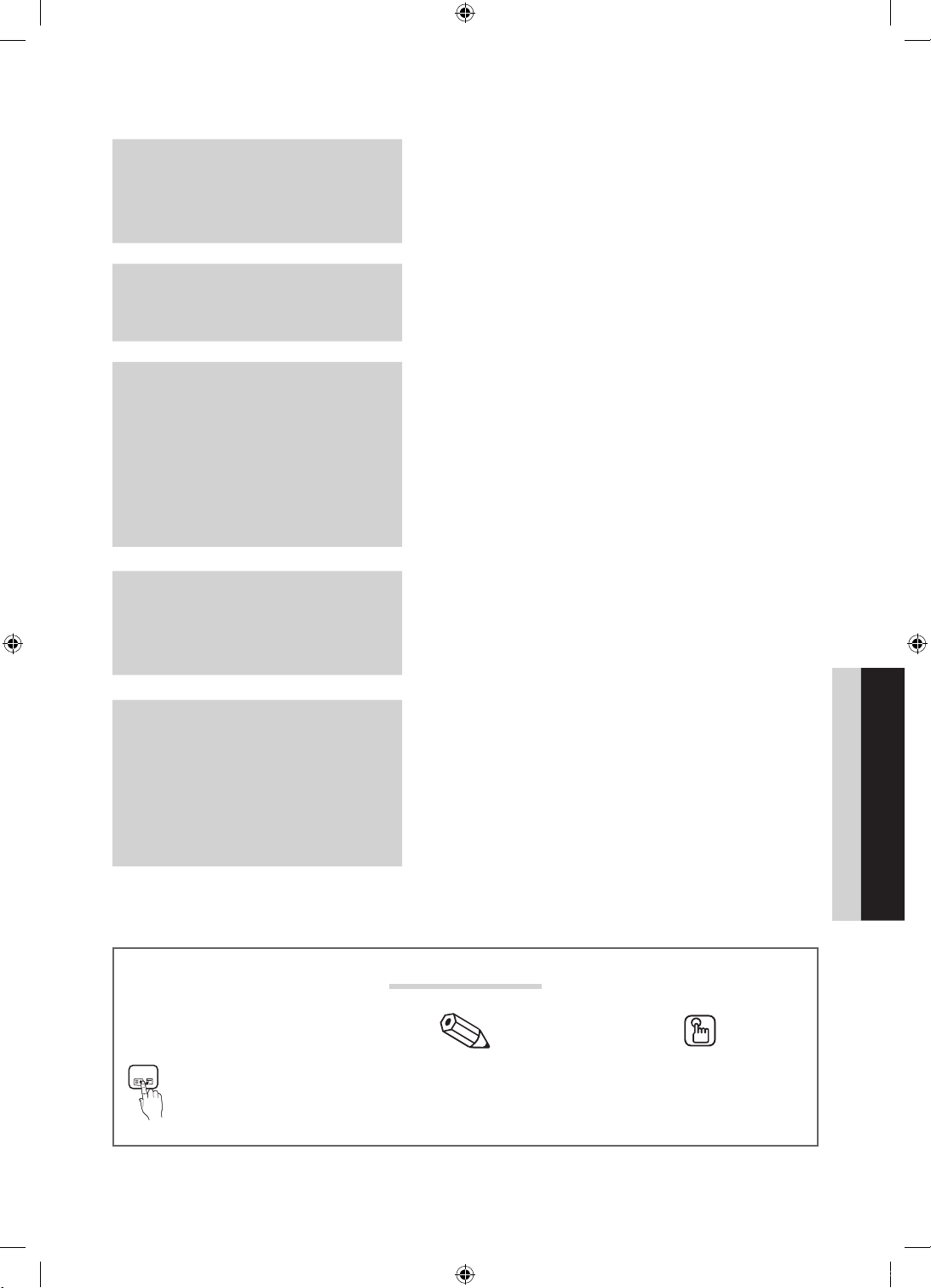
Содержание
Начало работы
4
Подключение
8
Основные операции
11
Дополнительные операции
23
4 Принадлежности
5 Обзор панели управления
6 Обзор пульта дистанционного управления
7 Подключение к антенне
7 Функция Plug & Play (исходная настройка)
8 Подключение к устройству AV
9 Подключение к аудиоустройству
10 Смена источника входных сигналов
11 Работа с меню
11 Использование кнопки INFO – Текущая и следующая
программы
11 Планирование просмотра
13 Меню Канал
15 Меню Изображение
17 Меню Звук
19 Меню Настройка
22 Меню Поддержка
23 Подключение к компьютеру
24 Сетевое подключение
30 Media Play
37 Anynet+
40 AllShare
РУССКИЙ
TOOLS
Для использования этой функции
необходимо нажать кнопку
TOOLS на пульте дистанционного
управления.
Прочее
42
Значение символов
42 Телетекст на аналоговых каналах
43 Установка настенного крепления
44 Компоновка кабелей
44 Крепление телевизора на стене
45 Поиск и устранение неисправностей
48 Технические характеристики
49 Выбор пространства для безопасной установки
50 Указатель
Примечание Сенсорная кнопка
Русский
3
[PC550_CIS]BN68-02578D-00L05.indb 3 2010-03-24 오전 11:07:02
Page 4
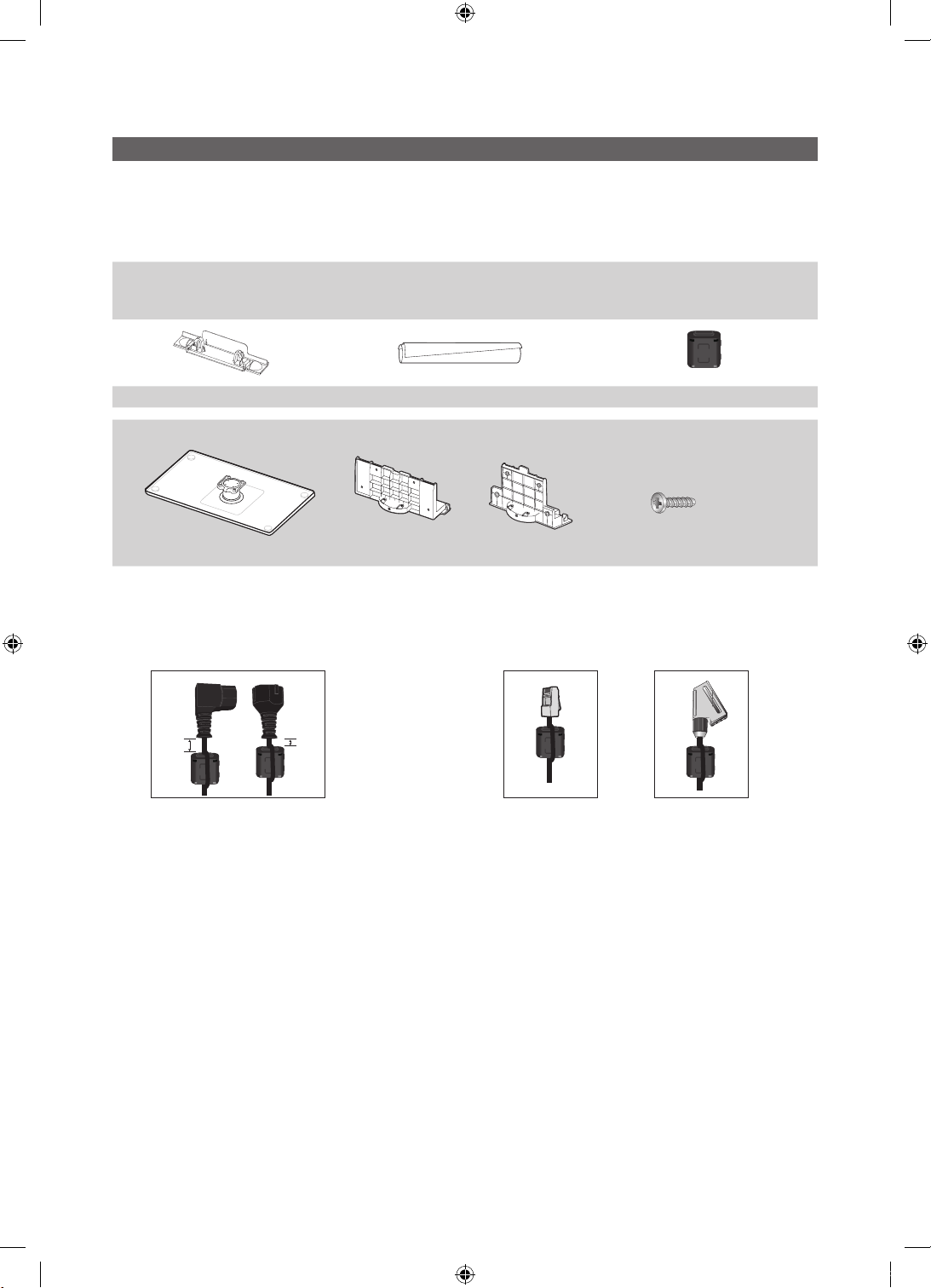
Начало работы
Принадлежности
✎
Убедитесь, что следующие принадлежности входят в комплект поставки плазменного телевизора. Если какой-либо элемент
комплекта отсутствует, обратитесь к торговому представителю.
✎
Цвет и форма устройств могут различаться в зависимости от модели.
✎
Кабели, не входящие в комплект поставки, можно приобрести дополнительно.
y Пульт дистанционного управления и 2 батареи (AAA)
y Руководство пользователя
y Гарантийный талон, инструкция по технике безопасности (прилагается не во всех странах)
y Закрывающий кронштейн y Кабельная стяжка y Ферритовый сердечник (4 шт.)
Рекомендации по установке на подставку см. в отдельном руководстве.
или
y Подставка (1 шт.) y Направляющий кронштейн (1 шт.) y Винты (8 шт.)
✎
Ферритовые сердечники используются: для защиты кабелей от повреждений. При подключении кабеля раскройте ферритовый
сердечник и закрепите его вокруг кабеля вблизи разъема, как показано на рисунке.
расстояние между ферритовым сердечником и концом кабеля, подключенным к телевизору
x
y Чистящая салфетка
y Кабель питания
(M4 X L12)
4
A
Русский
y A :
менее 50 мм
y B :
менее 20 мм
B
[PC550_CIS]BN68-02578D-00L05.indb 4 2010-03-24 오전 11:07:04
Page 5
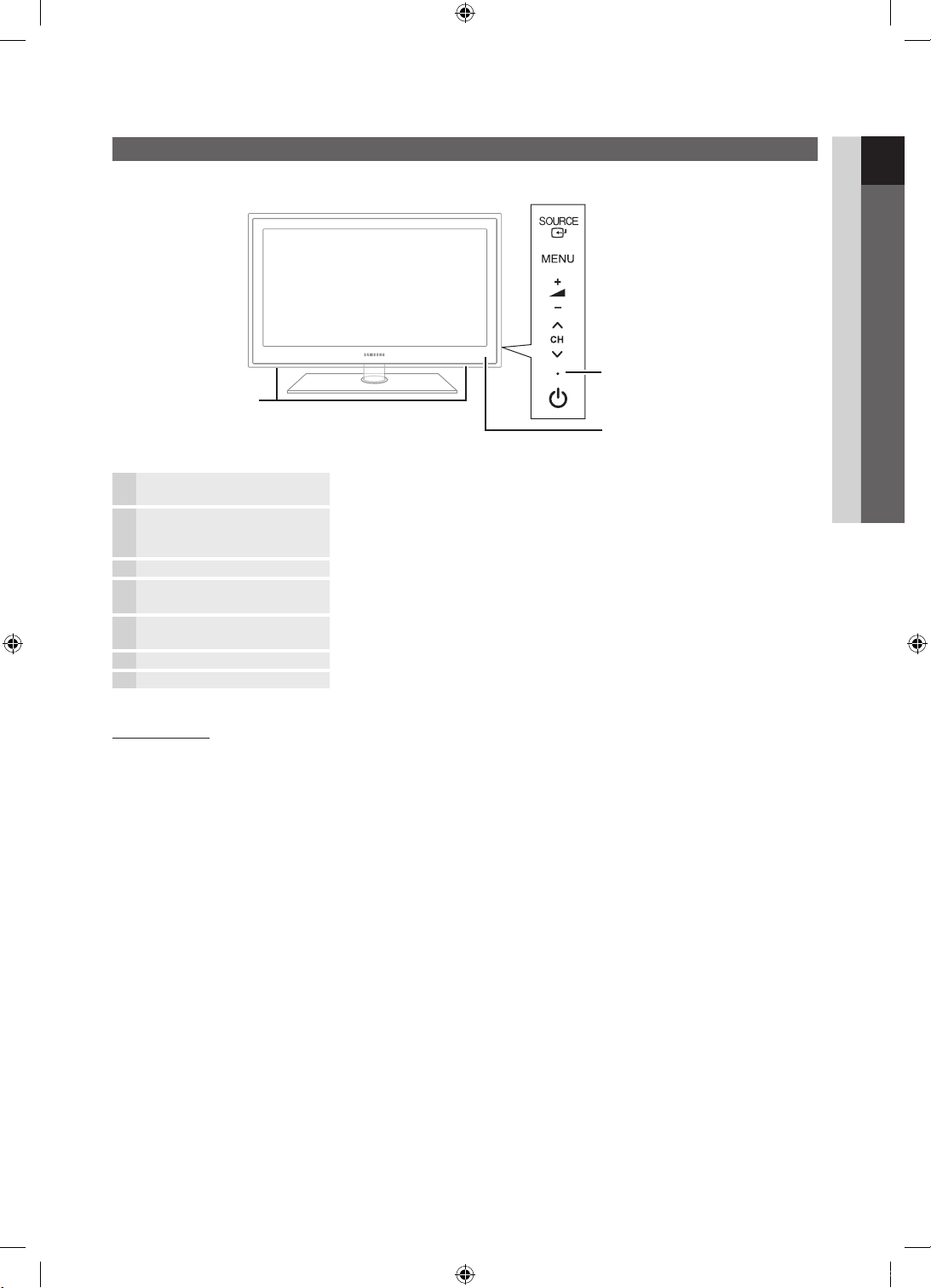
Обзор панели управления
✎
Цвет и форма устройства могут различаться в зависимости от модели.
Громкоговорители
01 Начало работы
Индикатор питания
Датчик пульта дистанционного управления
Датчик пульта дистанционного
управления
SOURCE
MENU Отображение экранного меню, в котором перечислены функции телевизора.
Индикатор питания Мигает и отключается при включенном питании; горит в режиме ожидания.
(питание)
Режим ожидания
Не оставляйте телевизор в режиме ожидания надолго (например, уезжая в отпуск). Даже когда питание выключено, устройство
потребляет небольшое количество электроэнергии. Рекомендуется отключать кабель питания от сети.
Направляйте пульт дистанционного управления на эту точку на панели управления
телевизора.
Переключение между всеми доступными источниками входящего сигнала. Эта кнопка
в экранном меню выполняет те же функции, что и кнопка ENTER
дистанционного управления.
Hастройка громкости. Кнопки
и кнопки ◄ и ► на пульте дистанционного управления.
Переключение каналов. Кнопки
что и кнопки ▼ и ▲ на пульте дистанционного управления.
Включение и выключение телевизора.
в экранном меню выполняют те же функции, что
в экранном меню выполняют те же функции,
на пульте
Русский
[PC550_CIS]BN68-02578D-00L05.indb 5 2010-03-24 오전 11:07:04
5
Page 6
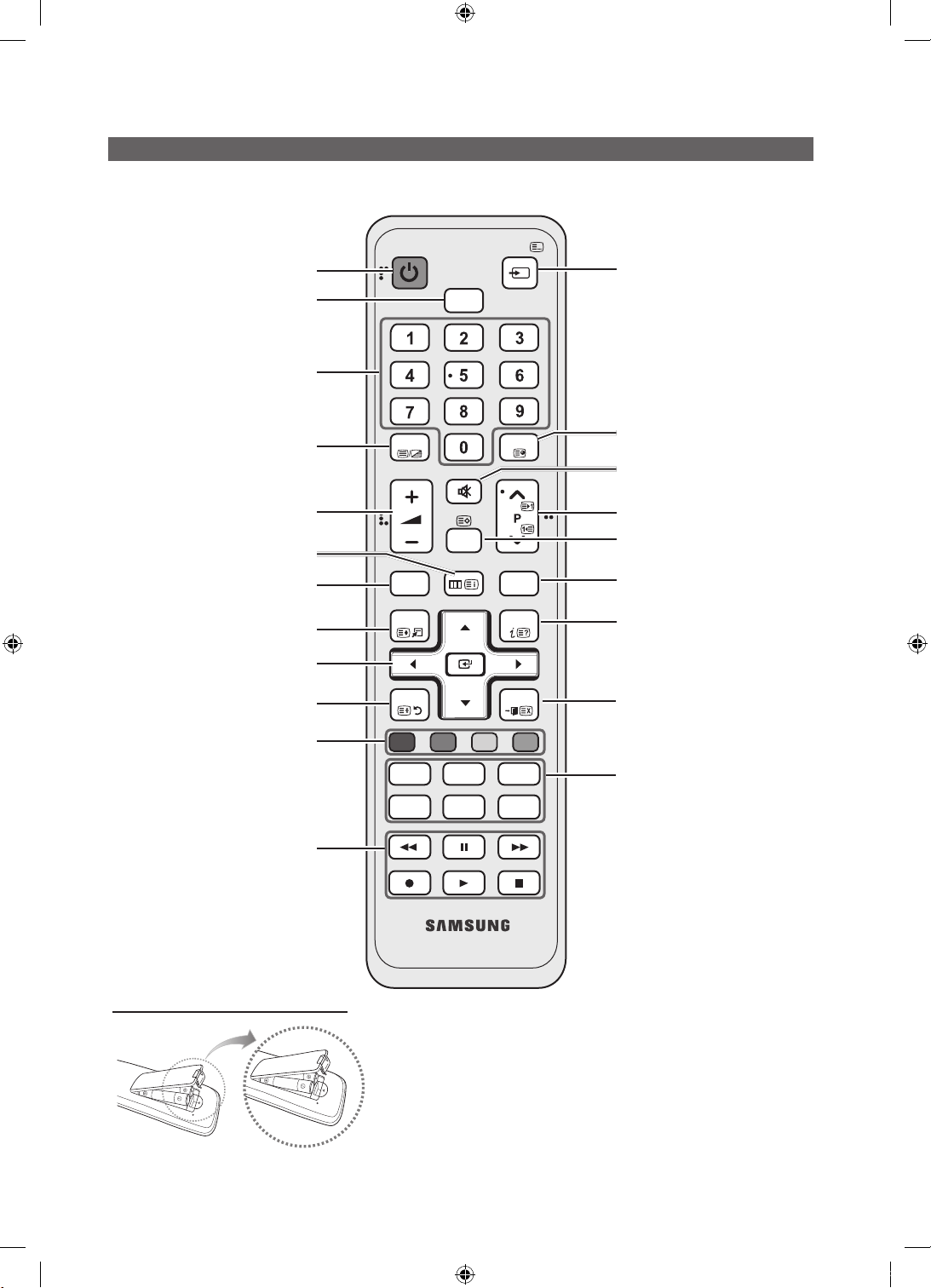
Начало работы
Обзор пульта дистанционного управления
✎
Это специальный пульт дистанционного управления для людей с плохим зрением. На кнопках питания, переключения каналов и
настройки громкости имеются точки Брайля.
Включение и выключенtие телевизора.
Непосредственный выбор режима HDMI.
Прямой доступ к каналам.
Альтернативный выбор телетекста,
двойного или смешанного режима.
Hастройка громкости.
Открытие экранного меню.
Отображение меню Media Play (USB)
Быстрый выбор часто используемых
Выбор элементов экранного меню и
Кнопки для управления меню Диспетчер
каналов, Media Play (USB) и т.д.
Кнопки для работы в режимах Media Play
(USB) и Anynet+ (HDMI-CEC) (стр. 30, 37).
(
: управление записью на устройствах
записи Samsung с функцией Anynet+.)
изменение значений.
Возврат к предыдущему меню.
(стр. 30).
функций.
POWER
SOURCE
HDMI
TTX/MIX
PRE-CH
MUTE
CH LIST
MENU
MEDIA.P
TOOLS
RETURN
A B C D
P.MODE
AD
S.MODE
P.SIZE
GUIDE
SUBT.
INFO
EXIT
f-g
DUAL
Просмотр и выбор доступных
источников видеосигнала (стр. 10).
Возвращение к предыдущему каналу.
Временное отключение звука.
Переключение каналов.
Отображение на экране списка
каналов (стр. 13).
Отображение электронного телегида
(стр. 11).
Отображение информации на экране
телевизора.
Выход из меню.
P.MODE: нажмите для выбора
режима изображения (стр. 15).
S.MODE: выбор режима звука
(стр. 17).
DUAL -: выбор звукового эффекта
(стр. 19).
AD: включение и выключение
описания аудио (доступно не во всех
странах) (стр. 18).
P.SIZE: выбор размера изображения
(стр. 16).
SUBT.: отображение цифровых
субтитров (стр. 20).
Установка батарей (размер батарей: AAA)
✎
ПРИМЕЧАНИЕ
Используйте пульт дистанционного управления на расстоянии не
x
более 7 метров от телевизора.
На работу пульта дистанционного управления может влиять яркий
x
свет. Старайтесь не включать рядом с телевизором люминесцентные
или неоновые лампы.
Цвет и форма могут различаться в зависимости от модели.
x
6
[PC550_CIS]BN68-02578D-00L05.indb 6 2010-03-24 오전 11:07:05
Русский
Page 7
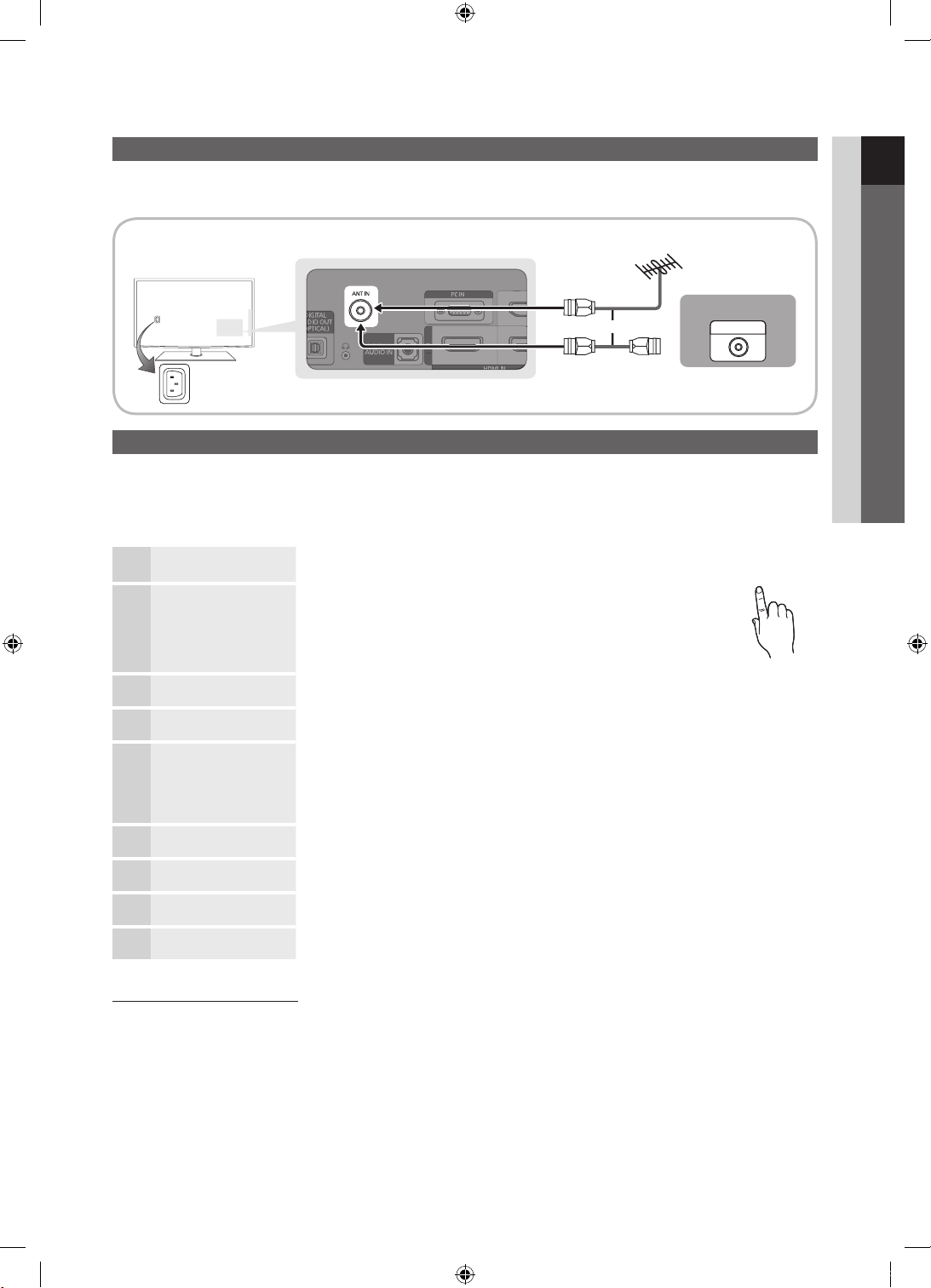
Подключение к антенне
1 (DVI)
(
)
POWER
При первом включении телевизора основные параметры настраиваются автоматически.
✎
Предварительная установка: подсоединение кабеля питания и антенны.
01 Начало работы
Антенна VHF/UHF
Кабель
ANT OUT
Разъем для
кабеля питания
или
DVI
Функция Plug & Play (исходная настройка)
При первом включении телевизора на экране последовательно отображаются инструкции по настройке основных параметров.
Нажмите кнопку POWER. Функция Plug & Play доступна, если в качестве источника входного сигнала Вход выбрано значение
ТВ.
✎
Чтобы вернуться к предыдущему шагу, нажмите красную кнопку.
Выбор языка
1
Выбор режима
Демонстрация или
2
Домашний
Выбор страны
3
Выбор антенны
4
Выбор канала
5
Настройка Режим часов Режим часов можно настроить вручную или автоматически.
6
Часовой пояс
7
Просмотр Руководство по
соединению c ТВЧ
8
Приятного просмотра!
Выберите нужный параметр с помощью кнопки ▲ или ▼ и нажмите ENTER
Выберите язык экранного меню.
Выберите нужный параметр с помощью кнопки ◄ или ► и нажмите ENTER
• Выберите режим Домашний. Режим Демонстрация предназначен только для
точек розничной торговли.
• Переход из режима Демонстрация в стандартный режим Домашний: нажмите
кнопку регулировки громкости на телевизоре. Когда появится экранное меню,
нажмите и удерживайте кнопку MENU в течение 5 секунд.
Выберите нужный параметр с помощью кнопки ▲ или ▼ и нажмите ENTER
Выберите подходящую страну.
Выберите нужный параметр с помощью кнопки ▲ или ▼ и нажмите ENTER
Выберите Антенна или Кабель.
Выберите нужный параметр с помощью кнопки ▲ или ▼ и нажмите ENTER
выбор источника канала для сохранения. Если в качестве источника антенны выбрать Кабель, появится
возможность присвоить номера (частоты) каналам. Для получения дополнительных сведений выберите
Канал → Автонастройка (стр. 13).
Если потребуется прервать процесс сохранения, нажмите кнопку ENTER в любой момент.
✎
С помощью кнопки ▲ или ▼ выберите пункт Авто, затем нажмите кнопку ENTER.
С помощью кнопки ▲ или ▼ выберите часовой пояс, затем нажмите кнопку ENTER
страны)
Будет указан метод подключения, обеспечивающий лучшее качество изображения на экране высокой
четкости.
Нажмите кнопку ENTER
.
.
.
.
.
.
P
. (зависит от
9
Сброс настроек данной функции
Выберите Настройка – Plug & Play (исходная настройка). Введите 4-значный PIN-код. По умолчанию используется PIN-код
«0-0-0-0». Если потребуется изменить PIN-код, используйте функцию Изменение PIN.
Русский
[PC550_CIS]BN68-02578D-00L05.indb 7 2010-03-24 오전 11:07:05
7
Page 8
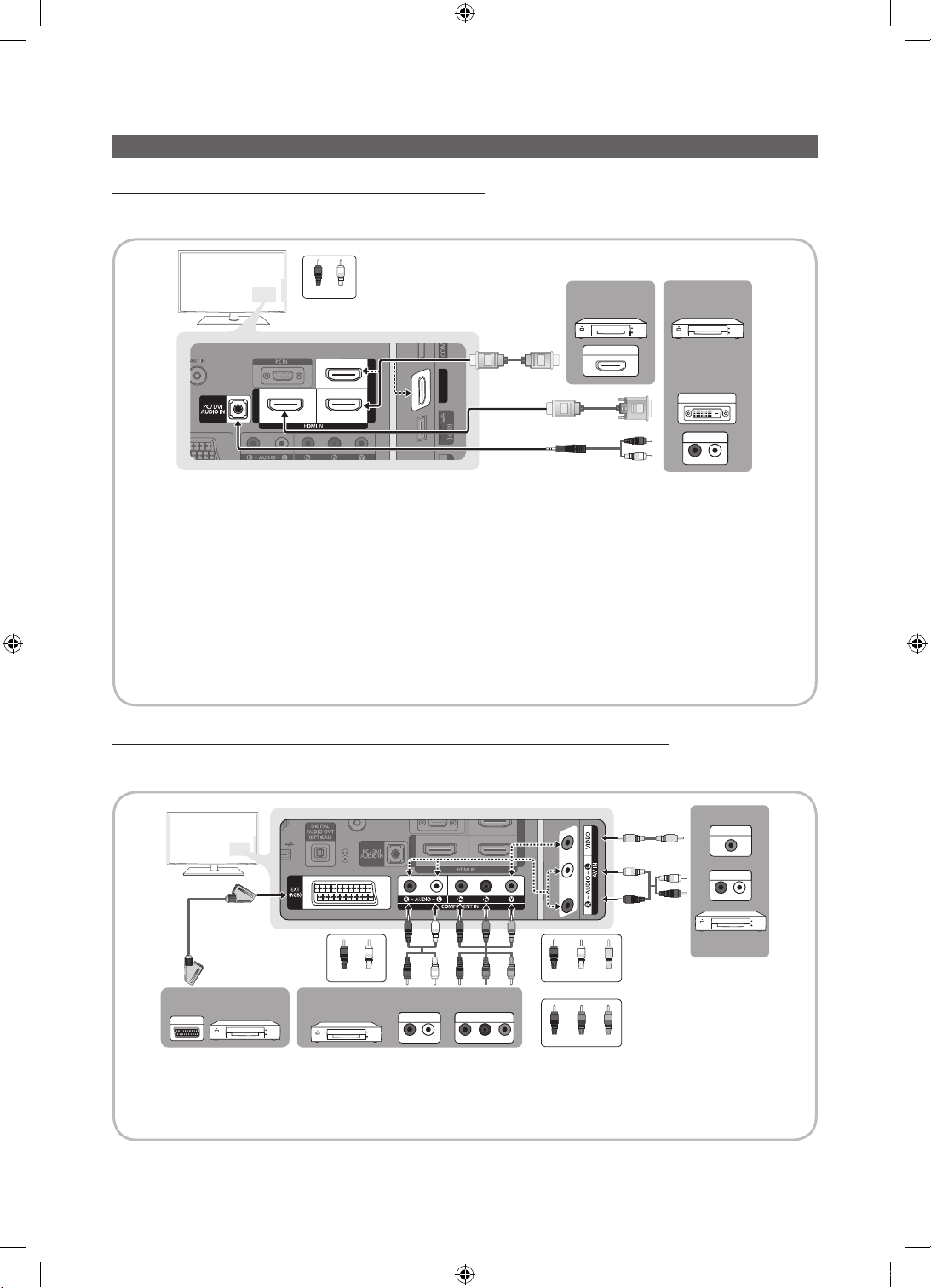
Подключение
1 (DVI)
3
2
USB 2
HDMI IN 4
1
1 (DVI)
3
2
1
3
Подключение
Подключение к устройству AV
С помощью кабеля HDMI или HDMI/DVI: соединение ВЧ (до 1080p)
Допустимые устройства: проигрыватель DVD-дисков, проигрыватель дисков Blu-Ray, приемник кабельного/спутникового
телевидения (видеоприставка), приемник кабельного/спутникового телевидения высокой четкости (видеоприставка)
WR
Красный Белый
✎
HDMI IN 1(DVI), 2, 3, 4, PC/DVI AUDIO IN
При использовании кабеля HDMI/DVI необходимо выполнить подключение к гнезду HDMI IN 1(DVI). Для подключения
x
видео используйте кабель DVI-HDMI или адаптер DVI-HDMI, а для аудио – разъемы PC/DVI AUDIO IN.
Если подключенное внешнее устройство (проигрыватель DVD, проигрыватель Blu-ray, приемник кабельного или
x
спутникового телевидения (видеоприставка)) поддерживает версии HDMI только до 1.3, то телевизор может работать
неисправно, например, пропадет изображение или звук, появится раздражающее мерцание, исказится цвет.
Если звук не появился после подключения кабеля HDMI, проверьте версию HDMI внешнего устройства. Если есть
x
сомнения, что версия устройства ниже 1.3, свяжитесь с поставщиком внешнего устройства, узнайте версию HDMI и при
необходимости закажите обновление.
Рекомендуется приобрести сертифицированный кабель HDMI. При использовании других кабелей может отсутствовать
x
изображение на экране или произойти ошибка подключения.
Проигрыватель DVD-
дисков/дисков Blu-ray
HDMI OUT
Проигрыватель DVD-
дисков/дисков Blu-ray
R
W
DVI OUT
AUDIO OUT
R-AUDIO-L
С помощью компонентного кабеля (до 1080p) или аудио-/видео кабеля (только 480i) и кабеля Scart
Допустимые устройства: проигрыватель DVD-дисков, проигрыватель дисков Blu-Ray, приемник кабельного или спутникового
телевидения (видеоприставка), видеомагнитофон
VIDEO OUT
Y
Y
1 (DVI)
R R GB
W
WR
Белый
R
AUDIO OUT
R-AUDIO-L
Красный
Видеомагнитофон/
DVD-проигрыватель
EXT
✎
В режиме Внешний вывод цифрового ТВ поддерживает только видеосигнал в формате MPEG SD и аудиосигнал.
✎
Чтобы максимально повысить качество воспроизведения, рекомендуется подключить компонентный кабель к аудио/видео
Проигрыватель DVD-
дисков/дисков Blu-ray
W
RGB
COMPONENT OUT
PR PB Y
R
Красный
RGB
Красный
Белый
Синий
W
Y
Желтый
Зеленый
W
R
AUDIO OUT
W
R
R-AUDIO-L
G
видеомагнитофон
выводам.
Русский
8
[PC550_CIS]BN68-02578D-00L05.indb 8 2010-03-24 오전 11:07:07
Page 9
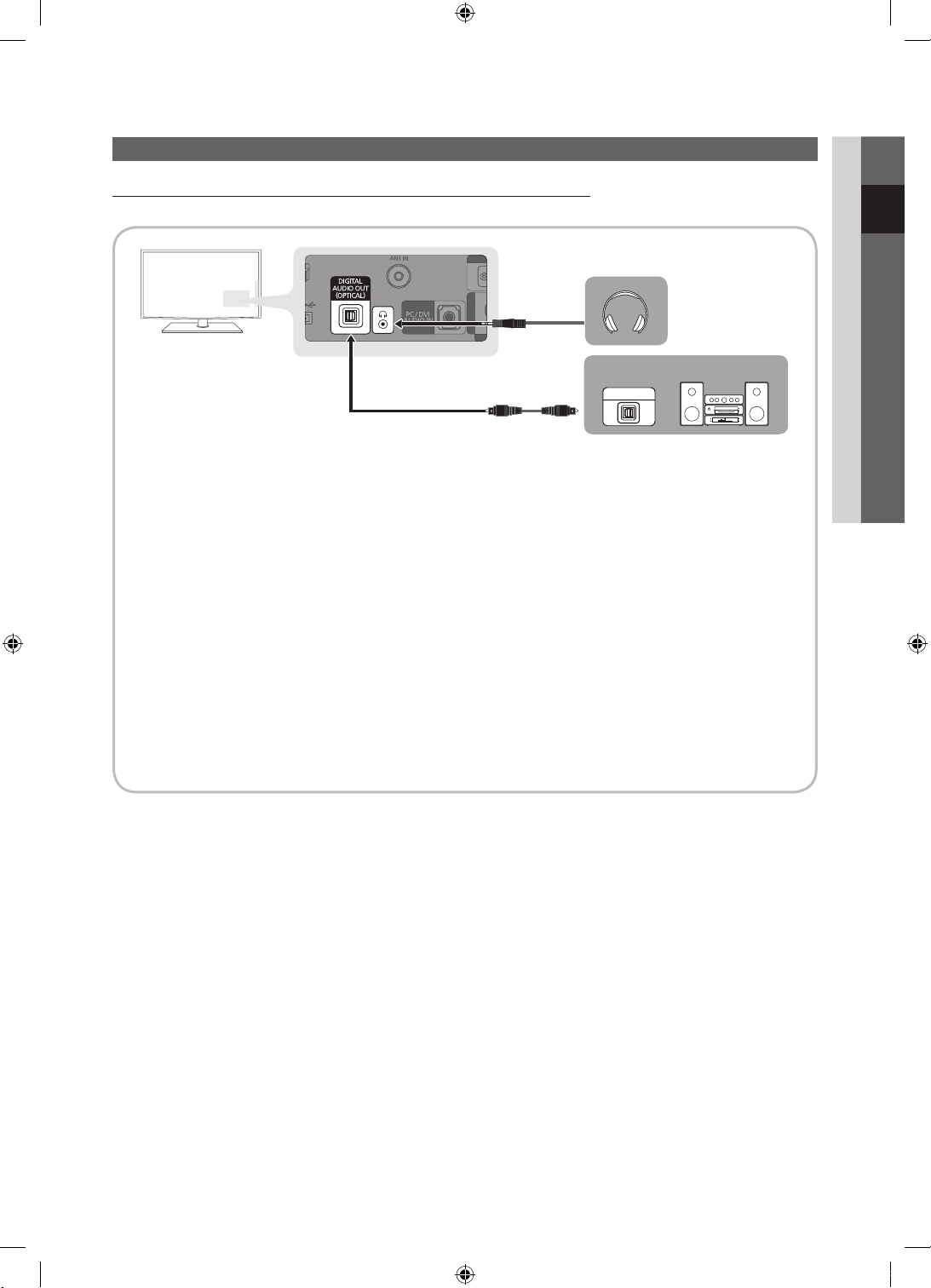
Подключение к аудиоустройству
1 (DVI)
С помощью входа для подключения оптического (цифрового) кабеля или наушников
Допустимые устройства: цифровая аудиосистема, усилитель, домашний кинотеатр с DVD-проигрывателем
)
Цифровая аудиосистема
OPTICAL
✎
DIGITAL AUDIO OUT (OPTICAL)
При подключении цифровой аудиосистемы к гнезду DIGITAL AUDIO OUT (OPTICAL) уменьшите громкость на телевизоре
x
и на аудиосистеме.
5.1-канальное звучание возможно в том случае, если телевизор подключен к внешнему устройству, поддерживающему
x
5.1-канальное звучание.
Если приемник (усилитель или домашний кинотеатр с DVD-проигрывателем) включен, звук будет выводиться через
x
оптический разъем на телевизоре. Если телевизор принимает цифровой телесигнал, то на усилитель или домашний
кинотеатр с DVD-проигрывателем звук будет передаваться в формате 5.1. Если в качестве источника используется
цифровое устройство, подключенное к телевизору через гнездо HDMI, например DVD-проигрыватель, проигрыватель
дисков Blu-ray, приемник кабельного или спутникового телевидения (телеприставка), то приемник усилителя или
домашнего кинотеатра с DVD-проигрывателем обеспечивает только 2-канальное звучание. Если требуется 5.1-канальное
звучание, подключите проигрыватель DVD-дисков, проигрыватель дисков Blu-ray, приемник кабельного или спутникового
телевидения (телеприставку) напрямую через цифровой аудиовыход к усилителю или домашнему кинотеатру.
✎
Наушники : наушники можно подключить к выходу наушников на телевизоре. При подключении наушников звук через
встроенные динамики выводиться не будет.
При подключении к телевизору наушников использование функций звука ограничено.
x
Громкость наушников и громкость телевизора регулируются отдельно.
x
02 Подключение
Русский
[PC550_CIS]BN68-02578D-00L05.indb 9 2010-03-24 오전 11:07:07
9
Page 10
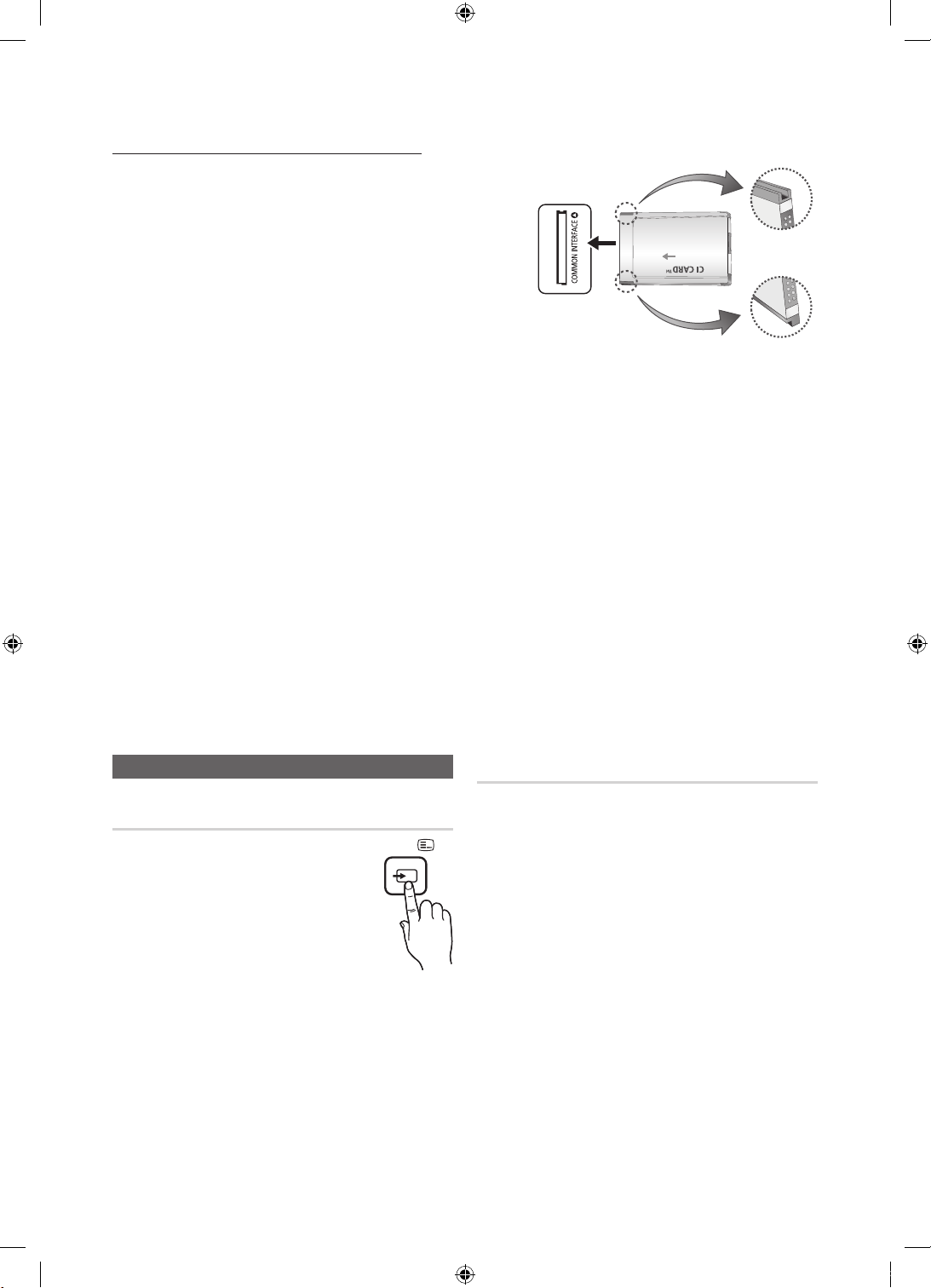
Подключение
SOURCE
ПОДКЛЮЧЕНИЕ ЧЕРЕЗ ГНЕЗДО COMMON INTERFACE
Для просмотра платных каналов необходимо установить карту CI CARD
или CI+ CARD.
y Если этого не сделать, отобразится сообщение (Сигнал
закодирован).
y Через 2-3 минуты после установки на экране отобразится
информация о согласовании, содержащая номер телефона,
идентификатор карты CI CARD или CI+ CARD, идентификатор хоста
и другие сведения. Если появится сообщение об ошибке, обратитесь
к поставщику услуги.
y После того, как настройка сведений о каналах будет закончена,
на экране отобразится сообщение “Обновление завершено”,
сигнализирующее, что список каналов обновлен.
– В зависимости от модели устройства, если повторно вставить
карту CI CARD или CI+ CARD, может появиться запрос на ввод
пароля Родит. блокировка.
– В зависимости от модели устройства, даже если для параметра
Родит. блокировка установлено значение Разр. все, может
отобразиться запрос на ввод пароля для показа программ,
предназначенных только для взрослых (лицам старше 18 лет).
✎
ПРИМЕЧАНИЕ
Карту CI CARD или CI+ CARD можно приобрести у местного поставщика услуг кабельного телевидения.
x
Извлекайте карту CI CARD или CI+ CARD, аккуратно придерживая ее, поскольку падение карты может привести к ее
x
повреждению.
Вставляйте карту CI CARD или CI+ CARD в направлении, указанном на ней.
x
Расположение гнезда COMMON INTERFACE может отличаться в зависимости от модели устройства.
x
В некоторых странах и регионах карты CI CARD или CI+ CARD не поддерживаются. Уточните это у официального дилера.
x
При возникновении проблем обратитесь к поставщику услуги.
x
Вставьте карту CI CARD или CI+ CARD, поддерживающую текущие настройки антенны. Изображение на экране будет
x
отсутствовать или искажено.
Смена источника входных сигналов
Список источников
Используется для выбора телевизора или
других внешних источников ввода, например,
DVD-проигрывателей/проигрывателей дисков
Blu-ray/приемников кабельного/спутникового
телевидения (телеприставок), подключенных
к телевизору.
■ ТВ / Внешний / AV / Компонент / ПК /
HDMI1/DVI / HDMI2 / HDMI3 / HDMI4
/ USB
✎
Подключенные источники входных сигналов
выделяются в меню Список источников.
✎
Внешний и ПК включены всегда.
10
Русский
Редактир. назв.
■ VHS / DVD / Кабельное ТВ / Спутниковая прист. / PVR /
АV ресивер / Игра / Камера / ПК / DVI PC / Устройства
DVI / ТВ / IP TB / Blu-ray / HD DVD / DMA: укажите
название устройства, подключенного к входным разъемам,
для упрощения процедуры выбора источника.
✎
Если к разъему HDMI IN 1(DVI) подключен компьютер
с разрешением 1920 x 1080 и частотой 60 Гц, то
необходимо выбрать режим DVI PC в меню
Редактир. назв..
✎
Если к разъему HDMI IN 1(DVI) подключен кабель
HDMI/DVI, то необходимо установить режим DVI PC или
Устройства DVI в меню Редактир. назв..
[PC550_CIS]BN68-02578D-00L05.indb 10 2010-03-24 오전 11:07:08
Page 11
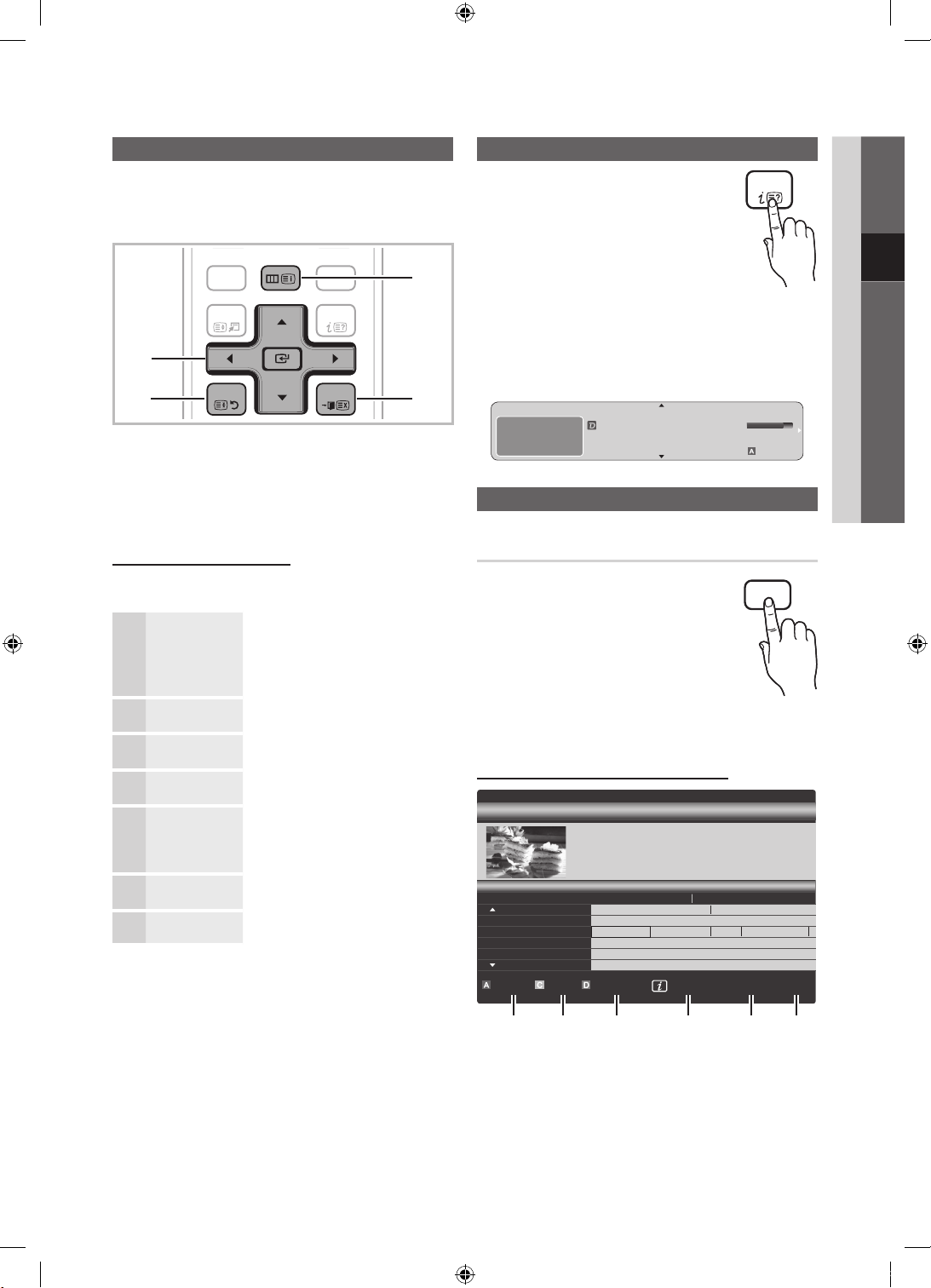
Основные операции
CH LIST
MUTE
POWE
R
SOURC
E
PRE-
CH
MEDIA.P
TOOLS
INFO
TTX/MIX
Работа с меню
Прежде чем приступать к использованию телевизора,
просмотрите следующие инструкции, чтобы знать, как
осуществляется навигация по меню для выбора и настройки
различных функций.
MENU
GUIDE
1
2
RETURN
EXIT
1 ENTER / кнопка управления: перемещение курсора для
выбора пункта меню. Подтверждение настройки.
2 Кнопка RETURN: возврат к предыдущему меню.
3 Кнопка MENU: вызов главного экранного меню.
4 Кнопка EXIT: выход из экранного меню.
Использование экранных меню
Набор доступных параметров зависит от того, какое меню
выбрано.
1
MENU
На экране отображаются пункты
главного меню:
Изображение, Звук, Канал,
Настройка, Вход, Приложение,
Поддержка.
Для выбора пункта меню
используйте кнопки ▲ и ▼.
Нажмите ENTER для перехода в
подменю.
Для выбора подменю используйте
кнопки ▲ и ▼.
Для выбора значений используйте
кнопки ◄ и ►. Способ настройки
2
3
4
5
▲ / ▼
ENTER
▲ / ▼
◄ / ►
экранного меню может отличаться в
зависимости от его типа.
ENTER
6
EXIT
Нажмите ENTER для завершения
настройки.
Нажмите EXIT.
3
4
7
Использование кнопки INFO – Текущая и следующая программы
03 Основные операции
На дисплее отображается номер текущего
канала и состояние некоторых настроек
аудио и видео.
В окне текущей и следующей программы
отображаются ежедневно обновляемые
сведения о телепрограммах, идущих на всех
каналах в определенное время.
y Чтобы найти нужную программу на
текущем канале, воспользуйтесь кнопками ◄ и ►.
y Чтобы просмотреть программу телепередач для
других каналов, воспользуйтесь кнопками ▲ и ▼. Если
необходимо перейти на выбранный канал, нажмите кнопку
ENTER
.
DEF
DTV Air
15
Life On Venus Avenu e
Unclass ified
No Det aild Inform ation
18:00 ~ 6:00
INFO
18:11 Чт 6 Ян
Часы
E
Информация
Планирование просмотра
Телегид
Сведения о программах в электронном
телегиде (EPG) предоставляются
вещательными компаниями. Используя
программу телепередач, составленную
вещательной компанией, можно заранее
выбрать программы для просмотра, чтобы в
указанное время телевизор автоматически
переключился на нужный канал. В
зависимости от состояния канала сведения
о программах могут быть устаревшими или не отображаться
вовсе.
Использование функции просмотра каналов
Телегид
DTV Air 800 five
Home and Away
18:00 - 18:30
Drama
800 five
Просм.канал. - ТВ
Сегодня
27
28
800
24
16
6
Реж.просм +24 часа Режим каналов Информация Страница
Dani is devastated when scott makes clear his views on marriage...
Discovery
DiscoveryH&L
five
price-drop.tv
QVC
R4DTT
1 2 3 4 5 6
18:00 - 19:00 19:00 - 20:00
American Chopper
Programmes resume at 06:00
Home and...
No Information
QVC Selection
No Information
)
Family Affairs
Tine Team
Fiv...
GUIDE
2:10 Вт 1 Июн
)
Dark Angel
Часы
Русский
[PC550_CIS]BN68-02578D-00L05.indb 11 2010-03-24 오전 11:07:10
11
Page 12
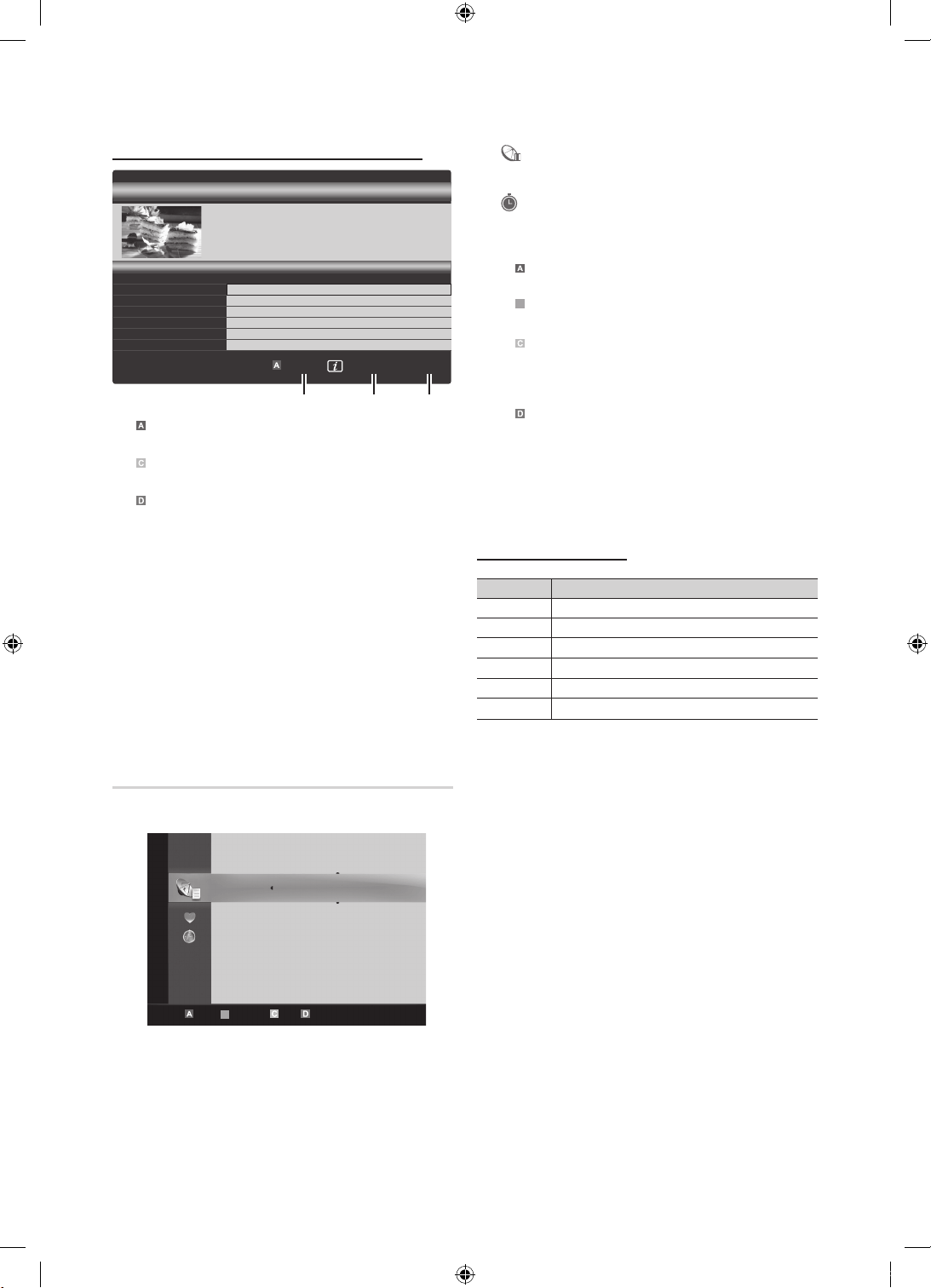
Основные операции
B
Использование функции запланированного просмотра
800
800
2:10 Вт 1 Июн
five
five
Отмена
Телегид
800 five
Запланированный просмотр
18:30
Сегодня
19:15
Сегодня
DTV Air 800 five
Family Affairs
18:00 - 18:30
Drama
Tanya confesses all to a stunned Babs. Conrad is anxious to hear...
)
Family Affairs
)
Dark Angel
Реж.просм Информация
1 4 6
1
Красная (Реж.просм): просмотр списка программ,
которые уже воспроизводятся или скоро начнутся.
2
Желтая кнопка (+24 часа): просмотр списка программ,
которые будут транслироваться через 24 часа.
3
Синяя (Реж.кан.): выбор типа каналов, которые будут
отображаться в окне Просм.канал..(Все, ТВ, Радио,
Данные/др., Мой канал 1-4)
4 Информация: просмотр сведений о выбранной
программе.
5
(Страница): переход к предыдущей или следующей
странице.
6 Кнопка ENTER
– Если выбрана текущая программа, она начинает
воспроизводиться.
– Если выбрана предстоящая программа, она
резервируется для просмотра. Чтобы отменить
запланированный просмотр, нажмите ENTER
еще
раз и выберите пункт Отмена расписаний.
■ Каналы: просмотр списка каналов конкретного типа.
Мои каналы: отображение группы каналов.
■
■
Запланировано: отображение всех программ,
запланированных для просмотра.
✎
Использование цветных кнопок в окне Диспетчер каналов
Красная (Антенна): переключение источников Антенна
x
или Кабель.
Зеленая (Увеличенный): увеличение или уменьшение
x
номера канала.
Желтая (Выбор): выберите нужные каналы и нажмите
x
желтую кнопку, чтобы одновременно настроить
выбранные каналы. Слева от выбранных каналов
отобразится метка
Синяя (Сортировка): сортировка списка по имени или
x
.
номеру канала.
(Страница): переход к предыдущей или следующей
x
странице.
(Инструменты): отображение меню параметров
x
Диспетчер каналов. (Меню параметров может отличаться
в зависимости от ситуации.)
Значки состояния каналов
Значки Значение
Аналоговый канал.
Выбранный канал.
Канал, добавленный в список избранных.
Принимаемая в текущий момент программа.
Заблокированный канал.
Запланированная программа.
Диспетчер каналов
Удаление каналов, выбор избранных каналов, а также
использование телегида по цифровому телевещанию. Выбор
каналов на экранах Каналы, Мои каналы или Запланировано.
Каналы
Все
ТВ
Радио
Данные/др.
Аналоговые
Антенна Антенна B Увеличенный Выбор Сортировка Страница Инструменты
12
Русский
c 1 1futech
2 * 24ore.tv
15 abc1
3 BBC World
23 bid-up.tv
33 Boonerang
32 Cartoon Nwk
5 Class News
4 \ Coming Soon
27 Discovery
r
[PC550_CIS]BN68-02578D-00L05.indb 12 2010-03-24 오전 11:07:11
Page 13
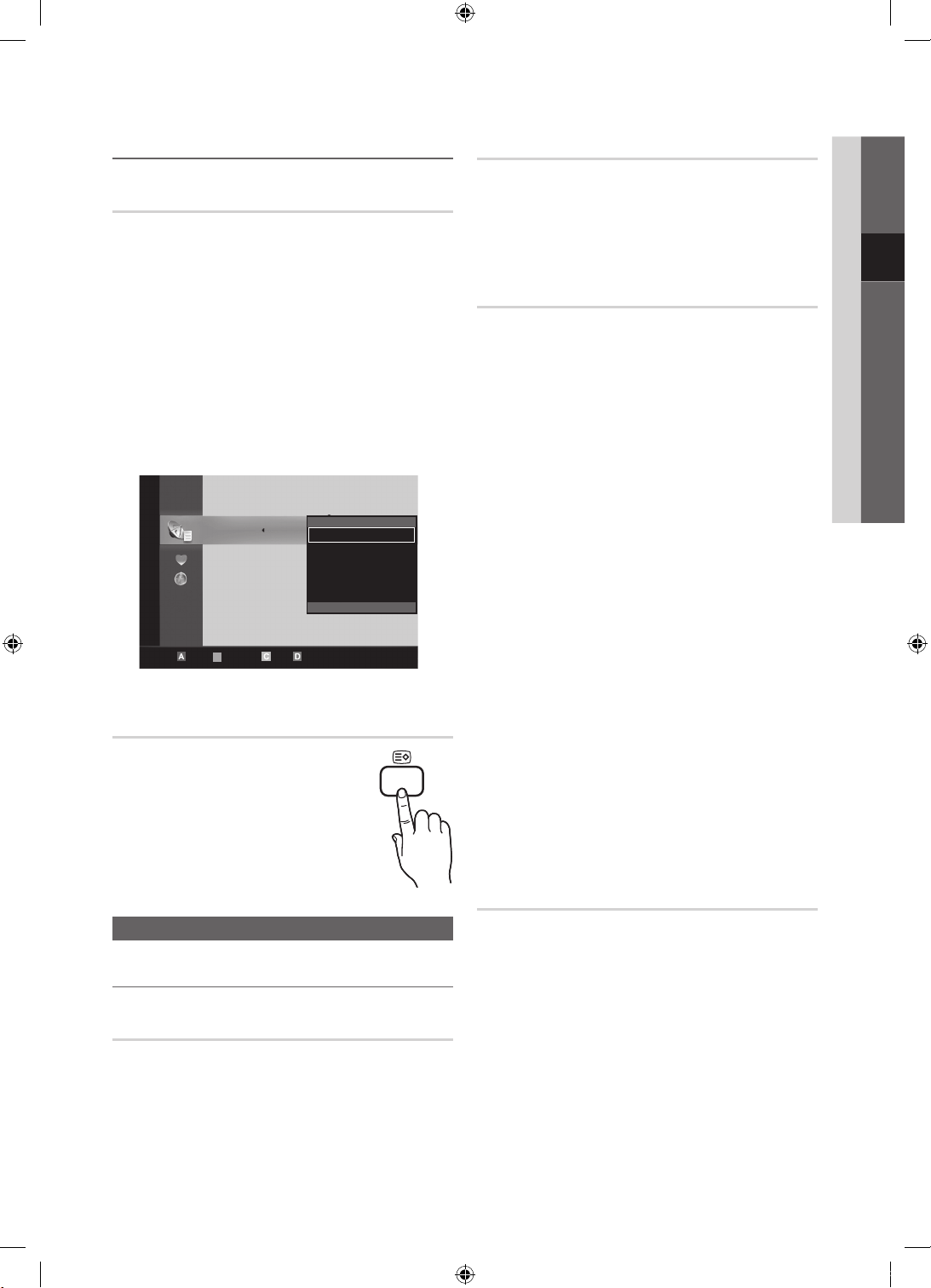
Работа с избранными каналами
Мои каналы
(в окне Диспетчер каналов)
Отображение всех избранных каналов.
■ Изменить мои каналы
выбранных каналов в нужную группу избранных каналов.
✎
Канал будет отмечен значком “” и добавлен в список
избранных.
1. Выберите канал и нажмите кнопку TOOLS.
2. Добавьте или удалите канал из группы 1, 2, 3 или 4
избранных каналов.
Можно выбрать несколько групп.
x
3. Внеся необходимые изменения, можно просмотреть
список каналов для каждой группы в разделе «Мои
каналы».
Каналы
Все
ТВ
Радио
Данные/др.
Аналоговые
Антенна Антенна B Увеличенный Выбор Сортировка Страница Инструменты
: перемещение
c 1 1futech
2 * 24ore.tv
Изменить мои каналы
15 abc1
Блокировка
3 BBC World
Прос. по тайм.
23 bid-up.tv
Изм. номера канала
33 Boonerang
Удалить
32 Cartoon Nwk
Выбрать все
5 Class News
4 \ Coming Soon
27 Discovery
▼
r
Список каналов
Просмотр всех найденных каналов.
CH LIST
Страна
Появится окно ввода PIN-кода. Введите 4-значный PIN-код.
■ Цифровой канал: изменение страны для приема
цифровых каналов.
■ Аналоговый канал: изменение страны для приема
аналоговых каналов.
03 Основные операции
Автонастройка
Автоматическое сканирование каналов и сохранение их в
память телевизора.
✎
Автоматически присвоенные номера программ могут
не соответствовать реальным или желаемым номерам
программ. Если канал заблокирован с помощью функции
Замок, отобразится окно ввода PIN-кода.
■ Источник антенны (Антенна / Кабель)
выберите источник сигнала телевещания.
■ Источник канала (Цифр. и аналог. / Цифровые /
Аналоговые): выбор источника канала для сохранения.
При выборе меню Кабель → Цифр. и аналог.или
Цифровые: укажите значение для поиска кабельных
каналов.
Режим поиска (Полный / Сеть / Быстрый): сканирование
всех каналов действующих телевизионных станций и
сохранение их в память телевизора.
✎
При выборе режима Быстрый, параметры Сеть,
Идентиф. сети, Частота, Модуляция и Скорость
передачи можно задать вручную с помощью
соответствующей кнопки на пульте дистанционного
управления.
Сеть (Авто / Ручной): выбор в качестве режима настройки
Идентиф. cети значения Авто или Ручной.
Идентиф. cети: если для параметра Сеть выбран режим
Ручной, то значение параметра Идентиф. cети можно
задать с помощью цифровых кнопок.
Частота: отображение частоты канала. (зависит от
страны).
Модуляция: отображение доступных значений модуляции.
Скорость передачи: отображение допустимых значений
скорости передачи.
:
Ручная настройка
Меню Канал
Перенастройка каналов
Антенна (Антенна / Кабель)
Для запоминания доступных каналов сначала следует указать
тип источника сигнала, подключенного к телевизору (Антенна,
или Кабель).
[PC550_CIS]BN68-02578D-00L05.indb 13 2010-03-24 오전 11:07:12
Поиск канала вручную и его сохранение в памяти телевизора.
✎
Если канал заблокирован с помощью функции Замок,
отобразится окно ввода PIN-кода.
■ Цифровой канал: после завершения сканирования список
каналов обновляется.
✎
При выборе меню Антенна → Антенна: Канал,
Частота, Полоса пропуск.
✎
При выборе меню Антенна → Кабель: Частота,
Модуляция, Скорость передачи
■ Аналоговый канал (Программа, Система цвета,
Система звука, Канал, Поиск): если звук не слышен или
имеются сильные помехи, поменяйте стандарт звука.
Русский
13
Page 14
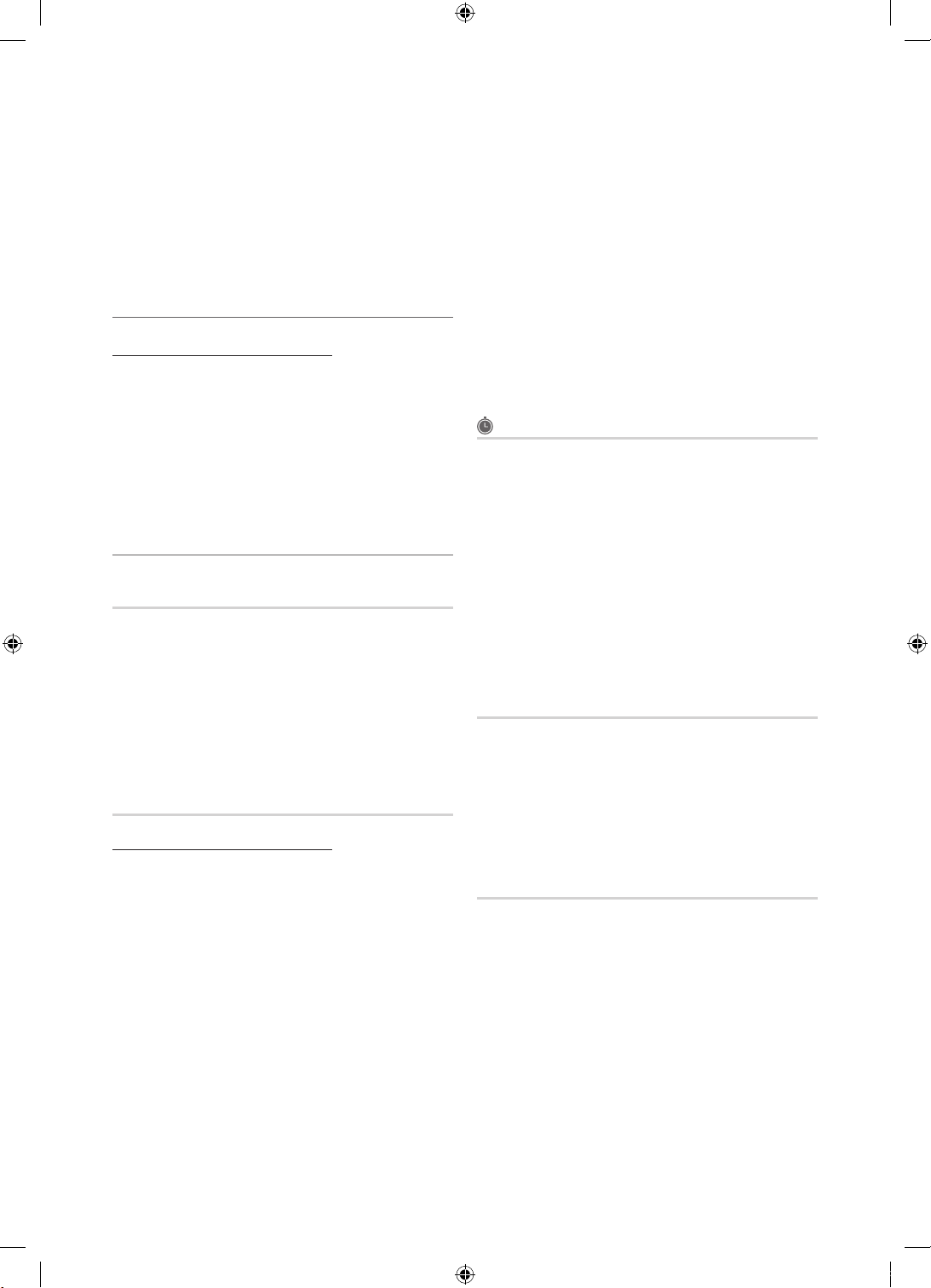
Основные операции
✎
Режим каналов
P (Режим программы): после настройки всем станциям
x
телевещания в регионе присваиваются номера от P0
до P99. В этом режиме можно выбрать канал, введя
присвоенный ему номер.
C (режим канала с антенны) / S (режим кабельного
x
канала): в этих режимах можно выбрать канал с антенны
или кабельный канал, введя присвоенный ему номер.
Редактирование каналов
Меню параметров диспетчера каналов
(в окне Диспетчер каналов)
1. Выберите канал и нажмите кнопку TOOLS.
2. Измените имя или номер канала с помощью меню
Изменить название канала или Изм. номера канала.
■ Изменить название канала (только для аналоговых
каналов): присвоение каналу нового имени.
■ Изм. номера канала (только для цифровых каналов): ввод
нового номера с помощью цифровых кнопок.
Другие операции
Кабельные параметры поиска
(зависит от страны)
Установка дополнительных параметров поиска, таких как частота
и скорость передачи символов для поиска кабельной сети.
■ Частота начала / Частота окончания: выбор частоты
начала и окончания (зависит от страны)
■ Модуляция: отображение доступных значений модуляции.
■ Скорость передачи: отображение допустимых значений
скорости передачи.
Диспетчер каналов
Меню параметров диспетчера каналов
Настройте все каналы с помощью меню параметров
Диспетчер каналов (Блокировка / Разблокировка,
Прос. по тайм., Сортировка, Удалить, Выбрать все /
Отменить все). Набор элементов в меню параметров может
варьироваться в зависимости от состояния канала.
1. Выберите канал и нажмите кнопку TOOLS.
2. Выберите функцию и измените ее настройки.
■ Блокировка / Разблокировка: заблокированные каналы
нельзя выбирать и просматривать.
✎
ПРИМЕЧАНИЕ
Эта функция доступна, только если для параметра
x
Замок установлено значение Вкл..
Появится окно ввода PIN-кода. Введите 4-значный
x
PIN-код. По умолчанию используется PIN-код
“0-0-0-0”. PIN-код можно изменить, выбрав пункт
Изменение PIN.
■ Прос. по тайм.: Можно настроить автоматическое
включение нужного канала в заданное время. Сначала
необходимо настроить текущее время.
■ Сортировка (только для аналоговых каналов): можно
изменять программные номера сохраненных каналов.
Эта функция может понадобиться после автоматической
настройки каналов.
■ Удалить: можно удалить канал, чтобы отобразить
необходимые каналы.
■ Выбрать все / Отменить все: в окне диспетчера каналов
можно выделить все каналы или полностью снять
выделение.
Запланировано
(в окне Диспетчер каналов)
Можно просматривать, изменять или удалять программы,
запланированные для просмотра.
■ Изменение информации: изменение программы,
запланированной для просмотра.
■ Отмена расписаний: отмена программы,
запланированной для просмотра.
■ Информация: отображение программы, запланированной
для просмотра (а также изменение сведений о ней).
■ Выбрать все / Отменить все : выбор всех программ,
запланированных для просмотра, или полная отмена
выбора.
Передача списка каналов
Отобразится окно ввода PIN-кода. Введите 4-значный PIN-код.
Импорт или экспорт карты каналов. Для использования данной
функции необходимо подключить память USB.
■ Импорт с USB: импорт списка каналов с USB.
■ Экспорт на USB: экспорт списка каналов на USB. Эта
функция доступна, когда выполнено подключение к порту
USB.
Точная настройка
(только для аналоговых каналов)
Если сигнал слабый или искаженный, то можно выполнить его
точную настройку вручную.
✎
Точно настроенные каналы отмечаются звездочкой «*».
✎
Чтобы сбросить точную настройку, выберите пункт Сброс.
✎
При просмотре цифрового канала нажмите кнопку ►,
чтобы на экране отобразилось название программы.
14
[PC550_CIS]BN68-02578D-00L05.indb 14 2010-03-24 오전 11:07:13
Русский
Page 15
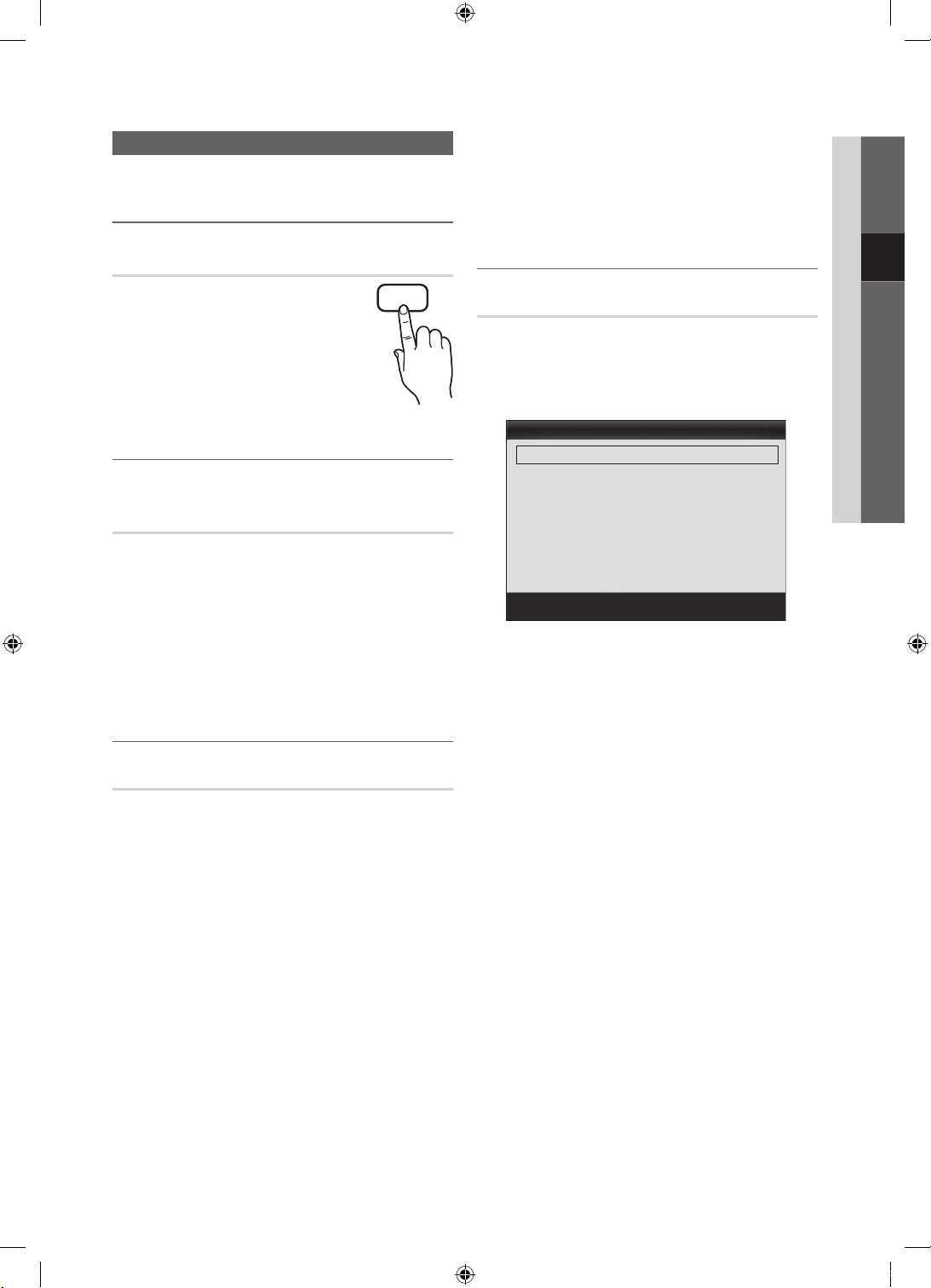
Меню Изображение
Изменение предварительно настроенного
режима изображения
■ Режим ожидания (Выкл. / 15 мин / 30 мин / 60 мин): Для
предотвращения ненужного потребления энергии настройте,
как долго телевизор должен оставаться включенным при
отсутствии принимаемого сигнала.
✎
Не работает, если компьютер находится в режиме
энергосбережения.
03 Основные операции
Режим
Выберите тип изображения.
■ Динамический: для просмотра в
комнате с ярким освещением.
■ Стандартный: для просмотра в комнате
с нормальным освещением.
■ Кино: для просмотра фильмов в темной
комнате.
Настройка параметров изображения
P.MODE
Свет ячейки / Контраст / Яркость /
Четкость / Цвет / Тон(З/К)
Качество изображения можно настроить с помощью
нескольких параметров.
✎
ПРИМЕЧАНИЕ
В режимах ТВ, Внешний, AV в системе PAL функция
x
Тон(З/К) недоступна.
В режиме ПК можно изменять только параметры Свет
x
ячейки , Контраст и Яркость.
Настройки можно задать и сохранить для каждого внешнего
x
устройства, подключенного к телевизору.
Решения для экономии электроэнергии
Экономный режим
■ Экон. энергии (Выкл. / Низкий / Средний / Высокий /
Откл. экран)
снижения потребления энергии. Если выбрать значение Откл.
экран, то экран погаснет и останется только звук. Нажмите
любую кнопку, кроме кнопки регулировки громкости, чтобы
включить экран. Перед повторным включением экрана в
течение 4 секунд отображаются помехи.
■ Датчик экон. реж.: автоматическое изменение настроек
изображения в соответствии с уровнем освещения для
экономии электроэнергии.
Мин. свет ячейки : если для параметра Датчик экон. реж.
выбрано значение Вкл., то минимальную яркость экрана
можно настроить вручную.
✎
Если изменить режим Свет ячейки, то для параметра
Датчик экон. реж. автоматически установится значение
Выкл.
✎
Если для Датчик экон. реж. установлено значение Вкл.,
то яркость экрана будет меняться (немного увеличиваться
или уменьшаться) в зависимости от интенсивности
окружающего освещения.
: настройка яркости телевизора для
Изменение параметров изображения
Дополнительные параметры
(доступно в режиме Стандартный / Кино)
Можно выполнить расширенную настройку параметров экрана,
включая цвет и контрастность.
✎
В режиме ПК можно изменять только параметры Автоконтраст,
Гамма и Баланс белого.
Дополнительные параметры
Черный тон : Выкл. ►
Автоконтраст : Средний
Гамма : 0
Режим только RGB : Выкл.
Цвет. пространство : Исходный
Баланс белого
Телесный оттенок : 0
■ Черный тон (Выкл. / Темный / Темнее / Самый темный):
выбор уровня черного для настройки глубины экрана.
■ Автоконтраст (Выкл. / Низкий / Средний / Высокий):
настройка контрастности экрана.
■ Гамма: настройка интенсивности главных цветов.
■ Режим только RGB (Выкл. / Красный / Зеленый
/ Синий): параметры Цвет или Тон(З/К) для цветов
изображения Красный, Зеленый или Синий можно
настроить на внешнем устройстве (DVD-проигрывателе,
домашнем кинотеатре и т.п.).
■ Цвет. пространство (Авто / Исходный) : настройка
диапазона цветов, доступных для воспроизведения
изображений.
■ Баланс белого: настройка цветовой температуры для
более естественного изображения.
К: смещ. / З: смещ. / С: смещ.: настройка степени
темноты основных цветов (красного, зеленого, синего).
К: усил. / З: усил. / С: усил.: настройка яркости основных
цветов (красного, зеленого, синего).
Сброс: восстановление стандартных настроек
Баланс белого.
▼
Переместить
Ввод
Возврат
Русский
[PC550_CIS]BN68-02578D-00L05.indb 15 2010-03-24 오전 11:07:13
15
Page 16

Основные операции
■ Телесный оттенок: выделение розового оттенка.
■ Улучшение кромок (Выкл. / Вкл.): выделение границ
объекта.
Параметры изображения
✎
В режиме ПК можно изменять только параметры Оттенок,
Размер и Защита от выгорания.
Параметры изображения
Оттенок : Норм. ►
Размер : Широкий aвто
Режим экрана : 16:9
Цифр. фильтр шумов : Авто
Фильтр шумов MPEG : Авто
ЧерныйHDMI : Норм.
Режим "фильм" : Выкл.
■ Оттенок (Хол. / Норм. / Теплый1 / Теплый2)
✎
Теплый1 и Теплый2 недоступны в режиме
Динамический.
✎
Настройки можно задать и сохранить для каждого
внешнего устройства, подключенного к телевизору.
■ Размер: для приемника кабельного/
спутникового телевидения также может
быть предусмотрено несколько вариантов
размера экрана. Однако настоятельно
рекомендуется отдавать предпочтение
формату 16:9.
Широкий aвто: автоматическая
настройка размера изображения под формат 16:9.
16:9: настройка размера изображения под формат 16:9
для просмотра DVD-дисков или телепередач.
Широк. увел.: увеличение размера изображения от 4:3.
✎
Параметр Позиция можно настроить с помощью
кнопок ▲ и ▼.
Увеличенный: увеличение изображения в формате 16:9 (в
вертикальном направлении) по размеру экрана.
✎
Параметры Позиция и Размер можно настроить с
помощью кнопок ▲ и ▼.
4:3: стандартная настройка для просмотра фильмов или
обычных телепрограмм.
✎
Формат 4:3 не рекомендуется использовать в течение
длительного времени. Границы изображения по
краям экрана могут вызвать эффект остаточного
изображения (выгорание экрана), который не
покрывается гарантией.
▼
Переместить
Ввод
Возврат
P.SIZE
По разм. экрана: просмотр полноразмерного
изображения без обрезки при приеме сигналов HDMI
(720p / 1080i / 1080p) или Component (1080i / 1080p).
✎
ПРИМЕЧАНИЕ
Размер изображения может варьироваться в зависимости
x
от источника входного сигнала.
Набор доступных элементов зависит от того, какой режим
x
выбран.
В режиме ПК доступны только форматы 16:9 и 4:3.
x
Настройки можно задать и сохранить для каждого
x
внешнего устройства, подключенного к телевизору.
После выбора параметра По разм. экрана в режиме
x
HDMI (1080i / 1080p) или Компонент (1080i / 1080p)
настройте параметры Позиция или Размер с помощью
кнопок ▲ , ▼ , ◄ и ►.
Если включить функцию По разм. экрана, когда выбран
x
вход HDMI 720p, то первая строка будет обрезана сверху,
снизу, слева и справа, как при использовании функции
нерабочей области.
■ Режим экрана (16:9 / Широк. увел. / Увеличенный
/ 4:3): эта функция доступна, только если в качестве
размера изображения выбрано значение Широкий aвто.
Можно выбрать формат 4:3 WSS (Wide Screen Service) или
исходный размер. В разных странах Европы требования к
размерам изображений отличаются.
✎
Эта функция недоступна в режимах ПК, Компонент и
HDMI.
■ Цифр. фильтр шумов (Выкл. / Низкий / Средний /
Высокий / Авто / Автовизуализация): если уровень
сигнала невысок, то изображение может застывать или
раздваиваться. Чтобы улучшить изображение, выберите
один из параметров.
Автовизуализация: отображение интенсивности текущего
сигнала и уровня шумоподавления при переключении
аналоговых каналов.
✎
Только для аналоговых каналов.
■ Фильтр шумов MPEG (Выкл. / Низкий / Средний
/ Высокий / Авто): сокращение шумов MPEG для
повышения качества изображения.
■ ЧерныйHDMI ( Норм. / Низкий ): выбор уровня черного
для настройки глубины экрана.
✎
Только в режиме HDMI (сигналы RGB).
■ Режим "фильм" (Выкл. / Авто1 / Авто2):
телевизора на автоматическое распознавание и обработку
видеосигналов со всех источников, а также на регулировку
оптимального качества изображения.
✎
Только в режимах ТВ, AV, КОМПОНЕНТ (480i / 1080i) и
HDMI (480i / 1080i).
настройка
16
[PC550_CIS]BN68-02578D-00L05.indb 16 2010-03-24 오전 11:07:14
Русский
Page 17

■ Защита от выгорания : чтобы уменьшить риск выгорания
экрана, в данном устройстве используется специальная
технология защиты. Параметр времени позволяет
настроить частоту перемещения в минутах.
Сдвиг пикселов (Выкл. / Вкл.) : с помощью этой функции
можно каждую минуту сдвигать пикселы изображения на
плазменном экране в горизонтальном или вертикальном
направлении, чтобы максимально уменьшить остаточное
изображение.
✎
Оптимальные условия для сдвига пикселов
Элемент
По горизонтали 0~4 4
По вертикали 0~4 4
Время (минут) 1-4 мин 4 мин
✎
Размер Сдвиг пикселов может отличаться в
зависимости от размера монитора (в дюймах) и режима.
✎
Эта функция недоступна в режиме По разм. экрана.
Время автозащиты (10 мин / 20 мин / 40 мин / 1 час
/ Выкл.): если на экране сохраняется неподвижное
изображение в течение определенного времени,
установленного пользователем, запускается экранная
заставка, чтобы предотвратить появление на экране
остаточных изображений.
Прокрутка : эта функция помогает устранить остаточные
изображения с экрана посредством перемещения всех
пикселов на плазменной панели в соответствии со
схемой. данную функцию рекомендуется использовать
при появлении на экране остаточных изображений или
символов, особенно если в течение долгого времени на
экране воспроизводилось неподвижное изображение.
✎
Для результативного устранения с экрана остаточных
изображений необходимо включить соответствующую
функцию на длительное время (приблизительно
на 1 час). Если с певого раза удалить остаточное
изображение не удалось, запустите функцию еще раз.
✎
Чтобы отменить функцию, нажмите любую кнопку на
пульте дистанционного управления.
Серый сбоку (Светлый / Темный): защита экрана от
повреждений при просмотре телепрограмм в формате 4:3
благодаря настройке баланса белого по левому и правому краям.
ТВ/AV/Компонент/
HDMI/ПК
Сброс настроек изображения (ОК / Отмена)
Восстановление значений по умолчанию для текущих
параметров изображения.
Настройка подключения телевизора к компьютеру
Настройка источника входного сигнала для компьютера.
Автоподстройка
Автоматическая настройка частоты и положения, а также точная
настройка.
✎
Эта функция недоступна при использовании кабеля HDMI/DVI.
Экран
■ Грубо / Точно: устранение или сокращение помех. Если
■ Позиция: выберите подходящее положение экрана
■ Сброс настр.: восстановление значений по умолчанию для
Использование телевизора в качестве экрана компьютера
Настройка программного обеспечения компьютера (на основе
Windows XP)
В зависимости от установленной версии Windows и видеокарты
изображение на экране компьютера может варьироваться, однако
основные параметры почти всегда совпадают. (В противном
случае, обратитесь к производителю компьютера или торговому
представителю компании Samsung.)
1. Выберите «Панель управления» в меню «Пуск» Windows.
2. Выберите “Оформление и темы” в открывшемся окне “Панель
3. Выберите «Экран», чтобы открыть диалоговое окно экрана.
4. В диалоговом окне «Экран» перейдите на вкладку
y Оптимальная настройка размера (разрешения): 1920 X 1080
y Если в диалоговом окне параметров экрана есть параметр
Режим
■ Стандартный: выбор обычного режима
■ Музыка: усиление музыки по сравнению со
■ Кино: обеспечение наивысшего качества
■ Четкий голос: усиление звука голоса по
■ Усиление: усиление высокочастотного звука в
03 Основные операции
уровень помех не удалось снизить с помощью функции
точной настройки, настройте частоты как можно лучше в
режиме Грубо, а затем повторите точную настройку. Снизив
уровень помех, настройте изображение таким образом, чтобы
оно располагалось по центру экрана.
компьютера с помощью кнопок (▲ / ▼ / ◄ / ►).
всех параметров изображения.
управления”, чтобы открыть диалоговое окно экрана.
«Настройка».
пикселей.
частоты вертикальной развертки, то правильным значением
будет “60” или “60 Гц”. Если нет, закройте диалоговое окно,
нажав кнопку OK.
Меню Звук
Изменение предварительно настроенного
режима звучания
звучания.
звуком голоса.
звучания при просмотре фильмов.
сравнению с другими звуками.
соответствии с потребностями людей с нарушениями
слуха.
S.MODE
Русский
[PC550_CIS]BN68-02578D-00L05.indb 17 2010-03-24 오전 11:07:15
17
Page 18

Основные операции
Настройка параметров звука
Эквалайзер
Настройка режима звучания (только в стандартном режиме
звучания).
■ Баланс Лев./Пр.: настройка баланса между правым и
левым громкоговорителями.
■ 100Гц / 300Гц / 1кГц / 3кГц / 10кГц (настройка полосы
пропускания): настройка уровня звука в разных частотных
диапазонах.
■ Сброс: сброс настроек эквалайзера до значений по
умолчанию.
Аудиосистемы и т.п.
Описание аудио
(доступно не во всех странах) (только для
цифровых каналов)
Эта функция обрабатывает аудиопоток для
AD (Audio Description), который передается
вещательной компанией вместе с основным
аудио.
■ Описание аудио (Выкл. / Вкл.):
■ Громкость: настройка громкости описания аудио.
Громкость авто (Выкл. / Норм. / Ночь)
Чтобы выровнять громкость на всех каналах, установите
значение Норм..
■ Ночь: звучание в этом режиме сравнимо по качеству с
Virtual Surround (Выкл. / Вкл.)
(только в стандартном режиме звучания)
Эта функция позволяет добиться эффекта объемного звучания
виртуальной 5.1-канальной системы при воспроизведении
через два громкоговорителя или наушники за счет применения
технологии HRTF (Head Related Transfer Function).
Четкость диалогов (Выкл. / Вкл.)
(только в стандартном режиме звучания)
Эта функция позволяет усилить звук голоса по сравнению с
фоновой музыкой или звуковыми эффектами, чтобы диалоги
звучали более четко.
Выбрать громкогов. (Внеш. громк. /
Громкогов. ТВ)
При выводе звука через главный громкоговоритель и
аудиоприемник может возникать эффект эха из-за различий
в скорости декодирования этих устройств. В этом случае
переключите телевизор на Внеш. громк..
✎
✎
Язык аудио
(только для цифровых каналов)
Изменение языка аудио, установленного по умолчанию.
Набор доступных языков может отличаться в зависимости от
типа телевещания.
Аудиоформат
(только для цифровых каналов)
При выводе звука через главный громкоговоритель и
аудиоприемник может возникать эффект эха из-за различий
в скорости декодирования этих устройств. В этом случае
используйте громкоговорители телевизора.
✎
Аудиоформат может отличаться в зависимости от типа
телевещания. 5.1-канальное звучание в формате Dolby digital
доступно только в том случае, если телевизор подключен
к внешнему громкоговорителю с помощью оптического
кабеля.
✎
✎
Доп-ная настройка
(только для цифровых каналов)
■ Уровень звука DTV ( MPEG / HE-AAC ): эта функция
AD
включение и выключение функции
описания аудио.
режимом Норм. и характеризуется практически полным
отсутствием шумов. Этот режим рекомендуется включать
ночью.
Если для параметра Выбрать громкогов. установлено
значение Внеш. громк., то кнопка регулировки громкости и
кнопка MUTE не работают и, соответственно, ограничиваются
возможности настройки звука.
Если для параметра Выбрать громкогов. установлено
значение Внеш. громк.
Громкогов. ТВ: Выкл., Внеш. громк.: Вкл.
x
Если для параметра Выбрать громкогов. установлено
значение Громкогов. ТВ
Громкогов. ТВ: Вкл., Внеш. громк.: Вкл.
x
При отсутствии видеосигнала звук будет отсутствовать в
обоих громкоговорителях.
позволяет нормализовать звуковой сигнал, получаемый
наряду с другими сигналами в рамках цифрового
телевещания.
✎
В зависимости от типа транслируемого сигнала для
параметров MPEG / HE-AAC можно задать значение от
-10 дБ до 0 дБ.
✎
Переключение в рамках диапазона от 0 до -10 дБ
позволяет соответственно увеличивать и уменьшать
громкость.
18
[PC550_CIS]BN68-02578D-00L05.indb 18 2010-03-24 오전 11:07:15
Русский
Page 19

■ Выход SPDIF: SPDIF – это интерфейс формата передачи
f-g
цифрового аудио, разработанный компаниями Sony
и Philips. Он позволяет снизить помехи при передаче
цифровых аудио сигналов от одного устройства к другому,
например, к громкоговорителю или DVD-проигрывателю.
Аудиоформат: помимо формата вывода цифрового аудио
(SPDIF), в ходе приема цифрового телевещания можно
выбрать следующие варианты: PCM или Dolby Digital.
✎
Для более объемного звучания можно подключить
телевизор к громкоговорителям с 5.1-канальным
звучанием в формате Dolby Digital.
Автозадержка: устранение несоответствия видео и звука
при просмотре ТВ или видео, если цифровой звуковой
сигнал выводится через внешнее устройство, например
AV-приемник (0 мс – 250 мс).
■ Комп Dolby Digital (Line / RF): выравнивание сигнала Dolby Digital
и звукового сигнала (то есть сигналов MPEG, HE-AAC, ATV).
✎
Чтобы добиться динамического звучания, выберите
Line; чтобы сгладить разницу между громкими и тихими
звуками в ночное время, используйте RF.
Line: установка уровня вывода сигналов, отличающегося в
большую или меньшую сторону от эталонного уровня -31
дБ, – либо -20 дБ, либо -31 дБ.
RF: установка уровня вывода сигналов, отличающегося в
большую или меньшую сторону от эталонного уровня -20
дБ, – либо -10 дБ, либо -20 дБ.
Установка времени
Время
■ Часы: для использования различных функций таймера в
Сброс звука (OK / Отмена)
Bосстановление для параметров звука заводских настроек по
умолчанию.
Меню Настройка
телевизоре необходимо настроить часы.
Текущее время будет отображаться каждый раз при
нажатии кнопки INFO.
✎
После отключения кабеля питания часы потребуется
установить заново.
Режим часов (Авто / Ручной)
✎
В зависимости от телевизионной станции и сигнала
автоматическое время может быть установлено
неверно. В этом случае установите время вручную.
✎
Для автоматической установки времени необходимо
подключить антенну.
Установка часов: вручную задайте значения параметров
День, Месяц, Год, Час. и Минут.
✎
Эта функция доступна, только если для параметра
Режим часов установлено значение Ручной.
Часовой пояс (в зависимости от страны): выберите
часовой пояс.
✎
Эту функцию можно использовать, если для параметра
Страна выбрано значение Другие.
✎
Эта функция доступна, только если для параметра
Режим часов установлено значение Авто.
03 Основные операции
Выбор режима звучания
При выборе параметра Dual - на экране
отобразится текущий режим звука.
Тип звука
Стерео
NICAM
стерео
Моно Моно
Стерео
A2
Dual
Моно Моно
Стерео
Dual
✎
Если стереосигнал слишком слабый и происходит автоматическое
переключение режимов, выберите режим «Моно».
✎
Включается только для стереосигналов.
✎
Доступно, если в качестве источника входного сигнала
(параметр Вход) установлено значение ТВ.
Dual
-
Стерео Моно
Dual
Dual
Моно Стерео
Моно Dual
Dual
По умолчанию
изменение
изменение
DUAL
Авто.
Dual
Авто.
Dual
Использование таймера сна
■ Таймер сна
телевизора по прошествии заданного времени. (30, 60, 90,
120, 150 или 180 минут).
✎
Для отмены функции Таймер сна выберите значение
Выкл..
: автоматическое отключение
Настройка таймера включения/выключения
y Таймер 1 / Таймер 2 / Таймер 3 : доступны три различные
настройки включения/выключения таймера. Сначала
необходимо установить часы.
Время вкл.
▲
Неактивный
▼
Время выкл.
Неактивный
Громкость
10 TV ATV 1
Повтор
Один раз
Таймер 1
00 00
00 00
Источн. Антенна Канал
Вс Пн Втр Срд Чтв Пт Сб
Переместить
Настройка
Ввод
Русский
Возврат
19
[PC550_CIS]BN68-02578D-00L05.indb 19 2010-03-24 오전 11:07:16
Page 20

Основные операции
Время вкл. / Время выкл.: выбор времени (часы, минуты)
и действия (включение/выключение). (Чтобы включить
таймер с выбранными параметрами, нажмите Включить.)
Громкость: установка необходимого уровня громкости.
Источник: можно выбрать источник содержимого для
воспроизведения (ТВ или USB) при автоматическом
включении телевизора. (USB можно выбрать, только если
к телевизору подключено устройство USB.)
Антенна (когда для параметра Источник установлено
значение ТВ): выберите ATV или DTV.
Канал (когда для параметра Источник установлено
значение ТВ ): выберите нужный канал.
Содержимое (когда для параметра Источник установлено
значение USB ): выберите на устройстве USB папку с
музыкальными или фотофайлами для воспроизведения
при автоматическом включении телевизора.
✎
ПРИМЕЧАНИЕ
Если на устройстве USB нет музыкальных файлов или
x
не выбрана нужная папка, то таймер не сработает.
Если на устройстве USB имеется только один
x
фотофайл, то слайд-шоу показано не будет.
Если папка имеет слишком длинное имя, то выбрать
x
ее не удастся.
Каждому устройству USB соответствует отдельная папка.
x
При подключении нескольких устройств USB одного типа
убедитесь, что имена папок, соответствующих разным
устройствам USB, не совпадают.
Повтор: выберите Один раз, Ежедн., Пн-Пт, Пн-Cб,
Сб-Вс или Ручной, чтобы настроить таймер по своему
усмотрению. При выборе параметра Ручной можно задать
день включения таймера.
✎
Выбранный день отмечен значком .
✎
Автовыключение питания (только если телевизор включен по
таймеру): через 3 часа ожидания телевизор автоматически
выключится для предотвращения перегрева.
Блокировка программ
Защита
✎
Перед отображением экрана настройки появится экран для
ввода PIN-кода.
✎
Введите 4-значный PIN-код. По умолчанию используется PIN-код
“0-0-0-0”. PIN-код можно изменить, выбрав пункт Изменение PIN.
■ Замок ( Выкл. / Вкл. ): В окне Диспетчер каналов
можно заблокировать некоторые каналы и, тем самым,
ограничить доступ определенных пользователей
(например, детей) к неподходящим программам.
✎
Доступно, если в качестве источника входного сигнала
(параметр Вход) установлено значение ТВ.
■ Родит. блокировка (зависит от страны): ограничение
доступа определенных пользователей (например, детей) к
неподходящим программам с помощью 4-значного PIN-кода.
При выборе заблокированного канала отобразится значок “”.
Разр. все: снятие всех блокировок.
■ Изменение PIN: изменение персонального
идентификационного номера, необходимого для настройки
телевизора.
✎
Если вы забыли PIN-код, нажмите следующие кнопки
пульта дистанционного управления для возвращения
значения по умолчанию – “0-0-0-0”: POWER (выкл.) →
MUTE → 8 → 2 → 4 → POWER (вкл.).
Другие операции
Язык
■ Язык меню: выбор языка меню.
■ Язык телетекста: выбор языка телетекста.
✎
Если выбранный язык не транслируется, по умолчанию
устанавливается английский язык.
■ Предпочтение (Основной язык аудио /
Вторичный язык аудио / Первичный язык субтитров /
Вторичный язык субтитров / Основной язык телетекста
/ Вторичный язык телетекста): выбор языка, который
будет языком по умолчанию при выборе канала.
Субтитры
Это меню используется для настройки
режима Субтитры.
■ Субтитры ( Выкл. / Вкл. ): включение
или выключение субтитров.
■ Режим ( Норм. / С нарушен. слуха ):
выбор режима субтитров.
■ Язык субтитров: выбор языка
субтитров.
✎
Если просматриваемая программа не поддерживает
режим С нарушен. слуха, то автоматически
включается режим Норм. даже при выборе режима
С нарушен. слуха.
✎
Если выбранный язык не транслируется, по умолчанию
устанавливается английский язык.
SUBT.
Цифровой текст (Отключить / Включить)
(только для Великобритании)
Эта функция включается, если программа передается с
цифровым текстом.
20
[PC550_CIS]BN68-02578D-00L05.indb 20 2010-03-24 오전 11:07:17
Русский
Page 21

Сеть (Тип сети / Настройка сети /
Проверка сети)
Подробные сведения о настройке параметров см. в «Сетевое
подключение» (стр. 24).
Общие
■ Игровой режим ( Выкл. / Вкл. ): при подключении игровой
консоли, например PlayStation™ или Xbox™, можно
выбрать меню игры для получения более реалистичных
эффектов.
✎
ПРИМЕЧАНИЕ
Меры предосторожности и ограничения при
x
использовании игрового режима
– Чтобы отсоединить игровую консоль и подключить
другое внешнее устройство, сначала установите для
Игровой режим значение Выкл. в меню настройки.
– При отображении меню телевизора в
Игровом режиме изображение на экране будет
слегка дрожать.
Игровой режим недоступен, когда в качестве источника
x
входного сигнала выбран телевизор или компьютер.
Сразу после подключения игровой консоли установите
x
для параметра Игровой режим значение Вкл..
К сожалению, может наблюдаться ухудшение качества
изображения.
Когда для параметра Игровой режим установлено
x
значение Вкл.:
– для режима Изображение устанавливается значение
Стандартный, а для режима Звук – значение Кино.
– Параметр Эквалайзер недоступен.
■ Прозрачность меню ( Ярче / Темный ): выбор
прозрачности экрана меню.
■ Мелодия ( Выкл. / Низкий / Средний / Высокий ): выбор
мелодии, которая будет воспроизводиться при включении
или выключении телевизора.
PIP
Можно одновременно просматривать видео с ТВ-тюнера и
одного внешнего видеоисточника одновременно. При этом
режимы не должны совпадать, иначе функция PIP (Picture-inPicture) будет недоступна.
■ PIP (Выкл. / Вкл.): включение и выключение функции PIP.
■ Канал: выбор канала для дополнительного экрана.
■ Размер (
■ Позиция (
■ Выбор звука (Основной/Дополнит.): выбор звука для
Картинка в картинке (PIP)
✎
ПРИМЕЧАНИЕ
Инструкции по настройке звука в режиме PIP см. в
x
разделе Выбор звука.
Если выключить телевизор при просмотре в режиме PIP,
x
а затем включить снова, окно PIP больше отображаться
не будет.
Можно заметить, что изображение в окне PIP становится
x
несколько ненатуральным при использовании основного
экрана для просмотра игр или караоке.
Настройки PIP
x
Основное изображение Дополнительное
Компонент, HDMI1/DVI,
HDMI2, HDMI3, HDMI4, ПК
изображения.
дополнительного изображения.
прослушивания ( Основной / Дополнит. ) в режиме PIP.
/ ): выбор размера для дополнительного
/ / / ): выбор положения для
изображение
ТВ
03 Основные операции
Общий интерфейс
■ Меню CI: выбор параметров в меню модуля CAM.
Выберите меню CI в меню платы PC Card.
■ Инфо о приложении: просмотр сведений о модуле CAM,
вставленном в гнездо CI, и о карте CI CARD или CI+
CARD, вставленной в модуль CAM. Модуль CAM можно
установить независимо от того, включен телевизор или
нет.
1. Модуль CI CAM можно приобрести у ближайшего дилера
или по телефону.
2. Вставьте карту CI CARD или CI+ CARD в модуль CAM в
направлении, указанном стрелкой.
3. Вставьте модуль CAM с картой CI CARD или CI+ CARD в
гнездо COMMON INTERFACE в направлении, указанном
стрелкой, так, чтобы модуль был параллелен гнезду.
4. Убедитесь, что на зашифрованном канале есть
изображение.
Русский
[PC550_CIS]BN68-02578D-00L05.indb 21 2010-03-24 오전 11:07:17
21
Page 22

Основные операции
USB 1
USB 2
Меню Поддержка
Самодиагностика
✎✎
Для✎работы✎функции✎диагностики✎требуется✎несколько✎
секунд.✎Это✎часть✎нормальной✎работы✎телевизора.
✎■ Тест изображения (Да / Нет):✎устранение✎сбоев✎
изображения.✎
✎■ Звуковой тест (Да / Нет):✎воспроизведение✎встроенной✎
мелодии✎для✎устранения✎звуковых✎сбоев.✎
✎✎
При✎отсутствии✎звука✎из✎громкоговорителей✎
телевизора✎перед✎выполнением✎проверки✎звука✎
убедитесь,✎что✎для✎параметра✎Выбрать громкогов.✎
задано✎значение✎Громкогов. ТВ✎в✎меню✎Звук.
✎✎
Во✎время✎проверки✎будет✎воспроизводиться✎мелодия,✎
даже✎если✎для✎параметра✎Выбрать громкогов.✎
установлено✎значение✎Внеш. громк.,✎или✎звук✎
отключен✎с✎помощью✎кнопки✎MUTE.
✎■ Информ. о сигнале:✎(только✎для✎цифровых✎каналов)✎либо✎
качество✎приема✎каналов✎ТВЧ✎идеальное,✎либо✎каналы✎
недоступны.✎Отрегулируйте✎антенну,✎чтобы✎увеличить✎
уровень✎сигнала.✎
✎■ Устранение неполадок:✎обращайтесь✎к✎этим✎советам✎при✎
возникновении✎проблем,✎связанных✎с✎работой✎телевизора.
✎✎
Если✎ни✎один✎из✎советов✎не✎поможет,✎обратитесь✎в✎
центр✎обслуживания✎клиентов✎Samsung.
Обновление ПО
Обновление ПО✎можно✎выполнить✎путем✎приема✎
транслируемого✎сигнала✎или✎путем✎загрузки✎новой✎версии✎
микропрограммы✎с✎веб-узла✎"www.samsung.com"✎на✎устройство✎
памяти✎USB.
Текущая версия✎–✎это✎программное✎обеспечение,✎уже✎
установленное✎в✎телевизоре.✎✎
✎✎
Имя✎программного✎обеспечения✎имеет✎следующий✎формат:✎
«год/месяц/день_версия».✎
Обновление ПО
Текущая версия 20010/01/18_000001
По USB ►
По сети
По каналу
Обновление в реж. ожидан. : 45 мин
Альтернативное ПО 20010/01/15_00000
U
Переместить
E
Ввод
R
Возврат
Установка последней версии
✎■ По USB:✎вставьте✎в✎гнездо✎
на✎телевизоре✎✎устройство✎
USB✎с✎файлом✎обновления✎
микропрограммы,✎
загруженным✎с✎веб-узла✎
"www.samsung.com".✎Не✎
отсоединяйте✎питание✎и✎
не✎извлекайте✎устройство✎
USB✎во✎время✎обновления.✎
После✎обновления✎
микропрограммы✎
телевизор✎автоматически✎
выключится✎и✎снова✎
включится.✎При✎этом✎для✎всех✎настроек✎видео✎и✎аудио✎
будут✎восстановлены✎заводские✎значения✎по✎умолчанию.✎
Рекомендуется✎записывать✎свои✎настройки,✎чтобы✎их✎
можно✎было✎легко✎восстановить✎после✎обновления.
✎■ По сети:✎обновление✎программного✎обеспечения✎через✎
Интернет.
✎✎
Сначала✎выполните✎настройку✎сети.✎Подробные✎
инструкции✎см.✎в✎разделе✎«Настройка✎сети».
✎✎
Если✎Интернет-соединение✎некачественное,✎оно✎может✎
неожиданно✎прерваться.✎Повторите✎попытку✎загрузки.✎
Если✎проблема✎повторяется,✎загрузите✎обновление✎с✎
устройства✎USB.
✎■ По каналу:✎обновление✎программного✎обеспечения✎через✎
транслируемый✎сигнал.
✎✎
Если✎данная✎функция✎включена✎во✎время✎
передачи✎программного✎обеспечения,✎то✎поиск✎и✎
загрузка✎программного✎обеспечения✎выполняются✎
автоматически.✎
✎✎
Время,✎необходимое✎для✎загрузки✎программного✎
обеспечения,✎зависит✎от✎состояния✎сигнала.
✎■ Обновление в реж. ожидан.:✎обновление✎в✎режиме✎
ожидания✎автоматически✎выполняется✎в✎заданное✎время.✎
Поскольку✎питание✎устройства✎включается✎автоматически,✎
экран✎устройства✎может✎слегка✎мигать.✎Этот✎эффект✎
может✎сохраняться✎более✎часа✎до✎тех✎пор,✎пока✎не✎будет✎
завершено✎обновление✎программного✎обеспечения.
✎■ Альтернативное ПО✎(резервное✎копирование):✎
отображение✎версии✎программного✎обеспечения,✎
загруженной✎в✎режиме✎По сети.✎Эта✎функция✎включается✎
при✎обновлении✎ПО,✎если✎оно✎прерывается✎на✎последнем✎
этапе.
Боковая✎панель✎телевизора
или
Задняя✎панель✎телевизора
Диск✎USB
Руководство по соединению c ТВЧ
Используйте✎данную✎информацию✎при✎подключении✎к✎
телевизору✎внешних✎устройств.
Обращение в Samsung
См.✎данный✎раздел,✎когда✎телевизор✎работает✎неправильно✎
или✎требуется✎обновить✎программное✎обеспечение.✎Здесь✎
содержатся✎сведения✎о✎центрах✎поддержки✎Samsung✎и✎советы✎
по✎загрузке✎решений✎и✎программ.
22
2_BN68-02578C-00Rus.indd 22 2010-03-24 오전 11:12:33
Русский
Page 23

Дополнительные операции
1 (DVI)
3
2
3
Подключение к компьютеру
С помощью кабеля HDMI/DVI или кабеля D-sub
Режимы отображения (вход D-Sub и HDMI/DVI)
Оптимальное разрешение: 1920 x 1080 при частоте 60 Гц
Режим Разрешение
IBM
MAC
VESA CVT
VESA DMT
VESA GTF
VESA DMT/DTV CEA
Частота
горизонтальной
развертки (кГц)
640 x 350
720 x 400
640 x 480
832 x 624
1152 x 870
720 x 576
1152 x 864
1280 x 720
1280 x 960
640 x 480
640 x 480
640 x 480
800 x 600
800 x 600
800 x 600
1024 x 768
1024 x 768
1024 x 768
1152 x 864
1280 x 1024
1280 x 1024
1280 x 720
1280 x 800
1280 x 800
1280 x 960
1360 x 768
1440 x 900
1440 x 900
1680 x 1050
1280 x 720
1280 x 1024
1920 x 1080p 67.500 60.000 148.500 +/+
31.469
31.469
35.000
49.726
68.681
35.910
53.783
56.456
75.231
31.469
37.861
37.500
37.879
48.077
46.875
48.363
56.476
60.023
67.500
63.981
79.976
45.000
49.702
62.795
60.000
47.712
55.935
70.635
65.290
52.500
74.620
Частота вертикальной
развертки (Гц)
70.086
70.087
66.667
74.551
75.062
59.950
59.959
74.777
74.857
59.940
72.809
75.000
60.317
72.188
75.000
60.004
70.069
75.029
75.000
60.020
75.025
60.000
59.810
74.934
60.000
60.015
59.887
74.984
59.954
70.000
70.000
AUDIO OUT
PC OUT
DVI OUT
AUDIO OUT
Частота
синхронизации
пикселей (МГц)
25.175
28.322
30.240
57.284
100.000
32.750
81.750
95.750
130.000
25.175
31.500
31.500
40.000
50.000
49.500
65.000
75.000
78.750
108.000
108.000
135.000
74.250
83.500
106.500
108.000
85.500
106.500
136.750
146.250
89.040
128.943
04 Дополнительные операции
Полярность
синхронизации
(Г / В)
+/-
-/+
-/-
-/-
-/-
-/+
-/+
-/+
-/+
-/-
-/-
-/+/+
+/+
+/+
-/-
-/+/+
+/+
+/+
+/+
+/+
-/+
-/+
+/+
+/+
-/+
-/+
-/+
-/+
-/-
✎
ПРИМЕЧАНИЕ
При использовании кабеля HDMI/DVI следует задействовать разъем HDMI IN 1(DVI).
x
Режим чересстрочной развертки не поддерживается.
x
При выборе нестандартного видеоформата устройство может работать неправильно.
x
Поддерживаются режимы раздельной и композитной синхронизации. Режим SOG (Sync On Green) не поддерживается.
x
Русский
[PC550_CIS]BN68-02578D-00L05.indb 23 2010-03-24 오전 11:07:19
23
Page 24

Дополнительные операции
Сетевое подключение
Можно настроить телевизор таким образом, чтобы он осуществлял доступ в Интернет по локальной сети с использованием
проводного или беспроводного соединения.
Подключение к проводной сети
Телевизор можно подключить к локальной сети с помощью кабеля тремя способами:
y Телевизор можно подключить к локальной сети, подсоединив порт локальной сети на задней панели телевизора к внешнему
модему с использованием кабеля Cat 5. См. диаграмму ниже.
Порт модема на стене
Кабель модема
y Телевизор можно подключить к локальной сети, подсоединив порт локальной сети на задней панели телевизора к IP-
устройству совместного доступа, которое подсоединено к внешнему модему. Используйте для подключения кабель Cat 5. См.
диаграмму ниже.
Порт модема на стене
y В зависимости от настройки сети телевизор можно подключать к локальной сети путем соединения порта локальной сети на
задней панели телевизора непосредственно к стенной розетке с использованием кабеля 5. См. диаграмму ниже. Обратите
внимание, что модем или маршрутизатор подключаются в доме к стенной розетке где-нибудь в другом месте.
Сетевой порт на стене
Внешний модем
(ADSL/VDSL/Cable TV)
Внешний модем
(ADSL/VDSL/Cable TV)
Сетевой кабель
IP-устройство совместного
доступа (с сервером DHCP)
Сетевой кабель Сетевой кабельКабель модема
Задняя панель телевизора
Задняя панель телевизора
Задняя панель телевизора
Сетевой кабель
Если используется режим динамической сети, следует использовать модем ADSL или маршрутизатор, который поддерживает
протокол DHCP (Dynamic Host Configuration Protocol). Модемы и маршрутизаторы, поддерживающие протокол DHCP,
автоматически предоставляют значения IP-адреса, маски подсети, шлюза и DNS, которые требуются телевизору для доступа в
Интернет, поэтому их не придется вводить вручную. Большинство домашних сетей являются динамичными.
В некоторых сетях требуется указать статический IP-адрес. Если в сети требуется статический IP-адрес, при настройке
сетевого соединения необходимо вручную ввести на кране настройке кабельной сети телевизора значения IP-адреса, маски
подсети, шлюза и DNS. Чтобы получить значения IP-адреса, маски подсети, шлюза и DNS, обратитесь к своему поставщику
услуг Интернета. Если используется компьютер с системой Windows, то эти значения можно узнать на компьютере.
✎
Модемы ADSL, поддерживающие DHCP, можно использовать и в том случае, если в сети требуется статический IP-адрес.
Модемы ADSL, поддерживающие DHCP, также позволяют использовать статические IP-адреса.
24
[PC550_CIS]BN68-02578D-00L05.indb 24 2010-03-24 오전 11:07:20
Русский
Page 25

Настройка сети (Авто)
Автоматическая Настройка сети используется при
подключении телевизора к сети, поддерживающей протокол
DHCP. Чтобы автоматически настроить подключение
телевизора к кабельной сети, выполните следующие действия:
Автоматическая настройка
1. Подсоедините телевизор к локальной сети, как описано в
предыдущем разделе.
2. Включите телевизор, нажмите кнопку MENU на пульте
Настройка сети (режим Ручной)
Режим Ручной функции Настройка сети используется
при подключении телевизора к сети, в которой требуется
статический IP-адрес.
Получение значений настроек сетевого подключения
На большинстве компьютеров с операционной системой
Windows для получения значений параметров сетевого
подключения выполните следующие действия:
1. Щелкните правой кнопкой мыши значок сети в правой
дистанционного управления, с помощью кнопки ▲ или ▼
выберите пункт Настройка и нажмите кнопку ENTER
.
2. В появившемся раскрывающемся меню выберите пункт
3. С помощью кнопки ▲ или ▼ выберите в меню Настройка
пункт Сеть, а затем нажмите кнопку ENTER
. Появится
3. В отобразившемся диалоговом окне выберите вкладку
экран Сеть.
Сеть
Тип сети : Кабель ►
Настройка сети
Проверка сети
4. На вкладке Поддержка нажмите кнопку Сведения.
Настройка вручную
Чтобы настроить подключение телевизора к кабельной сети
вручную, выполните следующие действия:
1. Выполните шаги с 1 по 6 в разделе «Автоматическая
Переместить
Ввод
Возврат
4. На экране Сеть выберите пункт Тип сети.
5. Для параметра Тип сети установите значение Кабель.
6. Выберите параметр Настройка сети. Появится экран
2. Установите для параметра Настр.проток. Интернета
3. Нажмите кнопку ▼ на пульте дистанционного управления
4. Введите значения для параметров IP-адрес,
Настройка сети.
Настройка сети
Настр.проток. Интернета : Авто ►
IP-адрес :
Маска подсети :
Шлюз :
DNS : Авто
Сервер DNS :
5. После завершения нажмите кнопку RETURN на пульте
6. Выберите параметр Проверка сети для проверки
04 Дополнительные операции
нижней части экрана.
Сост..
Поддержка.
Отобразятся значения настроек сетевого подключения.
настройка».
значение Ручной.
для перехода к первому полю ввода.
Маска подсети, Шлюз и Сервер DNS. Для ввода цифр
используйте цифровые кнопки на пульте дистанционного
управления, а для перехода из одного поля в другое
используйте кнопки со стрелками.
дистанционного управления.
подключения к Интернету.
Переместить
Ввод
Возврат
7. Установите для параметра Настр.проток. Интернета
значение Авто.
8. При выборе значения Авто сбор и ввод необходимых
значений Интернета происходит автоматически.
9. После завершения нажмите кнопку RETURN на пульте
дистанционного управления.
10. Выберите параметр Проверка сети для проверки
подключения к Интернету.
11. Если значения для настройки сетевого подключения не
удалось получить с помощью функции Сеть, выполните
указания для Ручной настройки.
Русский
[PC550_CIS]BN68-02578D-00L05.indb 25 2010-03-24 오전 11:07:21
25
Page 26

Дополнительные операции
Подключение к беспроводной сети
Для беспроводного подключения телевизора к сети потребуется беспроводной маршрутизатор или модем, а также адаптер
беспроводной сети Samsung (WIS09ABGN), который подключается к разъему USB на задней или боковой панели телевизора. См.
рисунок ниже.
Беспроводное
Сетевой порт на
стене
IP-устройство
совместного доступа
(точка доступа с
сервером DHCP)
Задняя панель телевизора
USB 1
Боковая панель телевизора
2
Сетевой кабель
Адаптер беспроводной локальной сети Samsung можно приобретается отдельно в некоторых розничных магазинах, через
электронные магазины или на веб-узле Samsungparts.com. Адаптер беспроводной локальной сети Samsung поддерживает
протоколы связи IEEE 802.11A/B/G и N. Samsung рекомендует использовать протокол IEEE 802.11N. При воспроизведении видео
через соединение IEEE 802.11B/G воспроизведение видео может выполняться с перерывами.
✎
ПРИМЕЧАНИЕ
Чтобы пользоваться беспроводной сетью, необходимо установить адаптер беспроводной локальной сети Samsung (WIS09ABGN).
x
Адаптер беспроводной локальной сети Samsung продается отдельно. Адаптер беспроводной локальной сети WIS09ABGN можно
x
приобрести в некоторых точках розничной торговли, через электронные магазины или на веб-узле Samsungparts.com.
Для подключения к беспроводной сети телевизор необходимо соединить с беспроводным IP-устройством совместного доступа.
x
Если беспроводное IP-устройство совместного доступа поддерживает протокол DHCP, то для подсоединения телевизора к
беспроводной сети можно использовать протокол DHCP или статический IP-адрес.
Выберите свободный канал для беспроводного IP-устройства совместного доступа. Если выбранный канал занят другим
x
устройством, установленным рядом, то могут возникнуть помехи или перебои со связью.
Система безопасности, отличная от перечисленных ниже, не будет работать на телевизоре.
x
Если выбран режим High-throughput (Greenfield) 802.11N в чистом виде и в качестве типа шифрования для точки доступа выбран
x
WEP, TKIP или TKIP-AES (WPS2Mixed), телевизоры Samsung не будут поддерживать подключение в соответствии с новыми
спецификациями сертификата Wi-Fi.
Если точка доступа поддерживает WPS (Wi-Fi Protected Setup), то к сети можно подключиться методом нажатия одной кнопки
x
(PBC) или с помощью PIN-кода. WPS автоматически настроит SSID и ключ WPA для каждого режима.
Если используемый маршрутизатор, модем или устройство не сертифицированы, возможно, их не удастся подключить к
x
телевизору с использованием адаптера беспроводной локальной сети Samsung.
Методы подключения: Подключение к беспроводной сети можно настроить четырьмя способами.
x
– PBC (WPS)
– Автонастройка (с помощью функции автоматического поиска сети)
– Настройка вручную
– Одноранг.
Все адаптеры беспроводной локальной сети Samsung необходимо подключать непосредственно к порту USB телевизора.
x
Концентраторы USB не поддерживаются.
Адаптер беспроводной
или
локальной сети Samsung
26
[PC550_CIS]BN68-02578D-00L05.indb 26 2010-03-24 오전 11:07:22
Русский
Page 27

Примечание
Изображение может искажаться на некоторых каналах, если телевизор подключен к адаптеру беспроводной локальной сети
Samsung. В таких случаях следует установить соединение, используя один из следующих способов:
Способ 1 Способ 2
Подключение с использованием прямоугольного адаптера USB
Подключение через удлинительный кабель
или
04 Дополнительные операции
Настройка сети (PBC (WPS))
Настройка с использованием PBC (WPS)
7. Нажмите красную кнопку на пульте дистанционного
8. В течение ближайших 2 минут нажмите кнопку PBC
Если на маршрутизаторе имеется кнопка PBC (WPS),
выполните следующие действия.
1. Подсоедините телевизор к локальной сети, как описано в
предыдущем разделе.
9. После настройки сетевого соединения нажмите кнопку
2. Включите телевизор, нажмите кнопку MENU на пульте
дистанционного управления, с помощью кнопки ▲ или ▼
выберите пункт Настройка и нажмите кнопку ENTER
3. С помощью кнопки ▲ или ▼ выберите в меню Настройка
пункт Сеть, а затем нажмите кнопку ENTER
4. На экране Сеть выберите пункт Тип сети.
5. Установите для параметра Тип сети значение
Беспроводная.
6. Выберите параметр Настройка сети. Появится экран
Настройка сети.
Настройка сети
Выбор сети : Не выбрано ►
Настр.проток. Интернета : Авто
IP-адрес :
Маска подсети :
Шлюз :
DNS : Авто
Сервер DNS :
.
Настройка сети (Авто)
.
Большинство беспроводных сетей защищены дополнительной
системой безопасности, требующей от подключаемых
устройств предоставления зашифрованного кода
безопасности, который называется «Кодом доступа»
или «Кодом безопасности»). Ключ безопасности
представляет собой парольную фразу (обычно слово или
последовательность букв и цифр определенной длины),
которую пользователь должен ввести при настройке
безопасности беспроводной сети. При выборе этого метода
настройки беспроводного сетевого соединения и при наличии
ключа безопасности беспроводной сети во время процедуры
настройки пользователь должен ввести парольную фразу.
управления.
(WPS) на маршрутизаторе. Проигрыватель на телевизоре
автоматически получит все значения параметров, которые
требуются для подключения к сети.
RETURN, чтобы выйти из экрана Настройка сети.
PBC (WPS)
Переместить
[PC550_CIS]BN68-02578D-00L05.indb 27 2010-03-24 오전 11:07:23
Ввод
Возврат
Русский
27
Page 28

Дополнительные операции
B
Автоматическая настройка
Чтобы выполнить автоматическую настройку беспроводного
соединения, выполните следующие действия:
1. Выполните шаги с 1 по 6 раздела «Настройка с
использованием PBC (WPS)» (стр. 27).
2. С помощью кнопки ▼ выберите пункт Настр.проток.
Интернета, затем нажмите кнопку ENTER
кнопки ▲ или ▼ выберите пункт Авто, затем нажмите
кнопку ENTER
3. С помощью кнопки ▲ перейдите к пункту
Выбор сети, затем нажмите кнопку ENTER
сети выполняет поиск доступных беспроводных сетей. По
завершении поиска отображается список доступных сетей.
4. В списке сетей с помощью кнопки ▲ или ▼ выберите
сеть, а затем нажмите кнопку ENTER
✎
5. Если появится всплывающее окно защита/PIN, перейдите
к шагу 6. Если появится экран подключения к сети,
перейдите к шагу 10.
6.
С помощью кнопки ▲ или ▼ выберите пункт Защита или
PIN-код. Для большинства домашних сетей следует выбрать
Защита (для Ключ безопасности). Появится экран Защита.
.
Если для точки доступа выбран режим невидимая,
необходимо выбрать параметр Добавить сеть и
введите соответствующие значения для параметров
Имя сети (SSID) и Ключ безопасности, чтобы
установить соединение.
.
. С помощью
. Эта Сеть
9. После завершения нажмите синюю кнопку на пульте
10. Подождите, пока не отобразится окно подтверждения
11. Чтобы проверить подключение, нажмите кнопку RETURN
Настройка сети (Одноранг.)
К мобильным устройствам можно подключаться не через
точку доступа, а через адаптер беспроводной локальной сети
Samsung в одноранговой сети.
Подключение нового однорангового устройства
1. Выполните шаги с 1 по 6 раздела «Настройка с
2. Нажмите Выбор сети. Появится список устройств и сетей.
3. Во время отображения списка устройств нажмите синюю
4. Введите созданные Имя сети (SSID) и
Настройка сети
Ключ безопасности
0 Ввод:
0~9
Номер
Строчные
Удалить
Пробел
Ввод
Возврат
.
A B C D E F G
H I J K L M N
O P Q R S T U
V W X Y Z
Переместить
7. В окне Защита введите парольную фразу своей сети.
✎
Парольную фразу можно найти в одном из окон
установки, которые использовались для настройки
маршрутизатора или модема.
8. Для ввода парольной фразы выполните следующие
указания.
– Для ввода цифр используйте цифровые кнопки на
пульте дистанционного управления.
– Для перехода от одной кнопки на экране Ключ
безопасности к другой используйте кнопки со
стрелками.
– Для переключения регистра или отображения списка
символов нажмите красную кнопку.
– Чтобы ввести букву или символ, перейдите к этой букве
или символу, а затем нажмите кнопку ENTER
– Чтобы удалить последнюю введенную букву или цифру,
нажмите зеленую кнопку на пульте дистанционного
управления.
28
Русский
Подключение к существующему устройству одноранговой сети
1. Выполните шаги с 1 по 6 раздела «Настройка с
2. Нажмите Выбор сети. Появится список устройств и сетей.
3. Выберите нужное устройство в списке устройств.
4. Если требуется ключ безопасности, введите его.
дистанционного управления. Появится экранное меню
подключения к сети.
соединения, а затем нажмите кнопку ENTER
появится экран Настройка сети.
и выберите пункт Проверка сети, а затем нажмите кнопку
ENTER
.
использованием PBC (WPS)» (стр. 27).
кнопку на пульте дистанционного управления.
✎
Отобразится сообщение Одноранг. сеть пред. собой
прямое соед. Wi-Fi с сот. телеф. или комп. Функции
существующей сетевой системы могут быть
ограничены. Изменить сетевое подключение?".
Ключ безопасности на устройстве, которое требуется
подключить.
использованием PBC (WPS)» (стр. 27).
✎
Если сеть работает ненадлежащим образом, проверьте,
правильно ли введены Имя сети (SSID) и
Ключ безопасности. Ошибка при вводе значения
параметра Ключ безопасности может стать причиной
сбоя.
. Снова
[PC550_CIS]BN68-02578D-00L05.indb 28 2010-03-24 오전 11:07:23
Page 29

Настройка сети (Ручной)
Если другие способы не работают, необходимо ввести
значения параметров сети вручную.
Получение значений настроек сетевого подключения
На большинстве компьютеров с операционной системой
Windows для получения значений параметров сетевого
подключения выполните следующие действия:
1. Щелкните правой кнопкой мыши значок сети в правой
нижней части экрана.
2. Во всплывающем меню выберите пункт Состояние.
3. В отобразившемся диалоговом окне выберите вкладку
Поддержка.
4. На вкладке Поддержка нажмите кнопку Сведения.
Отобразятся параметры сети.
Настройка вручную
Чтобы ввести значения параметров подключения к сети
вручную, выполните следующие действия:
1. Выполните шаги с 1 по 6 раздела «Настройка с
использованием PBC (WPS)» (стр. 27).
2. С помощью кнопки ▼ выберите пункт Настр.проток.
Интернета, затем нажмите кнопку ENTER
кнопки ▲ или ▼ выберите пункт Ручной, затем нажмите
кнопку ENTER.
3. С помощью кнопки ▼ перейдите к первому полю ввода
(IP-адрес).
4. С помощью цифровых кнопок введите цифры.
5. По завершении ввода в каждом поле нажмите кнопку
► для перехода к следующему полю. Для перемещения
вверх, вниз и обратно можно также использовать другие
кнопки со стрелками.
6. Введите значения для параметров IP-адрес,
Маска подсети и Шлюз.
7. С помощью кнопки ▲ или ▼ выберите пункт DNS.
8. С помощью кнопки ▼ перейдите к первому полю ввода
DNS. Введите цифры, как показано выше.
9. После завершения нажмите кнопку ▲, чтобы перейти
в раздел Выбор сети. Выберите сеть, а затем нажмите
кнопку ENTER
10. Перейдите к шагу 4 в разделе «Автоматическая настройка»
(стр. 27) и следуйте соответствующим указаниям.
.
. С помощью
Если телевизору не удается подключиться к Интернету
Телевизор может не подключаться к Интернету из-за
того, что ваш поставщик услуг Интернета мог ввести
постоянный MAC-адрес (уникальный идентификационный
номеp) вашего компьютера или модема, который
используется для проверки подлинности при подключении
к Интернету в качестве средства для предотвращения
несанкционированного доступа. Поскольку у телевизора
другой MAC-адрес, поставщик услуг Интернета не может
осуществить проверку подлинности его MAC-адрес и
телевизор не подключается к Интернету.
Чтобы решить эту проблему, узнайте у своего поставщика
услуг Интернета процедуру подключения других устройств к
Интернету кроме компьютера (например, телевизора).
Если поставщик услуг Интернета запрашивает
идентификатор или пароль для подключения к Интернету,
возможно, телевизор к Интернету подключить не удастся.
В этом случае при подключении к Интернету необходимо
ввести свое имя пользователя или пароль. Ошибка
подключения к Интернету может возникать из-за ошибки
неполадок брандмауэра. В этом случае обратитесь к
поставщику услуг Интернета.
Если не удается подключиться к Интернету даже после
выполнения инструкций, полученных от поставщика услуг
Интернета, обратитесь в компанию Samsung Electronics по
телефону 8-800-555-55-55.
04 Дополнительные операции
Русский
[PC550_CIS]BN68-02578D-00L05.indb 29 2010-03-24 오전 11:07:24
29
Page 30

Дополнительные операции
USB 1
USB 2
SUM
Media Play
MediaPlay
Видео
MEDIA.P
Возможность воспроизведения файлов
фотографий, музыкальных и/или видеофайлов,
хранящихся на устройстве USB MSC (Mass Storage
Class) и/или компьютере.
Смена устр.
Просмотр устройств
Ввод
Возврат
Подключение устройства USB
1. Включите телевизор.
2. Подключите устройство USB, содержащее музыкальные файлы, файлы фотографий
и/или видеофайлы, к гнезду USB 1 или USB 2 (HDD) на боковой панели телевизора.
3. После подключения устройства USB к телевизору появится всплыающее окно.
После этого можно выбрать функцию Media Play.
Боковая панель телевизора
или
Задняя панель телевизора
устройство USB
Подключение к компьютеру через сеть
Можно воспроизводить изображения, музыку и видео, сохраненные на компьютере или на телевизоре, через сетевое соединение в
режиме Media Play (USB).
✎
Если функция Media Play используется для файла, сохраненного на компьютере, следует загрузить программу PC Share Manager и
соответствующее руководство пользователя с узла www.samsung.com.
Боковая панель
Компьютер
Локальная сеть
телевизора
2
Внешний модем
(ADSL / VDSL / Cable TV)
Сетевой кабель Кабель модема
Сетевой кабельСетевой кабель
Задняя панель
телевизора
USB 1
беспроводной
локальной сети
или
Адаптер
Samsung
Беспроводное IP-устройство
совместного доступа
Сетевой кабель
1. Для получения дополнительной информации о настройке сети см. раздел «Сетевое подключение» (стр. 24).
– Рекомендуется размещать телевизор и компьютер в одной и той же подсети. Первые 3 части адреса подсети, IP-адресов
телевизора и компьютера должны быть одинаковыми, и только последняя часть (адрес хоста) должна быть изменена.
(например, IP-адрес: 123.456.789.**)
2. С помощью сетевого кабеля подсоедините компьютер, на который будет установлена программа Samsung PC Share Manager, к
внешнему модему.
– Можно подсоединить телевизор к компьютеру напрямую без подключения его к устройству совместного доступа
(маршрутизатору).
30
[PC550_CIS]BN68-02578D-00L05.indb 30 2010-03-24 오전 11:07:25
Русский
Page 31

✎
Ниже перечислены функции, которые не поддерживаются при подключении к компьютеру через сеть.
Функции Фоновая музыка и Настройка фоновой музыки.
x
Сортировка файлов по предпочтениям в папках Фотографии, Музыка и Видео.
x
Функции кнопок (REW) и (FF) во время воспроизведения видео.
x
✎
Технология Divx DRM, функция воспроизведения нескольких звуковых дорожек и функция встроенных субтитров не
поддерживаются.
✎
Для использования программы Samsung PC Share Manager на компьютере требуется разрешение брандмауэра.
✎
При сетевом подключении в режиме Media Play, в зависимости от функций предоставляемого сервера, могут произойти
следующие сбои.
Может измениться метод сортировки.
x
Может не поддерживаться функция поиска сцены.
x
Функция возобновления воспроизведения видео Непрер. может не поддерживаться.
x
– Функцию Непрер. не могут применять сразу несколько пользователей. (Устройство запоминает только момент остановки
воспроизведения, выбранный самым последним пользователем.)
Функции кнопок ◄ или ► могут не работать в зависимости от данных содержимого.
x
Если во время воспроизведения видео через беспроводную сеть файлы воспроизводятся прерывисто, рекомендуется вернуться
x
к использованию проводной сети.
✎
При использовании нелицензированных файлов мультимедиа в работе данной функции могут наблюдаться сбои.
✎
Информация, которую необходимо знать до начала использования Media Play (USB)
Протокол MTP (Media Transfer Protocol) не поддерживается.
x
Поддерживаются файловые системы FAT16, FAT32 и NTFS.
x
Цифровые камеры и аудиоустройства USB некоторых типов могут быть несовместимы с этим телевизором.
x
Функция Media Play поддерживает только устройства USB MSC (Mass Storage Class). MSC – это устройства Mass Storage Class
x
с возможностью передачи данных единым целым. Примерами устройств MSC являются флэш-накопители, устройства чтения
флэш-карт и жесткие диски USB (не поддерживаются концентраторы USB). Устройства следует подключать непосредственно к
порту USB телевизора.
Перед подключением к телевизору создайте резервные копии файлов, чтобы предотвратить повреждение или потерю данных.
x
Компания SAMSUNG не несет ответственности за любые повреждения файлов и потерю данных.
Подключите жесткий диск USB к назначенному порту (порт USB 2 (HDD)).
x
Не отключайте устройство USB во время загрузки.
x
Чем больше разрешение изображения, тем больше времени требуется для его отображения на экране.
x
Максимально возможное разрешение JPEG – 15360 X 8640 пикселов.
x
Если файл поврежден или имеет несовместимый формат, отображается сообщение «Формат файла не поддерж».
x
Если в качестве критерия для сортировки файлов выбран основной вид, в каждой папке могут отображаться до 1000 файлов.
x
Файлы MP3 с технологией DRM, которые были загружены с платного узла, воспроизвести невозможно. Digital Rights Management
x
(DRM) – это технология, которая поддерживает создание содержимого, распространение и полное интегрированное управление
содержимым, включая защиту прав и интересов поставщиков содержимого, предотвращение незаконного копирования
содержимого, а также управление выставлением счетов и платежами.
Если подключено более двух устройств PTP, то можно использовать только одно устройство за раз.
x
Если подключено более двух устройств MSC, возможно, некоторые из них не будут распознаваться. Устройство USB, для работы
x
которого требуется большая мощность (более 500 мА или 5 В), возможно, поддерживаться не будет.
Если во время подключения или использования устройства USB отобразится предупреждающее сообщение о превышении
x
мощности, возможно, устройство не распознается или неисправно.
При отсутствии входного сигнала в течение времени, установленного для параметра Время автозащиты, запускается экранная
x
заставка.
При подключении к телевизору некоторых моделей внешнего жесткого диска режим энергосбережения этого диска может быть
x
автоматически сброшен.
При использовании удлинительного кабеля USB устройство USB может не распознаваться или могут не читаться файлы,
x
хранящиеся на данном устройстве.
Если устройство USB не распознается при подключении к телевизору, нарушен список файлов, хранящихся на устройстве, или
x
какой-либо файл из списка не воспроизводится, подсоедините устройство USB к компьютеру, отформатируйте его и проверьте
соединение.
Чтобы окончательно удалить из компьютера файл, который ранее был удален, но обнаруживается при запуске режима Media
x
Play, используйте на компьютере функцию «Очистить корзину».
04 Дополнительные операции
Русский
[PC550_CIS]BN68-02578D-00L05.indb 31 2010-03-24 오전 11:07:25
31
Page 32

Дополнительные операции
Movie 01.avi
00:04:03 / 00:07:38 1/1
SUM
B
Элементы, отображаемые на экране
С помощью кнопок вверх/вниз/вправо/влево перейдите к нужному файлу и затем нажмите кнопку ENTER или (Воспр.).
Начнется воспроизведение файла.
✎
Поддержка функций Просмотр устройств и Дом на домашней странице Media Play.
можно узнать имя выбранного
Информация:
файла, а также номер файла и
страницы.
Критерии сортировки списка:
отображаются критерии
сортировки.
Критерии сортировки
✎
зависят от содержания.
Видео
SUM
Смена устр.
/Movie 01.avi 1/1
Movie 01.avi
Movie 03.avi
Movie 05.avi
Movie 07.avi
Movie 09.avi
Jan.10.2010
Jan.10.2010
Jan.10.2010
Jan.10.2010
Jan.10.2010
Movie 02.avi
Movie 04.avi
Movie 06.avi
Movie 08.avi
Movie 10.avi
Выбор Сортиров.
Страница
Jan.10.2010
Jan.10.2010
Jan.10.2010
Jan.10.2010
Jan.10.2010
Инструменты
Список файлов:
возможность
подтверждения файлов и
групп, распределяемых по
категориям.
Кнопки управления
Красная (Смена устр.): выбор подсоединенного устройства.
Зеленая (Предпочтение): установка предпочтения файлов. (не поддерживается при выборе
критерия Основной вид)
Желтая (Выбор): выбор нескольких файлов из списка. Выбранные файлы отмечаются
значком.
Синяя (Сортиров.): выбор списка критериев сортировки.
Инструменты: отображение меню параметров.
С помощью кнопки (REW) или (FF) можно перейти на следующую или предыдущую
✎
страницу в списке файлов.
Видео
Воспроизведение видео
1. С помощью кнопки ◄ или ► выберите пункт Видео, затем нажмите кнопку ENTER
2. С помощью кнопки ◄/►/▲/▼ выберите необходимый пункт в списке файлов.
3. Нажмите кнопку ENTER
– Выбранный файл и время его воспроизведения отображаются в верхней части экрана.
– При отсутствии данных о продолжительности видео время воспроизведения и строка состояния не отображаются.
– С помощью кнопок ◄ и ► можно перемещаться по видео во время его воспроизведения.
✎
В этом режиме можно просматривать видеоролики игры, но саму игру
воспроизвести невозможно.
y Поддерживаемые форматы субтитров
Текст MPEG-4, зависящий
или кнопку (Воспроизведение).
Название Расширение файла Формат
от времени
.ttxt XML
SAMI .smi HTML
SubRip .srt строковый
SubViewer .sub строковый
Micro DVD .sub или .txt строковый
в меню Media Play.
Пауза
Переход
Инструменты
Возврат
32
[PC550_CIS]BN68-02578D-00L05.indb 32 2010-03-24 오전 11:07:27
Русский
Page 33

y Поддерживаемые форматы видео
Расширение
файла
*.avi
*.mkv
*.asf ASF
*.wmv ASF Window Media Video 9 1920 x 1080 6 ~ 30 25 WMA
*.mp4 MP4
*.3gp 3GPP
*.vro
*.mpg
*.mpeg
*.ts
*.tp
*.trp
Контейнер Видеокодек Разрешение
Divx 3.11/4.x/5.1/6.0 1920 x 1080 6 ~ 30 8
AVI
MKV
VRO
VOB
PS
TS
XviD 1920 x 1080 6 ~ 30 8
H.264 BP/MP/HP 1920 x 1080 6 ~ 30 25
MPEG4 SP/ASP 1920 x 1080 6 ~ 30 8
Divx 3.11/4.x/5.1/6.0 1920 x 1080 6 ~ 30 8
XviD 1920 x 1080 6 ~ 30 8
H.264 BP/MP/HP 1920 x 1080 6 ~ 30 25
MPEG4 SP/ASP 1920 x 1080 6 ~ 30 8
H.264 BP/MP/HP 1920 x 1080 6 ~ 30 25
XVID 1920 x 1080 6 ~ 30 8
H.264 BP/MP/HP 1920 x 1080 6 ~ 30 25
MPEG4 SP/ASP 1920 x 1080 6 ~ 30 8
MPEG1 1920 x 1080 24 / 25 / 30 30
MPEG2 1920 x 1080 24 / 25 / 30 30
MPEG1 1920 x 1080 24 / 25 / 30 30
MPEG2 1920 x 1080 24 / 25 / 30 30
H.264 1920 x 1080 6 ~ 30 25
MPEG2 1920 x 1080 24 / 25 / 30 30
H.264 1920 x 1080 6 ~ 30 25
VC1 1920 x 1080 6 ~ 30 25
Частота
кадров
(кадр/с)
Скорость
передачи
(Мбит/с)
04 Дополнительные операции
Аудиокодек
MP3/AC3/LPCM/
ADPCM/DTS Core
MP3/AC3/LPCM/
ADPCM/WMA
MP3/ADPCM/AACMPEG4 SP/ASP 1920 x 1080 6 ~ 30 8
ADPCM / AAC /
HE-AAC
AC3/MPEG/LPCM
AC3/MPEG/LPCM/
AAC
AC3/AAC/MP3/DD+/
HE-AAC
Другие ограничения
✎
ПРИМЕЧАНИЕ
При наличии проблем с содержимым кодека данный кодек поддерживаться не будет.
x
Если данные для контейнера неверны и файл поврежден, то правильное воспроизведение контейнера невозможно.
x
Звук или видео могут отсутствовать, если обычная скорость передачи/частота кадров содержимого превышает параметры
x
скорости, указанные в приведенной выше таблице.
При наличии ошибки в таблице индексов функция поиска (перехода) не поддерживается.
x
Видеодекодер Аудиодекодер
• Поддерживает форматы до H.264, Level 4.1
• Форматы H.264 FMO/ASO/RS, VC1 SP/MP/AP L4 и AVCHD не
поддерживаются.
• Формат GMC не поддерживается.
• Формат H.263 не поддерживается.
• Поддержка до WMA 7, 8, 9, STD
• WMA 9 PRO не поддерживает форматы многоканального аудио
с двумя дополнительными каналами или аудио без потерь.
• Частота дискретизации WMA 22050 Гц (моно) не
поддерживается.
Русский
33
[PC550_CIS]BN68-02578D-00L05.indb 33 2010-03-24 오전 11:07:27
Page 34

Дополнительные операции
3/15
I Love you
Jhon
Music 1
No Singer
Music 2
No Singer
Music 3
No Singer
Music 4
No Singer
Music 5
No Singer
I Love You
Jhon
1st Album
Pop
2010
4.2MB
01:10 / 04:02
SUM
Movie 01.avi
00:04:03 / 00:07:38 1/1
SUM
Image1024.jpg 1024x768 2010/2/1 3/15
SUM
Функция непрерывного воспроизведения видео (Продолжить воспр.)
После выхода из режима воспроизведения видео его можно будет воспроизвести позднее с места, на котором воспроизведение
было остановлено.
1. В разделе списка файлов выберите видеофайл для непрерывного
воспроизведения, используя кнопку ◄ или ►.
2. Нажмите кнопку
3. Выберите Непрер. (Продолжить воспр.), нажав синюю кнопку.
Воспроизведение видео начнется с того момента, на котором было
остановлено.
✎
Синяя кнопка доступна при возобновлении воспроизведения.
✎
Если для параметра Справка непрер. воспр. выбрано значение
Вкл. в меню Настройки, при возобновлении воспроизведения
видеофайла отобразится всплывающее сообщение.
Музыка
Воспроизведение музыки
1. С помощью кнопки ◄ или ► выберите пункт Музыка, затем
нажмите кнопку ENTER
2. С помощью кнопки ◄/►/▲/▼ выберите необходимый пункт в
списке файлов.
3. Нажмите кнопку ENTER
– С помощью кнопок ◄ и ► можно перемещаться по
музыкальной дорожке во время ее воспроизведения.
– Во время воспроизведения кнопки
работают.
✎
Отображаются только файлы с расширением MP3 и PCM. Файлы с
другими расширениями не отображаются, даже если они хранятся на
том же самом устройстве USB.
✎
Если при воспроизведении файлов MP3 слышен странный звук,
настройте параметр Эквалайзер в меню Звук. (При воспроизведении
перемодулированного файла MP3 могут возникнуть проблемы со звуком.)
(Воспроизведение) / ENTER.
в меню Media Play.
или кнопку (Воспроизведение).
(REW) и (FF) не
Непрер.
Возобновление воспр.
Непрер.
Пауза
Переход
Инструменты
Возврат
Спис.вос.
Пауза
Переход
Инструменты
Возврат
Фотографии
Просмотр фотографии (или слайд-шоу)
1. С помощью кнопки ◄ или ► выберите пункт Фотографии, затем
нажмите кнопку ENTER
в меню Media Play.
2. С помощью кнопки ◄/►/▲/▼ выберите необходимый пункт в
списке файлов.
3. Нажмите кнопку ENTER
или кнопку (Воспроизведение).
– Когда отображается список фотографий, нажмите кнопку
(Воспроизведение) / ENTER на пульте дистанционного
управления, чтобы запустить слайд-шоу.
– В слайд-шоу будут включены все файлы из списка файлов.
– Во время слайд-шоу будут отображаться файлы из текущей
папки по порядку.
✎
Музыкальные файлы будут автоматически воспроизводиться во
время слайд-шоу, если для параметра Фоновая музыка установлено
значение Вкл..
✎
[PC550_CIS]BN68-02578D-00L05.indb 34 2010-03-24 오전 11:07:29
Настройки режима Режим BGM нельзя изменить до тех пор, пока не
закончится загрузка содержимого в режиме BGM.
34
Русский
Обычная
Пауза
Предыдущая/Следующая
Инструменты
Возврат
Page 35

Воспроизведение нескольких файлов
1/1
/Movie 01.avi
SUM
Movie 01.avi
Jan.10.2010
Jan.10.2010
Jan.10.2010
Jan.10.2010
Jan.10.2010
Jan.10.2010
Jan.10.2010
Jan.10.2010
Jan.10.2010
Jan.10.2010
Movie 03.avi
Movie 05.avi
Movie 07.avi
Movie 09.avi
Movie 02.avi
Movie 04.avi
Movie 06.avi
Movie 08.avi
Movie 10.avi
Воспроизведение выбранных видеофайлов, музыкальных файлов и файлов фотографий
1. Нажмите желтую кнопку в списке файлов, чтобы выбрать
необходимый файл.
Видео
Выбрано файлов: 2
2. Повторите описанную выше операцию, чтобы выбрать несколько
файлов.
✎
ПРИМЕЧАНИЕ
Слева от выбранных каналов отобразится метка .
x
Чтобы отменить выбор, еще раз нажмите желтую кнопку.
x
Чтобы отменить выбор всех файлов, нажмите кнопку TOOLS
x
и выберите пункт Отменить все.
3. Нажмите кнопку TOOLS и выберите пункт Воспр. выбранное
Смена устр.
Выбор Сортиров.
Инструменты
содерж..
Воспроизведение группы видеофайлов, музыкальных файлов и файлов фотографий
1. Когда отображается список файлов, перейдите к любому файлу из
необходимой группы файлов.
2. Нажмите кнопку TOOLS и выберите пункт Воспр. текущ. гр..
Дополнительная функция в Media Play
Сортировка списка файлов
Нажмите синюю кнопку в списке файлов, чтобы рассортировать файлы.
Категория Значение Видео Музыка Фотографии
Основной вид
Название
Предпочтение
Сам. поз. дата
Сам. ран. дата
Артист
Альбом
Жанр
Настр.
Ежемес.
Отображается вся папка. Фотографию можно просмотреть, выбрав папку.
Сортировка и отображение названий файлов по символу/номеру/алфавиту/
другому признаку.
Сортировка и отображение файлов по предпочтениям. С помощью зеленой
кнопки можно внести изменения в список предпочитаемых файлов.
Сортировка и отображение файлов по дате, начиная с последней.
Сортировка и отображение файлов по дате, начиная с первой.
Сортировка музыкальных файлов по имени исполнителя в алфавитном
порядке.
Сортировка музыкальных файлов по названию альбома в алфавитном порядке.
Сортировка музыкальных файлов по жанру.
Сортировка музыкальных файлов по тональности. Информацию о тональности
композиции можно изменить.
Сортировка и отображение файлов фотографий по месяцам. Сортировка
выполняется только по месяцам (январь-декабрь) без учета года.
04 Дополнительные операции
Страница
Русский
35
[PC550_CIS]BN68-02578D-00L05.indb 35 2010-03-24 오전 11:07:30
Page 36

Дополнительные операции
Меню параметров воспроизведения видео/музыки/фотографий
Во время воспроизведения файла нажмите кнопку TOOLS.
Категория Значение Видео Музыка Фотографии
Название Переход непосредственно к другому файлу.
Режим повтора Повторное воспроизведение видео и музыкальных файлов.
Размер картинки Настройка размера изображения.
Настройка
изображения
Настройка звука Регулировка настроек звука (стр. 17, 18, 19)
Настройка субтитров Воспроизведение видеофайла с субтитрами. Эта функция работает
Остановка показа/
Запустить показ
слайдов
Скор. слайд-шоу Выбор скорости слайд-шоу во время показа.
Фоновая музыка Установка и выбор фоновой музыки для просмотра слайд-шоу.
Увеличенный Увеличение изображений в полноэкранном режиме.
Поворот Поворот изображений в полноэкранном режиме.
Информация Просмотр подробной информации о воспроизводимом файле.
Регулировка настроек изображения (стр. 15, 16, 17)
только в том случае, если имя файла субтитров совпадает с именем
видеофайла.
Запуск или остановка слайд-шоу.
Настройки
Использование меню Настройка
■ Справка непрер. воспр. Продолжить воспр. – Вкл./Выкл.: отображение всплывающего справочного сообщения при
непрерывном воспроизведении видеофайла.
■ Получить код регистрации DivX® VOD : отображение авторизованного кода регистрации телевизора. Если подключиться
к веб-узлу DivX и зарегистрировать код, используя личную учетную запись, то можно загрузить файл регистрации услуги
видео по запросу. Если воспроизвести файл регистрации услуги видео по запросу с помощью Media Play, регистрация будет
завершена.
✎
Для получения дополнительной информации об услуге видео по запросу DivX® посетите веб-узел www.DivX.com.
■ Получить код кода деактивации DivX® VOD: если услуга видео по запросу DivX® не зарегистрирована, отобразится код
отключения регистрации. Если применить эту функцию, когда зарегистрирована услуга видео по запросу DivX®, текущая
регистрация услуги видео по запросу DivX® будет отключена.
■ Информация: просмотр информации о подключенном устройстве.
36
[PC550_CIS]BN68-02578D-00L05.indb 36 2010-03-24 오전 11:07:31
Русский
Page 37

Anynet+
1 (DVI)
3
2
HDMI IN 4
I
04 Дополнительные операции
Что такое Anynet+?
Anynet+ – это функция, позволяющая с помощью пульта дистанционного управления для телевизора управлять всеми
подключенными устройствами Samsung, поддерживающими функцию Anynet+. Систему Anynet+ можно использовать только с
устройствами Samsung, поддерживающими функцию Anynet+. Чтобы узнать, поддерживает ли ваше устройство Samsung эту
функцию, проверьте, есть ли на устройстве значок Anynet+.
Подключение к домашнему кинотеатру
Устройство
Anynet+ 1
Кабель HDMI
Домашний кинотеатр
Кабель HDMI
Оптический кабель
ТВ
Anynet+ 2, 3, 4
Устройство
Кабель HDMI
1. Соедините гнездо HDMI IN (1(DVI), 2, 3 или 4) на телевизоре с гнездом HDMI OUT на соответствующем устройстве,
поддерживающем функцию Anynet+, используя кабель HDMI.
2. С помощью кабеля HDMI соедините гнездо HDMI IN домашнего кинотеатра и гнездо HDMI OUT соответствующего устройства,
поддерживающего функцию Anynet+.
✎
ПРИМЕЧАНИЕ
С помощью оптического кабеля соедините гнездо DIGITAL AUDIO OUT (OPTICAL) на телевизоре с цифровым аудиовходом на
x
домашнем кинотеатре.
При подключении через гнездо для оптического кабеля возможен вывод только двухканального звука. Звук будет слышен
x
только через передние левый и правый громкоговорители, а также через сабвуфер домашнего кинотеатра. Если требуется
5.1-канальное звучание, подключите гнездо DIGITAL AUDIO OUT (OPTICAL) на проигрывателе DVD-дисков / декодере
кабельного/спутникового телевидения (т.е. устройстве Anynet 1 или 2) непосредственно к усилителю или домашнему кинотеатру,
а не к телевизору.
Подключайте только один домашний кинотеатр.
x
Устройство Anynet+ можно подключить с помощью кабеля HDMI. Некоторые кабели HDMI могут не поддерживать функцию
x
Anynet+.
Функция Anynet+ работает, когда аудиоустройство, поддерживающее Anynet+, находится в режиме ожидания или включено.
x
Anynet+ поддерживает до 12 устройств AV. Можно подключить не более трех устройства одного типа.
x
Русский
37
[PC550_CIS]BN68-02578D-00L05.indb 37 2010-03-24 오전 11:07:31
Page 38

Дополнительные операции
Меню Anynet+
Меню Anynet+ изменяется в зависимости от типа и состояния устройств Anynet+, подключенных к телевизору.
Меню Anynet+ Описание
Просмотр ТВ Переключение из режима Anynet+ в режим ТВ-трансляции.
Список устройств Отображение списка устройств Anynet+.
(имя_устройства) MENU
(имя_устройства) INFO
Запись: (*устройство записи)
Остановить запись:
(*устройство записи)
Приемник Звук воспроизводится через приемник.
Если подключено несколько устройств записи, они отображаются как (*устройство записи), а если подключено только одно
устройство записи, оно будет отображаться как (*имя_устройства).
Настройка Anynet+
■ Настройка
Anynet+ (HDMI-CEC) (Выкл. / Вкл.): чтобы использовать функцию Anynet+, необходимо установить для параметра Anynet+
(HDMI-CEC) значение Вкл..
✎
Когда функция Anynet+ (HDMI-CEC) отключена, все операции, связанные с Anynet+, деактивируются.
Автоотключение (Нет / Да): настройка устройства Anynet+ на автоматическое выключение при выключении телевизора.
✎
Для использования функции Anynet+ в качестве активного источника для телевизора необходимо выбрать режим ТВ.
✎
Даже если устройство выполняет запись, оно может отключиться.
Отображение меню подключенных устройств. Например: если подключено устройство записи
DVD-дисков, отобразится меню диска в устройстве записи DVD-дисков.
Отображение меню воспроизведения подключенного устройства. Например: если подключено
устройство записи DVD-дисков, отобразится меню воспроизведения диска в устройстве записи
DVD-дисков.
Немедленное начало записи с помощью устройства записи. (Функция записи доступна, только
если ее поддерживают устройства.)
Остановка записи.
Переключение между устройствами, поддерживающими функцию Anynet+
1. Отобразится список устройств Anynet+, подключенных к телевизору.
✎
Если не удается найти необходимое устройство, нажмите красную кнопку, чтобы обновить список.
2. Выберите устройство и нажмите кнопку ENTER. Можно переключиться на выбранное устройство.
✎
Только при установке для функции Anynet+ (HDMI-CEC) значения Вкл. в меню Приложение можно просмотреть меню
Список устройств.
Переключение на выбранное устройство может занять до 2 минут. Операцию переключения нельзя отменить во время ее
x
выполнения.
Если выбран режим внешнего ввода с помощью кнопки SOURCE, функцию Anynet+ использовать нельзя. Убедитесь, что
x
выбрано устройство Anynet+, воспользовавшись списком Список устройств.
Запись
С помощью устройства для записи Samsung можно записывать телевизионные программы.
1. Выберите Запись.
✎
При использовании более двух записывающих устройств
При подключении нескольких записывающих устройств эти устройства отображаются в списке. Выберите нужное
x
устройство в списке Список устройств.
✎
Если устройство записи не отображается, выберите Список устройств и нажмите красную кнопку, чтобы выполнить поиск
устройств.
2. Чтобы выйти, нажмите кнопку EXIT.
✎
Можно записывать потоки источников, выбрав пункт Запись: (имя_устройства).
✎
При нажатии кнопки (REC) начнется запись того, что воспроизводится на экране. При просмотре видео с другого
устройства будет выполнена запись видео с этого устройства.
✎
Перед записью убедитесь, правильно ли выполнено подключение к гнезду антенны на записывающем устройстве. Для
правильного подключения антенны к устройству записи см. руководство пользователя к устройству записи.
38
[PC550_CIS]BN68-02578D-00L05.indb 38 2010-03-24 오전 11:07:31
Русский
Page 39

Прослушивание через приемник
Вместо прослушивания звука через громкоговоритель (параметр Громкогов. ТВ звук можно прослушивать через приемник
(например, домашний кинотеатр).
1. Выберите пункт Приемник и установите для него значение Вкл..
2. Чтобы выйти, нажмите кнопку EXIT.
✎
Если используемый приемник поддерживает только аудио, он может не отображаться в списке устройств.
✎
Приемник будет работать при правильном подключении оптического гнезда на приемнике к гнезду DIGITAL AUDIO OUT
(OPTICAL) на телевизоре.
✎
Если для приемника (домашнего кинотеатра) установлено значение Вкл., звук будет выводиться через оптический разъем
на телевизоре. Если в цифровом эфирном сигнале звук передается в формате 5.1, то с оптического выхода телевизора звук
будет выводиться на приемник также в формате 5.1. Если в качестве источника используется цифровое устройство, например
DVD-проигрыватель, подключенный к телевизору с помощью кабеля HDMI, воспроизведение звука возможно только по
2-канальной системе приемника.
✎
ПРИМЕЧАНИЕ
Устройствами Anynet+ можно управлять только с помощью пульта дистанционного управления телевизора, но нельзя с помощью
x
кнопок на панели телевизора.
В определенных условиях пульт дистанционного управления телевизора может не работать. В этом случае повторно выберите
x
устройство, поддерживающее функцию Anynet+.
Функции Anynet+ не доступны на устройствах других производителей.
x
Поиск и устранение неисправностей в устройствах с поддержкой Anynet+
Неполадка Способ устранения
Функция Anynet+ не работает.
Необходимо запустить Anynet+.
Необходимо выйти из Anynet+.
На экране отобразится сообщение
Подключение к устройству Anynet+.
Устройство Anynet+ не выполняет
воспроизведение.
Подключенное устройство не
отображается.
Не удается записать телепрограмму.
Звуковые телевизионные сигналы
через приемник не выводятся.
• Проверьте, поддерживает ли устройство функцию Anynet+. Система Anynet+ поддерживает только устройства Anynet+.
• Подключайте только один приемник (домашний кинотеатр).
• Проверьте правильность подключения кабеля питания устройства Anynet+.
• Проверьте подключения видео-/аудио-/HDMI-кабелей устройства Anynet+.
• Убедитесь, что для параметра Anynet+ (HDMI-CEC) в меню настройки Anynet+ установлено значение Вкл..
• Убедитесь, что пульт дистанционного управления находится в режиме работы с телевизором.
• Убедитесь, что используется эксклюзивный пульт дистанционного управления Anynet+.
• В некоторых случаях функция Anynet+ не работает. (Поиск каналов, использование функций Media Play (USB) или
Plug & Play (исходная настройка) и т.д.)
• При подключении или отключении кабеля HDMI выполните повторный поиск устройств или снова выключите и включите
телевизор.
• Убедитесь, что функция Anynet+ устройства Anynet+ включена.
• Проверьте правильность подключения устройства Anynet+ к телевизору, а также убедитесь, что для параметра Anynet+
(HDMI-CEC) в меню настройки Anynet+ установлено значение Вкл..
• Нажмите кнопку TOOLS для отображения меню Anynet+ и выберите необходимое меню.
• В меню Anynet+ выберите пункт Просмотр ТВ.
• Нажмите кнопку SOURCE на пульте дистанционного управления телевизора и выберите устройство, отличное от
устройств Anynet+.
• Нажмите кнопку P / и PRE-CH, чтобы изменить режим телевизора. (Обратите внимание, что кнопка канала работает
только в том случае, если не подключено устройство Anynet+ со встроенным тюнером.)
• Пульт дистанционного управления нельзя использовать при настройке Anynet+ или переключении в режим просмотра.
• Используйте пульт дистанционного управления после настройки Anynet+ или переключения в режим просмотра.
• Эту функцию невозможно использовать одновременно с функцией Plug & Play (исходная настройка).
• Проверьте, поддерживает ли устройство функции Anynet+.
• Проверьте правильность подсоединения кабеля HDMI.
• Убедитесь, что для параметра Anynet+ (HDMI-CEC) в меню настройки Anynet+ установлено значение Вкл..
• Повторите поиск устройств Anynet+.
• Устройство Anynet+ можно подключить только с помощью кабеля HDMI. Некоторые кабели HDMI могут не поддерживать
функцию Anynet+.
• Если питание отключается в непредвиденной ситуации, например, при отключении кабеля HDMI или кабеля питания, либо
в результате нарушения энергоснабжения, повторно выполните сканирование устройств.
• Проверьте, правильно ли выполнено подключение к гнезду антенны на записывающем устройстве.
• Подключите приемник к телевизору с помощью оптического кабеля.
04 Дополнительные операции
Русский
[PC550_CIS]BN68-02578D-00L05.indb 39 2010-03-24 오전 11:07:32
39
Page 40

Дополнительные операции
AllShare™
3/7
AllShare
О программе AllShare
AllShare обеспечивает сетевое подключение между
телевизором и мобильными телефонами, а также другими
устройствами, совместимыми с телевизором. С помощью
этой программы на экране телевизора можно просматривать
информацию о входящих вызовах, тексты сообщений SMS и
расписания, заданные на мобильном телефоне. Кроме того,
можно воспроизводить содержимое мультимедиа мобильного
телефона или других устройств (компьютера), например
видеоклипы, фотографии и музыку, управляя им на экране
телевизора по сети. Телевизор можно также использовать
в качестве монитора при просмотре веб-страниц через
мобильный телефон.
✎
Для получения дополнительной информации посетите
веб-узел www.samsung.com или обратитесь в операторский
центр Samsung. На мобильные устройства может
потребоваться установить дополнительное программное
обеспечение. Подробные сведения см. в руководстве
соответствующего устройства.
Сообщ. / Мультим / ScreenShare
Отображается список мобильных телефонов или
подключенных устройств, настроенных с помощью данного
телевизора на использование функции Сообщ., Мультим или
ScreenShare.
■ Разр. / Запрещено: разблокировка или блокировка
■ Удалить: удаление мобильного телефона из списка.
Использование функции Сообщ.
С помощью этой функции можно просматривать в сигнальном
окне информацию о входящих вызовах, тексты сообщений
SMS и расписания, заданные на мобильном телефоне, во
время просмотра телевизора.
Настройка AllShare
Настройка
■ Сообщ. (Вкл. / Выкл.): включение или выключение
функции сообщений (для входящих сообщений SMS и
расписаний, задаваемых на мобильных телефонах).
■ Мультим (Вкл. / Выкл.): включение и выключение функции
мультимедиа. Когда функция мультимедиа включена,
можно воспроизводить файлы видео, фотографий и
музыки, которые хранятся в памяти мобильного телефона
или другого устройства, поддерживающего AllShare.
■ ScreenShare (Вкл. / Выкл.): включение и выключение
функции ScreenShare, которая позволяет использовать
мобильный телефон как пульт дистанционного управления.
■ Назв. ТВ: задание имени телевизора, которое можно
будет легко найти в памяти мобильного устройства.
✎
Если выбрать параметр Польз. вход, то можно
будет ввести имя телевизора с помощью экранной
клавиатуры.
Настройка
Сообщ. : Вк л.
Мультим : Вкл.
Сообщ.
Мультим
ScreenShare : Вк л.
Назв. ТВ : Домашний ТВ
ScreenShare
✎
Функция Мультим имеется на всех мобильных устройствах,
поддерживающих AllShare.
мобильного телефона.
✎
При этом из списка удаляется только имя мобильного
устройства. При включении удаленного мобильного
устройства или при попытке подключить его к
телевизору его имя снова отобразится в списке.
✎
ПРИМЕЧАНИЕ
Чтобы отключить сигнальное окно, задайте для параметра
x
Сообщ. значение Выкл. в меню Настройка программы
AllShare.
Если нажать кнопку OK, сообщение будет удалено. Если
x
этого не сделать, сообщение появится три раза, после
чего будет удалено. На мобильном телефоне сообщение
не удаляется.OK
Сигнальное окно может отображаться в рамках
x
некоторых приложений, например Media Play и т.д. Для
просмотра сообщения необходимо переключиться в
режим просмотра телевизора.
Если отображается сообщение с неизвестного
x
мобильного телефона, выберите мобильный телефон в
меню сообщений программы AllShare и заблокируйте его
с помощью кнопки Запрещено.
Просмотр сообщений
Если во время просмотра телевизора придет новое
сообщение SMS, отобразится сигнальное окно. При
нажатии кнопки OK отобразится содержание сообщения.
✎
Настройки просмотра сообщений SMS можно задать
на мобильном телефоне. Инструкции см. в руководстве
к мобильному телефону.
✎
Некоторые символы могут отображаться в виде
пробела или в искаженном виде.
Выбор
Возврат
Выход
Настройка
Возврат
40
[PC550_CIS]BN68-02578D-00L05.indb 40 2010-03-24 오전 11:07:32
Русский
Page 41

Сигнал о входящем вызове
Если во время просмотра телевизора поступит входящий
вызов, отобразится сигнальное окно.
Сигнал о запланированном деле
Во время просмотра телевизора может отобразиться
сигнальное окно с сообщением о зарегистрированном
событии.
✎
Настройки просмотра содержимого расписания можно
задать на мобильном телефоне. Инструкции см. в
руководстве к мобильному телефону.
✎
Некоторые символы могут отображаться в виде
пробела или в искаженном виде.
Использование функции Мультим
На экране телевизора может появиться сигнальное окно с
информацией о том, что с мобильного телефона отправлено
содержимое мультимедиа (видео, фотографии, музыка).
Воспроизведение содержимого начнется автоматически спустя
3 секунды после отображения сигнального окна. Если при
появлении сигнального окна нажать кнопку RETURN или EXIT,
содержимое мультимедиа воспроизводиться не будет.
✎
ПРИМЕЧАНИЕ
При первом включении функции мультимедиа всплывает
x
окно с предупреждением. Нажмите кнопку ENTER,
чтобы выбрать Разр. и использовать на этом устройстве
функцию «Мультим».
«Неизвестное уст-во 0» запрашивает разрешение на воспроизведение
мультимедийного файла.
Чтобы разрешить воспроизведение мультимедийного файла на
устройстве, нажмите «Разр.», в противном случае нажмите «Запрет.».
Можно также изменить настройку (или выполнить сброс) данной
функции в «Настройка AllShare».
Предупреждение: Помните, если устройство подключено к
незащищенной или незнакомой сети, может воспроизводиться
нежелательное или недопустимое содержимое.
Если вы не уверены в подлинности сети или допустимости
содержимого, настоятельно рекомендуется не разрешать
воспроизведение «Разр.».
Запрет.Разр.
Чтобы отменить передачу содержимого мультимедиа
x
с мобильного телефона, установите для параметра
Мультим значение Выкл. в меню настройки программы
AllShare.
Содержимое, имеющее определенное разрешение
x
и формат, может не воспроизводиться на экране
телевизора.
Кнопка ENTER и кнопки ◄ / ► могут не работать. Это
x
зависит от типа содержимого мультимедиа.
Используя мобильное устройство, можно управлять
x
воспроизведением файлов мультимедиа. Подробные
сведения см. в соответствующем руководстве
пользователя мобильного устройства.
Если содержимое мультимедиа требуется воспроизвести
x
с помощью компьютера, выберите значок компьютера на
главном экране программы AllShare. Меню телевизора
Media Play изменится автоматически. Более подробные
сведения см. в разделе «Media Play» (стр. 30).
Использование функции ScreenShare
При использовании функции ScreenShare на экране телевизора
можно отображать те же веб-страницы, которые доступны на
мобильном телефоне. Используя функцию ScreenShare, можно
открывать различное содержимое, сохраненное в памяти
мобильного телефона. Например, при выборе изображения,
расположенного внизу, отобразится страница доступа к
содержимому мобильного устройства. На экране телевизора
можно просматривать файлы мобильного телефона, а также
телефонную книгу и календарь. Кроме того, выбрав нужный
номер в телефонной книге, по нему можно позвонить или
отправить на этот номер SMS сообщение.
✎
ПРИМЕЧАНИЕ
Использование телефона Samsung для управления
функциями телевизора
Прежде чем использовать данную функцию, подключитесь
к мобильному телефону Samsung, поддерживающему
функции ScreenShare. Когда управление работой телевизора
осуществляется с мобильного телефона, работают только
кнопки POWER,
✎
Даже если кнопку управления (ответственную за выбор
канала или регулировку громкости) на мобильном телефоне
долго удерживать нажатой, соответствующее значение
изменится в большую или меньшую сторону только на одну
единицу.
В мобильном телефоне Samsung необходимо установить
x
программу ScreenShare и выполнить поддерживающее
приложение; и только после этого можно будет
использовать функцию ScreenShare.
Переход между страницами можно выполнять с помощью
x
кнопок на пульте дистанционного управления.
В программе Doc Viewer можно читать файлы в формате
x
doc, однако изменять эти файлы нельзя.
Отображение на экране дисплея зависит от того, какое
x
устройство подключено.
My Mobile
Contacts Calendar Doc Viewer
Выбор Возврат
, P/ и MUTE.
04 Дополнительные операции
Русский
[PC550_CIS]BN68-02578D-00L05.indb 41 2010-03-24 오전 11:07:33
41
Page 42

Прочее
P
R
Прочее
Телетекст на аналоговых каналах
Информацию об использовании услуги телетекста можно найти на главной странице службы телетекста. Для правильного
отображения телетекста необходимо обеспечить стабильность приема сигнала. Иначе информация может отображаться не
полностью, или некоторые страницы могут быть пропущены.
✎
Переход по страницам телетекста можно выполнять с помощью цифровых кнопок на пульте дистанционного управления.
1
2
3
4
5
6
7
(отображение телетекста/
совмещение): включение режима
телетекста на текущем канале.
Нажмите кнопку дважды,
чтобы наложить телетекст на
изображение на телеэкране.
(сохранить): сохранение
страниц телетекста.
(размер): размер телетекста
увеличивается в два раза в
верхней половине экрана. Чтобы
переместить текст в нижнюю часть
экрана, нажмите кнопку еще раз.
Для нормального отображения
снова нажмите кнопку.
(удержание): сохранение на
экране текущей страницы, если
имеется несколько дополнительных
страниц, следующих
автоматически. Чтобы отменить,
нажмите кнопку еще раз.
Цветные кнопки (красная,
зеленая, желтая, синяя): если
телевещательная компания
использует систему FASTEXT,
то различные разделы страницы
телетекста будут обозначены
цветами, и их можно будет
выбрать, нажимая цветные
кнопки. Нажмите цветную кнопку,
соответствующую выбранной теме.
Отобразится новая страница,
соответствующая данному цвету.
Элементы можно также выбрать
аналогичным образом. Чтобы
отобразить предыдущую или
следующую страницу, нажмите
соответствующую цветную кнопку.
(режим): выбор режима
телетекста (LIST/FLOF). Если
нажать эту кнопку в режиме LIST,
автоматически будет выбран
режим сохранения списка. В
режиме сохранения списка можно
сохранять страницы телетекста
в список с помощью кнопки
(сохранить).
(дополнительная страница):
отображение доступной
дополнительной страницы.
1
2
3
4
5
OWE
TTX/MIX
TOOLS
RETURN
A B C D
SOURCE
CH LIST
MENU
PRE-CH
INFO
EXIT
6
7
8
9
0
!
@
(страница вверх): Displays the
(страница вниз): отображение
предыдущей страницы телетекста.
страницы указателя (содержания) в
любой момент во время просмотра
скрытого текста (например, ответов
на вопросы викторины). Для
отображения нормального экрана
нажмите эту кнопку еще раз.
отображения телетекста для его
наложения на изображение на
Стандартная страница телетекста
Часть Содержание
А Номер выбранной
B Название канала
C Номер текущей
D Дата и время.
E Текст.
F Информация
next Teletext page.
(указатель): отображение
телетекста.
(открыть): отображение
(отмена): уменьшение
телеэкране.
страницы.
вещания.
страницы или
результаты поиска.
о состоянии.
Информация FASTEXT.
8
9
0
!
@
42
[PC550_CIS]BN68-02578D-00L05.indb 42 2010-03-24 오전 11:07:34
Русский
Page 43

Установка настенного крепления
05 Прочее
Сборка закрывающего кронштейна
При установке телевизора на стену прикрепите закрывающий кронштейн, как
показано на рисунке.
Закрывающий кронштейн
Установка с помощью набора для настенного монтажа
Набор для настенного монтажа (продается отдельно) позволяет установить телевизор на стене.
Дополнительные сведения о настенной установке см. в инструкциях, прилагаемых к деталям настенного монтажа. Для получения
помощи при установке настенного кронштейна обратитесь к специалисту по технической поддержке.
Samsung Electronics не несет ответственности за любые повреждения изделия или травмы, возникшие в случае самостоятельной
установки телевизора покупателем.
Характеристики набора для настенного монтажа (VESA)
✎
Набор для настенного монтажа не входит в комплект, а продается отдельно.
Устанавливайте настенное крепление на прочную стену перпендикулярно полу. В случае крепления к другим строительным
материалам обратитесь за советом к ближайшему дилеру. В случае установки на потолке или наклонной стене устройство может
упасть и стать причиной травмы.
✎
ПРИМЕЧАНИЕ
В приведенной ниже таблице представлены стандартные размеры наборов для настенного монтажа.
x
В набор для настенного монтажа входит подробное руководство по установке и все необходимые для сборки детали.
x
Не используйте винты, не соответствующие стандарту VESA.
x
Не используйте слишком длинные винты или винты, не соответствующие стандарту VESA. Использование винтов длиннее
x
стандартного размера может привести к повреждению внутренних элементов телевизора.
Длина винтов для настенных креплений, не соответствующих требованиям стандарта VESA, может отличаться и зависит от их
x
технических характеристик.
Не затягивайте винты слишком сильно, поскольку это может привести к повреждению изделия или быть причиной его падения,
x
что может повлечь за собой получение травмы. Samsung не несет ответственности за подобные несчастные случаи.
Samsung не несет ответственности за повреждение изделия или получение травм при использовании настенного крепления, не
x
соответствующего стандартам VESA или не предназначенного для этих целей, а также в случае несоблюдения инструкций по
установке изделия.
Не устанавливайте телевизор под наклоном более 15°.
x
Семейство
продуктов
Дюймы
42~50 400 X 400
Характеристики
VESA (A * B)
Стандартный
винт
Количество
Плазменные
телевизоры
✎
Перед установкой настенного крепления извлеките винты из отверстий.
[PC550_CIS]BN68-02578D-00L05.indb 43 2010-03-24 오전 11:07:34
58~63 600 X 400
70~79 800 X 400
80~ 1400 X 800
Не выполняйте установку набора для настенного монтажа, когда телевизор включен. Это может привести
к поражению электрическим током.
M8 4
Русский
43
Page 44

Прочее
Компоновка кабелей
Поместите кабели в кабельную стяжку, чтобы их не было видно сквозь прозрачную
подставку. Слишком жесткие или толстые кабели при длительном использовании могут
привести к повреждению входных разъемов.
Крепление телевизора на стене
Внимание: Нельзя тянуть, толкать телевизор или забираться на него, поскольку телевизор может упасть. Следите
за тем, чтобы дети не облокачивались на телевизор и не раскачивали его, поскольку он может опрокинуться
и привести к серьезным и даже смертельным травмам. Соблюдайте все меры предосторожности, описанные
в прилагаемой брошюре по безопасности. Для дополнительной устойчивости и безопасности установите
приспособление против скольжения, как описано далее.
Предотвращение падения телевизора
1. Вставьте винты в зажимы и надежно закрепите их на стене. Убедитесь, что
винты надежно закреплены в стене.
✎
В зависимости от типа стены может потребоваться дополнительный
материал, например, дюбель.
✎
Поскольку необходимые зажимы, винты и трос не входят в комплект
поставки, их необходимо приобретать отдельно.
2. Удалите винты из середины задней панели телевизора, вставьте винты в
зажимы, затем снова закрепите винты на телевизоре.
✎
Винты могут не входить в комплект поставки телевизора. В этом случае
необходимо приобрести винты со следующими характеристиками.
3. Закрепите зажимы, прикрепленные к телевизору, и зажимы, прикрепленные
к стене, с помощью крепкого троса, а затем надежно завяжите его.
✎
ПРИМЕЧАНИЕ
Установите телевизор рядом со стеной, чтобы он не упал назад.
x
Прикрепление троса будет безопасным, если зажимы на стене будут
x
находиться на одном уровне или ниже зажимов на телевизоре.
Перед тем как перемещать телевизор, развяжите трос.
x
4. Убедитесь, что все соединения надежно зафиксированы. Периодически
проверяйте, не ослабли или не нарушены ли соединения. Если у вас
возникают сомнения по поводу безопасности соединений, обратитесь к
квалифицированному специалисту по установке.
Кабельная стяжка
Стена
44
[PC550_CIS]BN68-02578D-00L05.indb 44 2010-03-24 오전 11:07:35
Русский
Page 45

Поиск и устранение неисправностей
05 Прочее
При возникновении вопросов, связанных с работой телевизора, сначала просмотрите следующий список. Если ни один из
перечисленных советов не поможет устранить неисправность, посетите веб-узел www.samsung.com, выберите пункт «Поддержка»
или обратитесь в операторский центр, адрес которого указан на задней обложке данного руководства.
Проблемы Решения и пояснения
Качество изображения
Изображение на экране телевизора
выглядит не так, как в магазине.
Изображение искажено:
крупнозернистость, мелкозернистость,
точки, пикселизация.
Неправильная цветопередача или
отсутствие цвета.
Плохая цветопередача или
недостаточная яркость.
Точечная линия вдоль кромки экрана.
Черно-белое изображение.
При переключении каналов
изображение зависает, искажено или
его отображение задерживается.
Качество звука
При установке максимальной громкости
звук не слышен или слышен очень тихо.
Изображение хорошее, но звук
отсутствует.
Из громкоговорителей раздается шум.
Прежде всего, выберите Тест изображения, чтобы убедиться в правильном отображении тестового изображения на
экране телевизора.
(кнопка MENU – Поддержка – Самодиагностика – Тест изображения) (стр. 22)
Если тестовое изображение отображается правильно, причиной плохого качества изображения может быть источник
или уровень сигнала.
• Если используется аналоговая приставка кабельной сети/видеоприставка, замените ее на цифровую
видеоприставку. Чтобы получить качество изображения высокой четкости, используйте кабель HDMI или
компонентные кабели.
• Абоненты кабельного/спутникового телевидения: попробуйте настроить каналы высокой четкости.
• Подсоединение антенны: выполнив автонастройку, попробуйте просмотреть изображение, транслируемое
станциями высокой четкости.
Многие каналы высокой четкости транслируют преобразованное содержимое,
✎
передаваемое каналами стандартной четкости.
• Установите для приставки кабельной сети/видеоприставки разрешение выходного видеосигнала, равное 1080i
или 720p.
• Убедитесь, что вы смотрите телевизор с минимального расстояния, рекомендуемого с учетом его размера и
четкости отображаемого сигнала.
• Сжатие видеосигнала может стать причиной искажений; особенно они заметны на быстродвижущихся
изображениях, например, во время спортивных трансляций или демонстрации фильмов с быстрой сменой
картинки.
• Слабый или некачественный сигнал также может вызвать искажения изображения. Это не связано с
неисправностью телевизора.
• При соединении с помощью компонентного кабеля проверьте правильность подключения штырьков
компонентного кабеля к соответствующим разъемам. Неверное или ненадежное подключение может стать
причиной неправильной цветопередачи или отсутствия изображения на экране.
• Настройте параметры меню Изображение в меню телевизора. (выберите режим Изображение / Цвет / Яркость
/ Четкость) (стр. 15)
• Настройте параметр Экон. энергии в меню телевизора. (выберите последовательно MENU – Изображение –
Экономный режим – Экон. энергии) (стр. 15).
• Попробуйте сбросить настройки изображения, чтобы просмотреть настройки по умолчанию. (выберите
последовательно MENU – Изображение – Сброс настроек изображения) (стр. 17)
• Если для размера экрана установлено значение По разм. экрана, измените его на 16:9 (стр. 16).
• Измените разрешение приставки кабельной сети/видеоприставки.
• Проверьте, не подключен ли видеокабель AV (желтый) к зеленому разъему компонентного входа. Если это так,
подключите видеокабель AV (желтый) к желтому разъему входа AV.
• Если подключена приставка кабельной сети, выполните сброс параметров приставки. Отсоедините кабель
питания переменного тока и дождитесь окончания перезагрузки приставки. Это может занять до 20 минут.
• Установите для приставки кабельной сети разрешение выходного видеосигнала, равное 1080i или 720p.
Прежде всего выберите Звуковой тест, чтобы убедиться в том, что аудиосистема телевизора работает должным
образом.
(кнопка MENU – Поддержка – Самодиагностика – Звуковой тест) (стр. 22)
Если аудиосистема работает правильно, причиной плохого качества звука может быть источник или уровень сигнала.
• Проверьте уровень громкости, который установлен на внешнем устройстве, подключенном к телевизору.
• В меню звука установите для параметра Выбрать громкогов. значение Громкогов. ТВ (стр. 18).
• При использовании внешнего устройства убедитесь, что его разъемы аудиокабелей подсоединены к
соответствующим входным аудиогнездам телевизора.
• При использовании внешнего устройства проверьте параметр настройки аудиовыхода на этом устройстве (может
потребоваться изменить параметр настройки аудиовыхода приставки кабельной сети на «HDMI», если для ее
подключения к телевизору используется разъем HDMI).
• Если используется кабель DVI-HDMI, то требуется отдельный аудиокабель.
• Если телевизор оснащен гнездом для наушников, убедитесь, что к этому гнезду не подсоединен никакой кабель.
• Проверьте подключение кабелей. Убедитесь, что видеокабель случайно не был подключен к аудиовходу.
• При подключении антенны или кабелей проверьте уровень сигнала. Слабый сигнал может вызвать искажения
звука.
Русский
[PC550_CIS]BN68-02578D-00L05.indb 45 2010-03-24 오전 11:07:35
45
Page 46

Прочее
Проблемы Решения и пояснения
Отсутствует теле-/видеоизображение
Телевизор не включается.
Телевизор отключается автоматически.
Отсутствует изображение/видео.
Подсоединение ВЧ-сигнала (кабельной сети/антенны)
Телевизор принимает не все каналы.
Изображение искажено:
крупнозернистость, мелкозернистость,
точки, пикселизация.
Подключение компьютера
Отображается сообщение «Режим не
поддерживается».
Даже если компьютер не подсоединен,
он всегда отображается в списке
источников сигнала.
Видео отображается нормально, но
звук не слышен.
Сетевое подключение (для разных моделей)
Беспроводное сетевое соединение
отсутствует.
Другое
Изображение отображается не во весь
экран.
Пульт дистанционного управления не
работает.
Плазменный телевизор издает фоновый
шум.
• Проверьте надежность подключения кабеля питания к электророзетке и телевизору.
• Проверьте исправность сетевой розетки.
• Попробуйте нажать кнопку POWER на телевизоре, чтобы исключить версию о неисправности пульта
дистанционного управления. Если телевизор включится, обратитесь к пункту «Пульт дистанционного управления
не работает» ниже.
• Убедитесь, что для параметра Таймер сна установлено значение Выкл. в меню Настройка (стр. 19).
• Если телевизор подсоединен к компьютеру, проверьте настройки питания компьютера.
• Проверьте надежность подключения кабеля питания к сетевой розетке и телевизору.
• Если телевизор работает от антенны или кабеля, то в случае отсутствия сигнала в течение 10 ~ 15 минут
телевизор выключится.
• Проверьте подключения кабелей (отсоедините и подсоедините все кабели, ведущие к телевизору и внешним
устройствам).
• Установите выходные видеосигналы внешних устройств (кабельная сеть/видеоприставка, проигрыватель DVD
или Blu-ray и т.д.) так, чтобы они соответствовали входному разъему телевизора. Например, если на внешнем
устройстве используется выход HDMI, его следует подключить к входу HDMI на телевизоре.
• Убедитесь, что подсоединенные устройства включены.
• Убедитесь, что для телевизора правильно выбран источник сигнала; для этого нажмите кнопку SOURCE на пульте
дистанционного управления телевизора.
• Перезагрузите подключенное устройство, отсоединив и снова подсоединив его кабель питания.
• Убедитесь в надежности подключения антенного кабеля.
• Попробуйте использовать функцию Plug & Play (исходная настройка), чтобы добавить доступные для приема
каналы в список каналов. Выберите последовательно MENU – Настройка – Plug & Play (исходная настройка) и
подождите, пока завершится сохранение всех доступных для приема каналов (стр. 7).
• Проверьте правильность позиционирования антенны.
• Сжатие видеосигнала может стать причиной искажений; особенно они заметны на быстродвижущихся
изображениях, например, во время спортивных трансляций или демонстрации фильмов с быстрой сменой
картинки.
• Слабый сигнал также может вызвать искажения изображения. Это не связано с неисправностью телевизора.
• Установите на компьютере параметры разрешения и частоты выходного сигнала, соответствующие значению
разрешения, поддерживаемому телевизором (стр. 23).
• Это не является неисправностью; если подсоединен любой компьютер, он всегда отображается в списке
источников сигнала.
• Если используется подключение через HDMI, проверьте настройки вывода звука на компьютере.
• Для использования беспроводной сети требуется специальный беспроводной USB-ключ Samsung.
• Убедитесь, что для сетевого подключения выбран параметр Беспроводная (стр. 26).
• Убедитесь, что телевизор подсоединен к беспроводному IP-устройству совместного доступа (маршрутизатору).
• При отображении преобразованного содержимого стандартной четкости (4:3), транслируемого каналами высокой
четкости, по обеим сторонам экрана видны черные полосы.
• При просмотре фильмов, имеющих форматное соотношение, отличное от телевизора, в верхней и нижней частях
экрана также будут видны черные полосы.
• Для отображения во весь экран настройте размер изображения на внешнем устройстве или телевизоре.
• Замените батарейки в пульте дистанционного управления, соблюдая правильную полярность (+/-).
• Почистите окно передачи сигнала датчика, расположенное на пульте дистанционного управления.
• Попробуйте направить пульт дистанционного управления непосредственно на телевизор с расстояния 1,5-2 м.
• Обычно плазменные телевизоры издают тихий фоновый шум. Это нормальное явление. Оно связано с
электрическими разрядами, которые используются для создания изображений на экране.
• Если фоновый шум громкий, возможно, установлена слишком высокая яркость на телевизоре. Попробуйте
установить пониженную яркость.
• Громкий фоновый шум также может возникать в случае установки плазменного телевизора слишком близко к
стене или другой твердой поверхности. Кроме того, пробуйте проложить соединительные кабели в другом месте.
• Сильный шум может возникать в случае неправильной установки настенного крепления.
46
[PC550_CIS]BN68-02578D-00L05.indb 46 2010-03-24 오전 11:07:36
Русский
Page 47

Проблемы Решения и пояснения
Проблема остаточного изображения
(выгорания экрана).
Невозможно включить или выключить
телевизор или отрегулировать
громкость с помощью пульта
дистанционного управления приставки
кабельной сети/видеоприставки.
Отображается сообщение «Режим не
поддерживается».
Телевизор издает запах пластмассы.
В меню Самотестирование недоступен
параметр телевизора Информ. о
сигнале.
Телевизор наклоняется в сторону.
Меню Канал отображается серым
цветом (недоступно).
Настройки сбрасываются через
30 минут или каждый раз после
выключения телевизора.
Имеет место частое прерывание
звукового или видеосигнала.
Если посмотреть на рамку вокруг
экрана телевизора с близкого
расстояния, то можно заметить
небольшие частицы.
Меню PIP недоступно.
Отображается сообщение
“Недопустимый сигнал” или “Слабый
сигнал/Нет сигнала”.
Телевизор был выключен 45 минут
назад, а затем он снова включился.
Имеют место нежелательные повторы
изображения/звука.
Между резиновыми прокладками стойки
и поверхностью некоторых предметов
мебели может возникнуть реакция.
• Чтобы уменьшить выгорание экрана, в данном устройстве используется технология уменьшения
выгорания экрана. С помощью технологии смещения пикселей можно настроить периодическое
перемещение изображения вверх/вниз (вертикальная линия) и из стороны в сторону
(горизонтальная точка).
• Запрограммируйте пульт дистанционного управления приставки кабельной сети/видеоприставки,
чтобы использовать его для управления телевизором. Код телевизора SAMSUNG указан в
руководстве для приставки кабельной сети/видеоприставки.
• Проверьте поддерживаемое разрешение телевизора и настройте соответствующим образом
разрешение выходного сигнала внешнего устройства. Настройки разрешения см. в данном
руководстве на стр. 23.
• Это нормальное явление, и запах со временем исчезнет.
• Эта функция доступна только для цифровых каналов при подключенной антенне (ВЧ или
коаксиальной). (стр. 22)
• Снимите телевизор с подставки и снова установите его.
• Меню Канал становится доступным только при выборе источника сигнала для телевизора.
• Если телевизор работает в режиме Демонстрация, то настройки звука и изображения будут
сбрасываться каждые 30 минут. Измените режим Демонстрация на режим Домашний при
выполнении процедуры Plug & Play (исходная настройка). Нажмите кнопку SOURCE, чтобы выбрать
режим ТВ, и выберите последовательно MENU → Настройка → Plug & Play (исходная настройка)
→ ENTER (стр. 7).
• Проверьте подключения кабелей и при необходимости отсоедините и снова подсоедините их.
• Причиной потери звукового или видеосигнала могут быть слишком жесткие или толстые кабели.
Следует использовать достаточно гибкие кабели, рассчитанные на длительное использование. При
настенном монтаже телевизора рекомендуется использовать кабели с разъемами под углом 90
градусов.
• Это является особенностью конструкции и не свидетельствует о дефекте.
• PIP – это функция, доступная только при сигнале, передаваемом через разъем HDMI,
компонентный разъем или с компьютера (стр. 21).
• Если используется модуль CAM с картой (CI/CI+), убедитесь, что она вставлена в гнездо COMMON
INTERFACE.
• Если проблему все равно решить не удалось, извлеките модуль CAM из телевизора и снова
вставьте его в гнездо.
• Это нормальное явление. Телевизор сам управляет функцией OTA (Over The Aerial), чтобы
выполнить обновление микропрограммы, загруженной во время его просмотра.
• Проверьте и измените сигнал/источник.
• Чтобы этого не произошло, используйте войлочные прокладки, чтобы поверхность подставки
телевизора не контактировала с поверхностью мебели.
05 Прочее
✎
Некоторые из перечисленных изображений и функций соответствуют только определенным моделям.
Русский
[PC550_CIS]BN68-02578D-00L05.indb 47 2010-03-24 오전 11:07:36
47
Page 48

Прочее
Технические характеристики
Собственное разрешение панели 1920 x 1080 при частоте 60 Гц
Условия окружающей среды
Рабочая температура
Относительная влажность при работе
Температура хранения
Влажность воздуха в помещении для хранения
Система телевидения Аналоговое: B/G, D/K, L, I (зависит от выбранной страны)
Видеосистема цветности Аналоговое: PAL, SECAM, NTSC-4.43, NTSC-3.58, PAL60
Цифровые: MPEG-2 MP@ML, MPEG-4, H.264/AVC MP@L3, MP@L4.0, HP@L4.0
Система звука BG. OK NICAM. MPEGl
HDMI IN 1 ~ 4 Видео: 1080 24p, 1080p, 1080i, 720p, 576p, 576i, 480p, 480i
Звук: 2-канальная линейная ИКМ 32/44,1/48 кГц, 16/20/24 бит.
Шарнирная подставка (Левая / правая)
Название модели PS50C550G
Размер экрана
(диагональ) 50 дюймов
Звук
(Выход) 10 Вт X 2
Размеры (Ш x Г x В)
Корпус
С подставкой
Вес
Без подставки
С подставкой
От -10°C до 40°C (от 50°F до 104°F)
От 10% до 80%, без конденсации
От -20°C до 45°C (от -4°F до 113°F)
От 5% до 95%, без конденсации
Цифровые: DVB-T/DVB-C
Аналоговый аудиовход (только HDMI IN1)
Вход для ПК (только HDMI IN1)
-20°C ~ 20°C
1214,6 x 69,5 x 732,4 мм
1214,6 x 290,0 x 799,7 мм
24,0 кг
28,6 кг
✎
Конструкция и характеристики устройства могут быть изменены без предварительного уведомления.
✎
Характеристики электропитания и потребления электроэнергии указаны на наклейке на корпусе устройства.
✎
Подлежит использованию по назначению в нормальных условиях. Срок службы : 7лет
48
[PC550_CIS]BN68-02578D-00L05.indb 48 2010-03-24 오전 11:07:36
Русский
Page 49

Лицензия
Dolby и символ двойного D являются товарными знаками Dolby Laboratories. Dolby и символ двойного D
являются товарными знаками Dolby Laboratories.
Manufactured under licence under U.S. Patent #’s: 5,451,942; 5,956,674; 5,974,380; 5,978,762; 6,487,535
& other U.S. and worldwide patents issued & pending. DTS and the Symbol are registered trademarks. & DTS
2.0 Channel and the DTS logos are trademarks of DTS, Inc. Product Includes software. © DTS, Inc. All Rights
Reserved.
DivX Certified to play DivX video up to HD 1080p, including premium content.
ABOUT DIVX VIDEO: DivX® is a digital video format created by DivX,Inc. This is an official DivX Certified device that plays DivX video. Visit www.divx.
com for more information and software tools to convert your files into DivX video.
ABOUT DIVX VIDEO-ON-DEMAND: This DivX Certified® device must be registered in order to play DivX Video-on-Demand (VOD) content.
To generate the registration code, locate the DivX VOD section in the device setup menu.
Go to vod.divx.com with this code to complete the registration process and learn more about DivX VOD. Pat. 7,295,673; 7,460,688; 7,519,274
Примечание относительно лицензии с открытым исходным кодом
В случае использования программного обеспечения с открытым исходным кодом в меню устройства становятся доступны
лицензии с открытым исходным кодом.
Примечание относительно лицензии с открытым исходным кодом доступно только на английском.
05 Прочее
Выбор пространства для безопасной установки
Соблюдайте требуемое расстояние между устройством и другими объектами (например, стенами) для обеспечения достаточной вентиляции.
Несоблюдение этого правила может привести к возгоранию или поломке устройства из-за перегрева.
В качестве подставки или настенного крепления используйте только те детали, которые поставляются Samsung Electronics.
✎
При использовании деталей других производителей устройство может упасть и сломаться или нанести травму.
x
Внешний вид устройства зависит от модели.
✎
Установка на подставку Настенное крепление
10 см
10 см10 см
10 см
10 см
10 см
10 см
Русский
49
[PC550_CIS]BN68-02578D-00L05.indb 49 2010-03-24 오전 11:07:37
Page 50

Прочее
Указатель
А
AllShare 40
Anynet+ 37
D
DIGITAL AUDIO OUT 9, 37
DivX® VOD 36
D-sub 23
E
EPG (Electronic Programme Guide) 11
H
HDMI 8, 37
M
Media Play 30
Мелодия 21
Меню Канал 13
Мои каналы 13
Музыка 34
P
PIP (картинка в картинке) 21
Plug & Play 7
V
VHS 8
Virtual Surround 18
A
Автоконтраст 15
Автоподстройка 17
Антенна 13
Б
Баланс белого 15
Баланс Л/П 18
Батареи 6
Блокировка 14
В
Видео 32
Внеш. громк. 18
Выбрать все 14
Выбрать громкогов. 18
Г
Громкогов. ТВ 18
Громкость 5
Громкость авто 18
Д
Датчик экон. реж. 15
Динамический 15
Диспетчер каналов 12
Домашний кинотеатр 9, 37
З
Закрывающий кронштейн 43
Запись 38
Ч
Частота 13
И
Изменение PIN 20
Индикатор питания 5
Инструменты 3
Информ. о сигнале 22
Использование функции
запланированного просмотра 12
Использование функции просмотра
каналов 11
К
Кабельная стяжка 4, 44
Компонент 8
Л
Лицензия 49
H
Навигация 11
Название 35
Настенное крепление 43
Настройка сети 25
Наушники 9
О
Обновление ПО 22
Оптимальное разрешение 23
Основной вид 35
Оттенок 16
П
Поворот 36
Подключение к аудиоустройству 9
Подключение к компьютеру 23
Поиск и устранение неисправностей
Приемник 39
Программа Текущая/Следующая 11
Прозрачность меню 21
Пространство для установки 49
Пульт дистанционного управления 6
45
Р
Работа с избранными каналами 13
Размер картинки 16, 36
Редактир. назв. 10
Редактирование каналов 14
Режим «фильм» 16
Режим ожидания 5
Режим повтора 36
Режим только RGB 15
С
Самодиагностика 22
Сетевое подключение 24
Символ 3
Слайд-шоу 34
Список источников 10
Субтитры 20
Т
Таймер 19
Таймер сна 19
Телесный оттенок 16
Теплый 16
Технические характеристики 48
Точная настройка 14
У
Усиление 17
Устройство USB 22, 30
Ф
Фоновая музыка 36
Форматы видео 33
Фотографии 34
Ч
Часы 19
Черный тон 15
Четкость 15
Э
Эквалайзер 18
Экон. энергии 15
Я
Язык 20
Яркость 15
50
[PC550_CIS]BN68-02578D-00L05.indb 50 2010-03-24 오전 11:07:38
Русский
